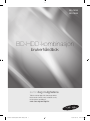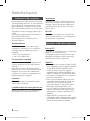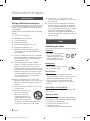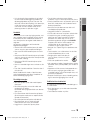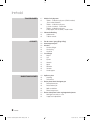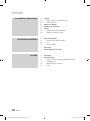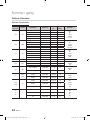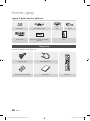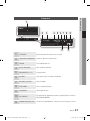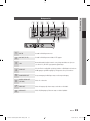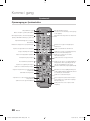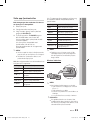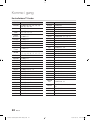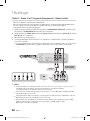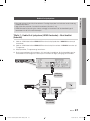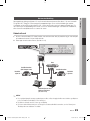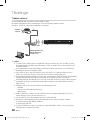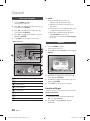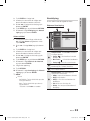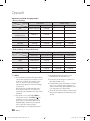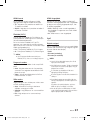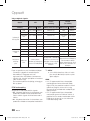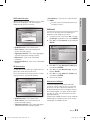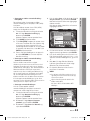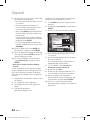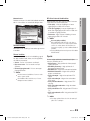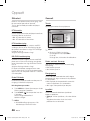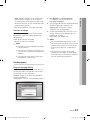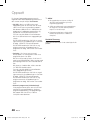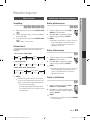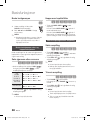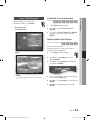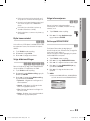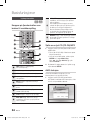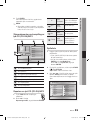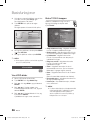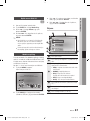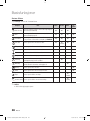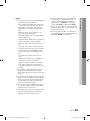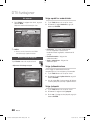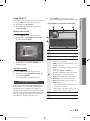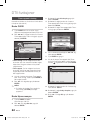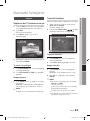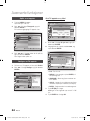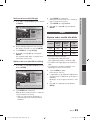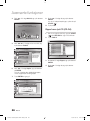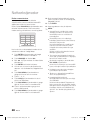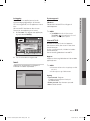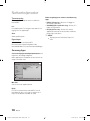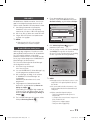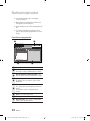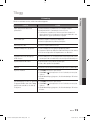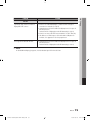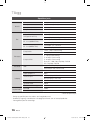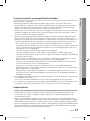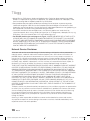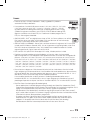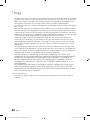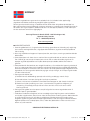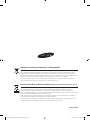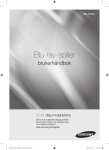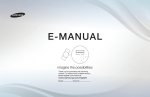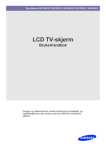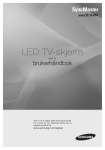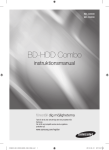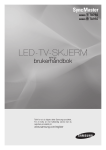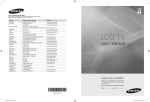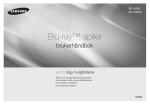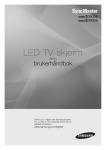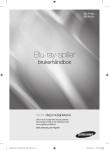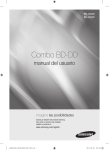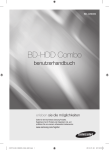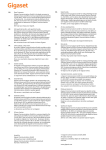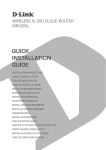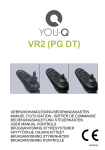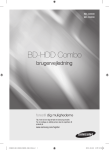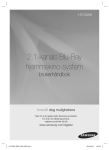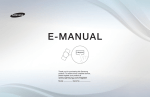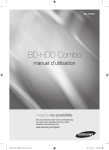Download Samsung BD-C8500 Bruksanvisning
Transcript
BD-C8200 BD-C8500 BD-HDD-kombinasjon brukerhåndbok se for deg mulighetene Takk for at du har kjøpt dette Samsung-produktet. Hvis du ønsker å motta en mer omfattende service, må du registrere produktet på www.samsung.com/register 01960D-C8200,8500-XEE-NOR.indb1 2010-03-31오후6:21:43 Nøkkelfunksjoner Funksjoner til Blu-ray-platene Blu-ray-platene støtter den høyeste HD-kvaliteten som er tilgjengelig i industrien - En større kapasitet betyr at det ikke er noen kompromisser når det gjelder videokvalitet. I tillegg har en Blu-ray-plate den samme velkjente fasongen som en DVD-plate. Følgende funksjoner er avhengig av platen, og vil variere. Utseende og navigeringen blant funksjonene vil også variere fra plate til plate. Ikke alle platene vil ha funksjonene som er beskrevet nedenfor. Videohøydepunkt BD-ROM-formatet støtter tre svært avanserte videokodekser, inkludert AVC, VC-1 og MPEG-2. HD-oppløsninger på videosignalet er også tilgjengelig: • 1920 x 1080 Høydefinisjons • 1280 x 720 Høydefinisjons For høykvalitets avspilling Hvis du vil se på høykvalitetsinnholdet på en Bluray-plate, trenger du en HDTV (High Definition Television). Noen plater kan kreve at du bruker spillerens HDMI OUT for å kunne vise høykvalitets innhold. Muligheten til å kunne se på innholdet på Bluray-platen i høy kvalitet, kan være begrenset av oppløsningen på ditt TV-apparat. Interaktivt Enkelte Blu-ray-plater kan inneholde animerte menyer, og kunnskapsspill. Lysbildevisninger du kan bla igjennom selv Med Blu-ray-platene, kan du bla deg igjennom flere stillbilder mens lyden fortsatt spilles av. Undertekster Avhengig av hva slags innhold det er på Blu-rayplaten, kan det hende at du kan velge en annen skrifttype, størrelse og farge på undertekstene. Undertekstene kan også animeres, rulles eller tones inn og ut. BD-LIVE Du kan bruke Blu-ray-plater som støtter BD-LIVE over en nettverkstilkobling, til å se forskjellig innhold som produsenten av platen tilbyr. Egenskaper til BD-HDD-kombinasjon Internet@TV Du kan laste ned forskjellige gratis eller kostnadsberettige applikasjoner via nettverkstilkoblingen. Forskjellige internettjenester og innhold vil være tilgjengelig, og inkluderer nyheter, værtjenester, aksjeoversikter, spill, filmer og musikk. Digital TV • Funksjonalitet som er relatert til Digital TV (DVB) er kun tilgjengelig i land hvor digitale landsignaler av typen DVB-T (MPEG2 og MPEG4 AVC) sendes, og steder hvor du har tilgang til kompatible DVB-C (MPEG2 og MPEG4 AAC) kabel-TV-sendinger. Ta kontakt med din lokale leverandør om muligheten til å motta signaler av typen DVB-T eller DVB-C. • DVB-T er det Europeiske DVB-konsortiumets standard for landbaserte digitale TV-signaler, mens DVB-C er tilsvarende standard for overføring av digitale TV-signaler over kabel. Men enkelte avvikene egenskaper, som f.eks. EPG (Elektronisk ProgramGuide), VOD (Video On Demand) er ikke inkludert i denne spesifikasjonen. Så det kan ikke benyttes for øyeblikket. • Enkelte digitale TV-funksjoner kan være utilgjengelige i enkelte land elller regioner, og det kan hende at DVB-C-standarden ikke fungerer korrekt hos enkelte kabel-TV-tilbydere. Norsk 01960D-C8200,8500-XEE-NOR.indb2 2010-03-31오후6:21:43 Sikkerhetsinformasjon 02 Advarsel FORSIKTIG Dette symbolet angir at det er "farlig spenning" i produktet, som medfører fare for elektrisk støt eller personskade. FARE FOR STØT. MÅ IKKE ÅPNES FORSIKTIG: FOR Å UNNGÅ ELEKTRISK STØT MÅ Dette symbolet indikerer viktige instruksjoner DU IKKE FJERNE DEKSELET (ELLER BAKSIDEN). DET som følger med produktet. FINNES INGEN DELER BRUKEREN KAN REPARERE I ENHETEN. LA KVALIFISERT SERVICEPERSONELL TA HÅND OM ALT SERVICEARBEID. Plasser ikke dette utstyret på et innelukket sted, for eksempel i en bokhylle eller lignende enheter. ADVARSEL Utsett ikke dette apparatet for regn eller fuktighet som kan forårsake skade som kan føre til brann eller elektrisk støt. FORSIKTIG BD-HDD-kombinasjonen BRUKER EN USYNLIG LASERSTRÅLE SOM KAN GI FARLIG STRÅLINGSEKSPONERING DER DEN RETTES. SØRG FOR Å BRUKE BD-HDD-kombinasjonen KORREKT I HENHOLD TIL INSTRUKSJONENE. FORSIKTIG DETTE PRODUKTET BRUKER EN LASER. BRUK AV KONTROLLERE ELLER JUSTERINGER ELLER UTFØRELSE AV PROSEDYRER SOM IKKE ER ANGITT HER, KAN MEDFØRE FARLIG STRÅLINGSEKSPONERING. ÅPNE IKKE DEKSLENE OG UTFØR INGEN REPARASJONER SELV. LA KVALIFISERT PERSONALE TA HÅND OM ALT SERVICEARBEID. Dette produktet oppfyller CE-regelverket for beskyttede kabler og kontakter som brukes til å koble enheten til annet utstyr. For å hindre elektromagnetiske forstyrrelser fra elektriske apparater som radio og fjernsyn, brukes skjermede kabler og kontakter til tilkoblinger. VIKTIG MERKNAD Strømledningen på dette utstyret er utstyrt med en formstøpt kontakt som inneholder en sikring. Sikringens verdi er angitt på kontaktens pinneside. Hvis den må byttes ut, må det brukes en BS1362sikring med samme styrke. Hvis dekselet kan fjernes, må du aldri bruke kontakten uten at dekselet er på. Hvis du må bytte ut sikringsdekselet, må det ha samme farge som kontaktens pinneside. Deksler kan du få kjøpt hos forhandleren din. Hvis kontakten ikke passer til kontakthullene i huset ditt, eller hvis ledningen ikke er lang nok til å nå en kontakt, må du skaffe en passende sikkerhetsgodkjent forlengelsesledning eller spørre forhandleren om hjelp. Hvis du må kutte av kontakten, fjerner du sikringen før du deponerer kontakten på en forsvarlig måte. Koble ikke kontakten til en stikkontakt fordi den ubeskyttede ledningen kan forårsake elektrisk støt. For å koble apparatet fra strømnettet må støpselet trekkes ut fra stikkontakten, og må derfor være lett tilgjengelig. Produktet som følger med denne brukerveiledningen, er lisensiert under visse immaterielle opphavsrettigheter hos visse tredjeparter. Denne lisensen er begrenset til privat, ikke-kommersiell bruk av sluttbrukere for lisensiert innhold. Det gis ingen rett til kommersiell bruk. Lisensen dekker ingen andre produktenheter enn denne produktenheten, og lisensen utvides ikke til noen ulisensiert produktenhet eller prosess som overholder ISO/IEC 11172-3 eller ISO/IEC 13818-3, som brukes eller ble solgt sammen med denne produktenheten. Lisensen dekker bare bruk av denne produktenheten for koding og/eller dekoding av lydfiler som overholder ISO/IEC 11172-3 eller ISO/IEC 13818-3. Det gis ingen rettigheter under denne lisensen for produktegenskaper eller funksjoner som ikke overholder ISO/IEC 11172-3 eller ISO/IEC 13818-3. Norsk 01960D-C8200,8500-XEE-NOR.indb3 Sikkerhetsinformasjon FOR Å UNNGÅ ELEKTRISK STØT MÅ DU IKKE FJERNE DEKSELET (ELLER BAKSIDEN). DET FINNES INGEN DELER BRUKEREN KAN REPARERE I ENHETEN. LA KVALIFISERT SERVICEPERSONELL TA HÅND OM ALT SERVICEARBEID. 2010-03-31오후6:21:44 Sikkerhetsinformasjon Forhåndsregler Viktige sikkerhetsinstruksjoner Les denne brukerveiledningen nøye før du bruker enheten. Følg alle sikkerhetsinstruksjoner som er angitt nedenfor. Oppbevar denne brukerveiledningen for fremtidig oppslag. 1. Les disse instruksjonene. 2. Behold disse instruksjonene. 3. Lytt til alle advarsler. 4. Følg alle instruksjoner. 5. Bruk ikke dette apparatet nær vann. 13. Ta kontakten ut av stikkontakten under tordenvær eller hvis apparatet skal stå ubrukt over lengre tid. 14. Overlat alt teknisk vedlikehold til kvalifiserte personell. Service er påkrevd hvis apparatet har blitt skadet på noen måte, for eksempel hvis strømledningen eller kontakten er skadet, væske søles på apparatet eller objekter kommer inn i det, apparatet eksponeres for regn eller fuktighet, ikke fungerer som det skal eller har falt ned. Oppbevaring og administrasjon av plater 6. Rengjør bare med en tørr klut. Håndtering av plater 8. Plasser ikke apparatet nær noen varmekilder, for eksempel radiatorer, varmepaneler, ovner eller andre apparater (inkludert forsterkere) som produserer varme. • Bruk plater med regelmessig form. Hvis det brukes en uregelmessig plate (en plate med en spesiell form), kan dette produktet bli skadet. 7. Blokker ikke noen ventilasjonsåpninger, plasser apparatet i henhold til produsentens instruksjoner. 9. Polariseringsstøpslet, eller det jordede støpslet har viktige sikkerhetsfunksjoner. En polarisert kontakt har to pinner hvor én er bredere enn den andre. En jordet kontakt har to pinner og en tredje jordingstind. Den brede, tredje pinnen er der for din sikkerhets skyld. Hvis den medfølgende kontakten ikke passer i din stikkontakt, kan du be en elektriker erstatte stikkontakten. 10. Beskytt strømledningen slik at den ikke deformeres, eller kommer i klem, spesielt ved kontakter, stikkontakter og der de går ut fra apparatet. 11. Bruk bare ekstrautstyr/tilbehør som er angitt av produsenten. 12. Bruk bare med vogn, stativ, fotostativ, brakett eller bord som er spesifisert av produsenten eller som selges med apparatet. Ved bruk av vogn, vær forsiktig når vognen med apparatet beveges for å unngå at den velter og forårsaker skade. Plateform Holde plater • Unngå å berøre platens overflate der innspillingen lagres. Blu-ray plater • Hvis du ikke skal bruke produktet over en lengre tidsperiode, må du ta ut Blu-ray plater fra produktet, og oppbevare den i et omslag. • Vær forsiktig slik at du ikke etterlater deg fingeravtrykk eller skraper på Blu-ray-platens overflate. DVD-VIDEO, Lyd-CD (CD-DA) • Tørk av smuss eller forurensing på platen med en myk klut. Lagring av plater Pass på at du ikke skader platen siden dataene på disse platene er svært sårbare for miljøpåvirkninger. • Hold dem unna direkte sollys. • Plasser dem på et kjølig, luftig sted. • Lagre dem stående. • La dem ligge i et rent beskyttelsesdeksel. Norsk 01960D-C8200,8500-XEE-NOR.indb4 2010-03-31오후6:21:44 Harddisken har en svært høy lagringstetthet, noe som muliggjør lange innspillinger og rask tilgang til tekstdata. Den kan imidlertid lett skades av støt, vibrasjon eller støv og bør holdes borte fra magneter. Unngå tap av viktige data ved å overholde følgende forholdsregler. • Ikke bruk BD-HDD-kombinasjonen på steder som er utsatt for store temperaturendringer. • Ikke utsett BD-HDD-kombinasjonen for sterkt støt. • Ikke plasser BD-HDD-kombinasjonen på steder som kan utsettes for mekaniske vibrasjoner eller med ustabilt underlag. • Ikke plasser BD-HDD-kombinasjonen på en varmekilde. • Ikke ta ut strømledningen mens enheten er slått på. • Prøv ikke å endre harddisken. Dette kan føre til funksjonsfeil. Skulle harddisken bli skadet, vil det ikke være mulig å gjenopprette tapte data. Harddisken er bare et midlertidig lagringssted. Forsiktighetsregler • Skriv ikke på den trykte siden med kulepenn eller blyant. • Bruk ikke spray eller antistatiske midler ved rengjøring av LP-plater. Bruk heller ikke flyktige kjemikalier som benzen eller tynner. • Fest ikke etiketter eller klistremerker på plater. (Bruk ikke plater med rester av tapeklister eller fjernede klistremerker.) • Bruk ikke ripesikre beskyttelser eller deksler. • Bruk ikke plater som er skrevet på med etikettskrivere som finnes på markedet. • Legg ikke inn skjeve eller sprukne plater. Vedlikehold av kabinettet Av sikkerhetsgrunner bør du ta strømledningen ut av stikkontakten. • Bruk ikke benzen, tynner eller andre løsemidler til rengjøringen. • Tørk kabinettet med en myk klut. Norsk 01960D-C8200,8500-XEE-NOR.indb5 Sikkerhetsinformasjon Harddisk • Før du kobler andre komponenter til dette produktet, sørg for at alle komponentene er slått av. • Ikke flytt produktet mens en plate blir spilt av, da dette kan skade platen, eller skade de interne delene på produktet. • Sett ikke vannfylte blomstervaser eller små metallobjekter på produktet. • Legg aldri hånden inn i plateskuffen. • Plasser aldri noe annet enn platen i plateskuffen. • Ytre påvirkning som lynnedslag og statisk elektrisitet kan hindre normal bruk av dette produktet. Hvis dette skjer, må du slå av produktet og deretter på igjen med POWERknappen, eller ved å ta strømstøpslet ut av stikkontakten før du setter den inn igjen. Produktet vil igjen fungere normalt. • Sørg for å ta ut platen og slå av produktet etter bruk. • Trekk støpslet ut av stikkontakten hvis du ikke skal bruke produktet på en stund. • Rengjør platen ved å tørke den på tvers av rillene, fra innerst til ytterst på platen. • Ikke utsett produktet for væsker. • Når støpselet er koblet til veggkontakten, trekker produktet strøm (standbymodus) selv om den er slått av. • Apparatet må ikke utsettes for dryppende vann eller vannsprut, og ingen gjenstander som inneholder væske, som for eksempel vaser, må plasseres på apparatet. • Støpslet skal benyttes som en frakoblingsenhet, og må være lett tilgjengelig til en hver tid. 02 • Hvis du plutselig flytter produktet fra et kaldt til et varmt sted, kan det legge seg kondens på de bevegelige delene og linsen, noe som kan forårsake unormal diskavspilling. Hvis dette skjer, må du ikke sette inn støpslet i stikkontakten, men vente i to timer. Deretter setter du inn platen og forsøker å spille den av igjen. 2010-03-31오후6:21:45 Sikkerhetsinformasjon Begrensninger på avspilling • Det kan hende at dette produktet ikke vil reagere på alle betjeningskommandoer, da enkelte Blu-ray-, DVD- eller CD-plater tillater en spesiell eller begrenset betjening under avspilling. Merk deg at dette ikke er en feil på produktet. • Samsung kan ikke garantere at dette produktet vil kunne spille av alle plater som bærer Bluray-, DVD- eller CD-logoen da plateformatene utvikler seg, samt at det kan oppstå feil under produksjonen av Blu-ray-, DVD- eller CD-plater, og/eller med programvaren på platen. Ta kontakt med SAMSUNG kundesenter hvis du har spørsmål, eller opplever problemer når du skal spille av Blu-ray-, DVD- eller CD-plater i dette produktet. I tillegg bør du se i resten av brukerveiledningen etter ekstra informasjon om avspillingsbegrensninger. Norsk 01960D-C8200,8500-XEE-NOR.indb6 2010-03-31오후6:21:45 Innhold 2 2 Funksjoner til Blu-ray-platene Egenskaper til BD-HDD-kombinasjon Sikkerhetsinformasjon 3 4 4 4 4 Advarsel Forhåndsregler Viktige sikkerhetsinstruksjoner Oppbevaring og administrasjon av plater Håndtering av plater Komme i gang 11 11 11 12 12 12 13 13 14 16 16 17 18 19 20 20 21 22 Før du leser brukerhåndboken Platetyper og innhold som kan spilles av. Platetyper som ikke kan spilles av Harddiskinnspilling Blu-ray platekompatibilitet Platetyper Regionkode Copyright Støttede filformater Logoer til plater som kan spilles av Tilleggsutsty Frontpanel Frontpanelets skjerm Bakpanelet Fjernkontroll Gjennomgang av fjernkontrollen Sette opp fjernkontrollen Kontrollerbare TV-koder Tilkoblinger 23 Kobe til et TV-apparat med en audio/video -kabler og en antennekabel Koble til et TV-apparat Tilfelle 1 : Koble til et TV-apparat med en HDMI -kabel - Best kvalitet (Anbefalt) Tilfelle 2 : Koble til et TV-apparat med en DVI -kabel - Best kvalitet (Anbefalt) Tilfelle 3 : Koble til et TV-apparat (Komponent) - Bedre kvalitet 24 24 25 26 NORSK Nøkkelfunksjoner Norsk 01960D-C8200,8500-XEE-NOR.indb7 2010-03-31오후6:21:45 Innhold Tilkoblinger 29 29 30 Koble til et lydsystem Tilfelle 1 : Koble til et lydsystem (HDMI-forsterker) - Best kvalitet (Anbefalt) Tilfelle 2 : Koble til et lydsystem (2-kanals forsterker) - God kvalitet Tilfelle 3 : Koble til et lydsystem (Dolby digital, DTS-forsterker) - Bedre kvalitet Nettverkstilkobling Kabelnettverk Trådløst nettverk Oppsett 31 32 32 32 33 34 34 34 37 39 41 45 46 46 47 Før du setter i gang (Plug & Play) Sette opp menyene Kanaler Kanalinnstillinger Kanalstyring Kanalliste Innstillinger Skjerm Lyd System Nettverk Språk Sikkerhet Generelt Kundesupport Basisfunksjoner 49 49 49 49 49 49 49 50 50 50 50 Spille en plate Avspilling Platestruktur Bruke plate-/tittel-/hurtigmenyen Bruke platemenyen Bruke tittelmenyen Spille av tittellisten Bruke hurtigmenyen Bruke funksjonene søke- og hoppefunksjonene Søke igjennom etter en scene Hoppe over kapittel/titler 27 27 28 28 Norsk 01960D-C8200,8500-XEE-NOR.indb8 2010-03-31오후6:21:45 55 55 56 56 56 57 57 57 Sakte avspilling/trinnvis avspilling Sakte avspilling Trinnvis avspilling Bruke TOOLS-knappen Gå direkte til en ønsket scene Gjenta kapitlet eller tittelen. Gjenta tittelen eller alt. Repeter utvalget Velge lydspråk Velge språk for undertekster Bytte kameravinkel Velge bildeinnstillinger Velge informasjonen Sette opp BONUSVIEW Lytte på musikk Knapper på fjernkontrollen som brukes til musikkavspilling Spille av en lyd-CD (CD-DA)/MP3 AMG-funksjon Skjermelementer ved avspilling av lyd-CD (CD-DA)/MP3 Repetere en lyd-CD (CD-DA)/MP3 Spilleliste Vise et bilde Vise JPEG-bilder Bruke TOOLS-knappen Spille av en DivX-fil Medieavspilling Skjerm 60 60 60 60 60 61 61 62 62 62 Vis skjerm Bruke TOOLS-knappen Velge språk for undertekster Velge lydbeskrivelsen Velge lydspråk Velge Dual I II Vise programoversikten Timer-opptak/-visning Bruke GUIDE Bruke Hjeme-menyen 50 50 50 51 51 51 52 52 52 52 53 53 53 53 54 54 54 54 55 DTV-funksjoner Norsk 01960D-C8200,8500-XEE-NOR.indb9 NORSK Basisfunksjoner 2010-03-31오후6:21:45 Innhold 10 Avanserte funksjoner 63 63 63 64 64 65 65 66 Opptak Opptak av den TV-kanalen du ser på Timeshift-funksjon Spille av et opptak Redigere et TV-opptak Kopier Kopiere video, musikk eller bilder Rippe fra en lyd-CD (CD-DA) Nettverkstjenester 67 67 69 70 71 71 Bruke Internet@TV Komme i gang med Internet@TV Innst. Samsung Apps BD-LIVE™ Bruke AllShare-funksjonen Tillegg 73 76 77 77 78 79 Feilsøking Spesifikasjoner Overensstemmelser og kompatibilitetsmerknader Kopibeskyttelse Network Service Disclaimer Lisens Norsk 01960D-C8200,8500-XEE-NOR.indb10 2010-03-31오후6:21:45 Komme i gang 03 Før du leser brukerhåndboken Betegnelse Logo Ikon T h � Z HDD BD-ROM BD-RE/-R DVD-VIDEO Komme i gang Platetyper og innhold som kan spilles av. Definisjon Involverer en funksjon som er tilgjengelig på harddisken. Involverer en funksjon som er tilgjengelig på BD-ROM-plater. Involverer en funksjon som er tilgjengelig på BD-RE-/-R-plater spilt inn i formatet BD-RE. Involverer en funksjon som er tilgjengelig på DVD-VIDEO-plater. DVD-RW(V) DVD-R � DVD+RW Dette involverer en funksjon som er tilgjengelig på DVD+RW- eller DVD-RW(V)/ DVD-R/+R-plater som er innspilt og sluttbehandlet. DVD+R MP3 WMA - JPEG - o � G DivX MKV MP4 - � Audio CD Involverer en funksjon som er tilgjengelig på lydplate av typen CD-RW/CD-R (CD-DAformatert). Dette involverer en funksjon som er tilgjengelig for på plater av typen CD-RW/-R, DVD±RW/±R eller en harddisk. Dette involverer en funksjon som er tilgjengelig for på plater av typen CD-RW/-R, DVD±RW/±R eller en harddisk. Dette involverer en funksjon som er tilgjengelig for på plater av typen CD-RW/-R, DVD±RW/±R eller en harddisk. ✎ MERK ▪ Det er mulig at produktet ikke vil kunne spille av enkelte CD-RW-/-R- og DVD-R-plater på grunn av platetypen, eller ▪ innpillingsbetingelsene. Hvis en DVD-RW/-R-plate ikke er spilt inn på korrekt måte i DVD-video-formatet, vil den ikke kunne spilles av. Platetyper som ikke kan spilles av • HD DVD • DVD-ROM/PD/ MV-Disc, e.l. • DVD-RAM • Super Audio CD (unntatt CD-lag) • DVD-RW (VR-modus) • 3,9 GB DVD-R-plate for redigering. • CVD/CD-ROM/CDV/ CD-G/CD-I/LD (Plater av typen CD-G vil spille av lyd, men ikke grafikk) Norsk 01960D-C8200,8500-XEE-NOR.indb11 11 2010-03-31오후6:21:47 Komme i gang ✎ MERK ▪ Noen kommersielle plater og DVD-plater som er ▪ ▪ ▪ ▪ ▪ kjøpt utenfor ditt område, vil kanskje ikke kunne spilles av med dette produktet. Når disse platene spilles av, vises en av meldingene “Denne platen kan ikke spilles.” eller “Kan ikke lese denne platen. Undersøk platens regionkode.”. Avspillingen vil kanskje ikke fungere for noen platetyper, eller når det utføres spesielle operasjoner som endring av vinkel eller justering av sideforhold. Informasjon om platene er skrevet i detalj på boksen. Se om nødvendig på den. Ikke la platene bli skitne eller få riper. Fingeravtrykk, skitt, støv, riper og avleiringer fra sigarettrøyk på opptaksflaten kan gjøre det umulig å spille av platen. Når en BD-J-tittel spilles av, kan innlastingen ta lenger tid enn normalt, eller noen funksjoner utføres langsomt. Det kan hende at dette produktet ikke vil reagere på alle betjeningskommandoer, da enkelte Bluray-, DVD- eller CD-plater tillater en spesiell eller begrenset betjening under avspilling. Merk deg at dette ikke er en feil på produktet. Samsung kan ikke garantere at dette produktet vil kunne spille av alle plater som bærer Blu-ray-, DVD- eller CD-logoen da plateformatene utvikler seg, samt at det kan oppstå feil under produksjonen av Blu-ray-, DVD- eller CD-plater, og/eller med programvaren på platen. Ta kontakt med SAMSUNG kundesenter hvis du har spørsmål, eller opplever problemer når du skal spille av Blu-ray-, DVD- eller CD-plater i dette produktet. I tillegg bør du se i resten av brukerveiledningen etter ekstra informasjon om avspillingsbegrensninger. Harddiskinnspilling BD-C8200 • Du kan spille inn inntil 56 timer med HD-video (8 Mbps) på den interne 250GB (gigabyte) harddisken (HDD). BD-C8500 • Du kan spille inn inntil 120 timer med HD-video (8 Mbps) på den interne 500GB (gigabyte) harddisken (HDD). Blu-ray platekompatibilitet Plater av typen Blu-ray er et nytt og modnende format. Derfor er det mulig at platene ikke er kompatible. Ikke alle plater er kompatible, og ikke alle plater vil kunne spilles av. Se i avsnittet for overensstemmelser og kompatibilitetsmerknader i denne håndboken. Platetyper BD-ROM Denne Blu-ray-platen kan bare spilles av. Dette produktet kan spille av forhåndsinnspilte kommersielle BD-ROM-plater. BD-RE/-R Denne Blu-ray-platen kan spilles av og benyttes til opptak. Dette produktet kan spille av BD-RE-/-R-plater som er tatt opp av andre kompatible Blu-rayopptakere. DVD-VIDEO • Dette produktet kan spille av forhåndsinnspilte kommersielle DVD-plater (DVD-VIDEO) med filmer. • Når du bytter fra det første til det andre laget i en tolags DVD-VIDEO-plate, kan det oppstå små forstyrrelser i bilde og lyd. Dette er ikke et tegn på feil ved produktet. 12 Norsk 01960D-C8200,8500-XEE-NOR.indb12 2010-03-31오후6:21:47 DVD+RW • Dette produktet kan spille av DVD+RW-plater som er innspilt med en Samsung DVD-opptaker. Om du kan spille den av er avhengig av opptaksbetingelsene. Lyd-CD (CD-DA) • Dette produktet kan spille av CD-R- og CD-RWplater med lyd i CD-DA-format. • Enkelte CD-R- eller CD-RW-plater kan kanskje ikke spilles av på produktet på grunn av kvaliteten på innspillingen. Produktet og platene er kodet etter område. Disse regionkodene må være like for at du skal kunne spille av platen. Hvis kodene ikke er de samme, vil du ikke kunne spille av platen. Regionnummeret dette produktet tilhører er beskrevet på produktets bakside. Område Blu-ray DVD-VIDEO Område a Nord-Amerika, Mellom-Amerika, Sør-Amerika, Korea, Japan, Taiwan, Hong Kong og SørØstAsia. b Europa, Grønnland, franske territorier, Midtøsten, Afrika, Australia og New Zealand. c CD-RW/-R • Bruk en CD-RW-/-R-plate på 700MB(80 minutter). Hvis mulig, unngå å bruke en plate på 800MB(90 minutter) eller høyere siden platen kanskje ikke lar seg spille av. • Hvis CD-RW-/-R-platen ikke ble spilt inn som en lukket økt, kan det bli en forsinkelse tidlig i avspillingstiden, og det kan hende at alle de innspilte filene ikke kan spilles av. • Noen CD-RW-/-R-plater vil kanskje ikke kunne spilles av på dette produktet, avhengig av enheten som ble brukt til brenningen. For innhold spilt inn på CD-RW-/-R-medier fra CDplater for personlig bruk, kan spillbarhet variere i forhold til innhold og plater. Region kode Komme i gang Dette produktet kan spille av plater av typen DVD-RW/-R/+R som er innspilt og sluttbehandlet med en DVD-opptaker. Om du kan spille den av er avhengig av opptaksbetingelsene. Regionkode 03 DVD-RW/-R/+R India, Kina, Russland, Sentralog Sør-Asia. 1 USA, amerikanske territorier og Canada 2 Europa, Japan, Midtøsten, Egypt, Sør Afrika, Grønland 3 Taiwan, Korea, Filippinene, Indonesia, Hong Kong 4 Mexico, Sør-Amerika, SentralAmerika, Australia, New Zealand, Stillehavsøyene, Karibia 5 Russland, Øst-Europa, India, det meste av Afrika, Nord-Korea, Mongolia 6 Kina Copyright © 2010 Samsung Electronics Co., Ltd. Med enerett. Denne brukerhåndboken kan ikke reproduseres eller kopieres, helt eller delvis, uten forutgående skriftlig tillatelse fra Samsung Electronics Co., Ltd. Norsk 01960D-C8200,8500-XEE-NOR.indb13 13 2010-03-31오후6:21:47 Komme i gang Støttede filformater Støttede videoformater Fil forlengelse Format *.avi AVI *.mkv MKV *.asf ASF *.wmv ASF *.mp4 MP4 *.3gp 3GPP *.vro VRO VOB *.mpg *.mpeg *.ts *.tp *.trp 14 Videokodeks Divx 3.11/4.x/5.1/6.0 XviD H.264 BP/MP/HP MPEG4 SP/ASP Motion JPEG Divx 3.11/4.x/5.1/6.0 XviD H.264 BP/MP/HP MPEG4 SP/ASP Motion JPEG Divx 3.11/4.x/5.1/6.0 XviD H.264 BP/MP/HP MPEG4 SP/ASP Motion JPEG Window Media Video v9 H.264 BP/MP/HP MPEG4 SP/ASP XVID H.264 BP/MP/HP Oppløsning 1920x1080 1920x1080 1920x1080 1920x1080 800x600 1920x1080 1920x1080 1920x1080 1920x1080 800x600 1920x1080 1920x1080 1920x1080 1920x1080 800x600 1920x1080 1920x1080 1920x1080 1920x1080 1920x1080 Bildehastighet Bithastighet (fps) (Mbsp) 6 ~ 30 6 ~ 30 6 ~ 30 6 ~ 30 6 ~ 30 6 ~ 30 6 ~ 30 6 ~ 30 6 ~ 30 6 ~ 30 6 ~ 30 6 ~ 30 6 ~ 30 6 ~ 30 6 ~ 30 6 ~ 30 6 ~ 30 6 ~ 30 6 ~ 30 8 8 25 8 8 8 8 25 8 8 8 8 25 8 8 25 25 8 8 6 ~ 30 25 MPEG4 SP/ASP 1920x1080 6 ~ 30 8 MPEG2 1920x1080 24/25/30 30 MPEG1 1920x1080 24/25/30 30 MPEG1 1920x1080 24/25/30 30 MPEG2 1920x1080 24/25/30 30 H.264 1920x1080 6 ~ 30 25 MPEG2 1920x1080 24/25/30 30 H.264 1920x1080 6 ~ 30 25 VC1 1920x1080 6 ~ 30 25 PS TS Lydkodeks MP3 AC3 LPCM ADPCM DTS Core MP3 AC3 LPCM ADPCM DTS Core MP3 AC3 LPCM ADPCM WMA WMA MP3 ADPCM AAC ADPCM AAC AC3 MPEG LPCM AC3 MPEG LPCM AAC AC3 AAC MP3 DD+ Norsk 01960D-C8200,8500-XEE-NOR.indb14 2010-03-31오후6:21:48 Videodekoder - Støtter opp til H.264 nivå 4.1 - Støtter ikke H.264 FMO/ASO/RS, VC1 SP/MP/ AP L4 og AVCHD - XVid, MPEG4 SP, ASP : Under 1280x720 : 60 bilder maks Over 1280x720 : 30 bilder maks - Støtter ikke GMC 2 eller høyere - Når det gjelder MJPEG, så støttes bare Samsung Techwin MJPEG. Støttede musikkformater Fil forlengelse *.mp3 *.wma Format Lydkodeks Kompatibilitet MP3 MP3 - WMA WMA Kompatibel med WMA versjon 10 * S amplingshastighet (i kHz) - 8, 11, 16, 22, 32, 44.1, 48 * B itrater - Alle bitrater i området 5kbps til 384kbps Lyddekoder - Støtter WMA 7, 8, 9 og STD - Støtter ikke WMA 9 PRO flerkanals tapsfri lyddekoding hvis det er flere enn 2 kanaler - Støtter ikke samplingsrater i WMA med 220/50Hz mono - Støtter bare DTS Core (5.1-kanals, 16-bites, 48kHz) - Støtter ikke APDCM, MULAW, ALAW Optisk media - CD-media Bithatstighet : Maks 9.6 Mbps - DVD-media Bithatstighet : Maks 22.16 Mbps AVCHD (Advanced Video Codec High Definition) • Dette produktet kan spille av plater i AVCHDformatet. Disse platene spilles normalt inn og brukes i videokamera. • AVCHD-formatet er et digitalt format med høy oppløsning for videokamera. • MPEG-4 AVC-/H.264-formatet kan komprimere bildene med en bedre effektivitet enn vanlige bildekomprimeringsformat. • Noen AVCHD-plater bruker “x.v.Color”-formatet. • Dette produktet kan spille av AVCHD-plater som bruker “x.v.Color”-formatet. • “x.v.Color” er et varemerke som tilhører Sony Corporation. • “AVCHD” og AVCHD-logoen er varemerker som tilhører Matsushita Electronic Industrial Co., Ltd. og Sony Corporation. ✎ MERK ▪ Det kan hende at du ikke får spilt av enkelte ▪ ▪ plater med AVCHD-formatet, avhengig av opptaksbetingelsene. Plater av typen AVCHD må sluttbehandles. “x.v.Color” gir et bredere fargespekter enn normale DVD-plater for videokamera. Det er mulig at enkelte plater i DivX-, MKV- og MP4formatet ikke kan spilles av, og dette kan avhenge av oppløsning og bildehastigheten. Norsk 01960D-C8200,8500-XEE-NOR.indb15 Komme i gang - Selv om en fil er kodet med en av de støttede kodeksene nevnt ovenfor, kan det hende at den ikke kan spilles av da det er innholdsmessige problemer i filen. - Normal avspilling kan ikke garanteres hvis filens informasjon er feil, eller hvis filen i seg selv er skadet. - Filer som har en høyere bithastighet/ bildehastighet enn standard kan ha hakkende lyd/bilde under avspilling. - Søkefunksjonen (hopp over) er ikke tilgjengelig hvis filens indekstabell er skadet. - Når du spiller av en fil over en nettverksforbindelse, kan det hende at avspillingen hakker, og dette avhenger av det etablerte nettverkshastigheten. 03 Begrensninger 15 2010-03-31오후6:21:48 Komme i gang Logoer til plater som kan spilles av Blu-ray-plate DTS-HD Master Audio Dolby TrueHD PAL-systemet i Storbritannia, Frankrike, Tyskland osv. DivX BD-LIVE Java Tilleggsutsty Kontroller at tilbehøret under følger med. POWER TV POWER BD-HDD/TV 1 4 7 DISC MENU Audio/Video-kabel Antennekabel for TV TTX/MIX 2 5 8 0 TIME SHIFT TV MUTE 1 TV VOL CH LIST FULL SCREEN TV SOURCE MENU TOOLS RETURN INTERNET@ Batterier til fjernkontroll (AAA) 16 Brukerhåndbok 3 6 9 TITLE MENU REC i PROG 1 GUIDE ... INFO ? EXIT × REC PAUSE Fjernkontroll Norsk 01960D-C8200,8500-XEE-NOR.indb16 2010-03-31오후6:21:49 03 Frontpanel Komme i gang a b c d e fgh i k j 1 PLATESKUFF 3 SKJERM Viser avspillingsstatus osv. ÅPNE/LUKKE-KNAPP Åpner og lukker plateskuffen. KANALKNAPPER (,/.) Velg ønsket kanal. OK-KNAPP Velger uthevet enhet, eller bekrefter innstillingen. REC-KNAPP (OPPTAK) Starter innspilling. STOPP-KNAPP Stanser avspillingen av platen. STRØMKNAPP Slår produktet på og av. USB-KONTAKT Kan også brukes til oppgradering av fastvare og avspilling av filer i formatene MP3/JPEG/DivX/MKV/MP4. COMMON INTERFACE-SPOR Hvis du vil se på betalingskanaler, må du sette inn et kort av typen CI eller CI+. 2 4 5 6 7 8 9 10 11 Åpner plateskuffen slik at du kan sette inn en plate. SENSOR FOR FJERNKONTROLL Registrerer signalene fra fjernkontrollen. Norsk 01960D-C8200,8500-XEE-NOR.indb17 17 2010-03-31오후6:21:49 Komme i gang ✎ MERK ▪ Du må selv skaffe deg et kort av typen “CI” eller “CI+” fra en lokal kabel-TV-distributør. ▪ Når du tar ut “CI”- eller “CI+”-kortet, må du være forsiktig når du trekker det ut med hendene, da det kan føre til skade ▪ ▪ ▪ ▪ ▪ på “CI”- eller “CI+”-kortet hvis det faller. Sett “CI”- eller “CI+”-kortet inn i retningen som er angitt på kortet. Plasseringen av CI-sporet kan variere, avhengig av hvilken modell du har. Kort av typen “CI” eller “CI+” støttes ikke i alle land og regioner, og du må kontrollere dette med din autoriserte forhandler. Hvis du har problemer, må du ta kontakt med en tjenestetilbyder. Når du ser på satellittsignaler, må du ta ut “CI”- eller “CI+”-kort som tilhører landbaserte TV-signaler (luft- og kabelsignaler). Skjermen vil være forvrengt, eller vil ikke være synlig. Frontpanelets skjerm a b c d e 1 2 3 4 5 18 AVSPILLINGSRELATERT, ÅPEN/LUKKET-INDIKATOR Lyser når de avspillingsrelaterte knappene samt åpne/lukke-knappene velges. INDIKATOR FOR Viser avspillingsstatus osv. GJELDENDE TID OG STATUS REC-INDICATOR Lyser i innspillingsmodusen. TIMER-INDIKATOR Lyser for å indikere modus for innspilling med timer. WIFI-INDIKATOR Lyser når produktet er tilkoblet det trådløse nettverket. Norsk 01960D-C8200,8500-XEE-NOR.indb18 2010-03-31오후6:21:49 e Komme i gang a b c d 03 Bakpanelet f h g 1 ANT IN Kontakt for tilkobling av antennen. ANT OUT (TO TV) Kontakt for tilkobling av antennekabel til TV-apparat. 3 LAN Nettverkskontakt for kablede nettverk, som gir deg nettverksbaserte tjenester (Se side 62-72), BD-LIVE og programvareoppdateringer. HDMI OUT Hvis du vil ha best mulig bilde og lyd, bør du bruke en HDMI-kabel mellom denne HDMI-utgangen og HDMI-inngangen på TV-apparatet, eller på forsterkeren. COMPONENT OUT Komponentutgang for tilkobling av utstyr med komponentinngang. DIGITAL AUDIO OUT (OPTICAL) Kobles til en forsterker. VIDEO OUT Kobles til inngangen på eksternt utstyr som bruker en videokabel. AUDIO OUT Kobles til lydinngangen på eksternt utstyr som bruker lydkabler. 2 4 5 6 7 8 Norsk 01960D-C8200,8500-XEE-NOR.indb19 19 2010-03-31오후6:21:49 Komme i gang Fjernkontroll Gjennomgang av fjernkontrollen Slå produktet av og på. Brukes til å åpne og lukke plateskuffen. Når knappen trykkes, veksles knappefargen. (Oransje: BD-HDD-kombinasjon, grønn: TV) Trykk nummerknappene for å betjene alternativene. Bruk denne knappen til å se på platemenyen. POWER TV POWER BD-HDD/TV 1 4 7 DISC MENU Trykk for å hoppe bakover eller fremover. Slår TV-apparatet på og av. (se side 21 for mer informasjon om betjening av TV-apparat) TTX/MIX 2 5 8 0 Alternativt vil du velge tekst-TV, dobbel eller miks. 3 6 9 Bruk denne til å gå inn i hurtigmenyen/ tittelmenyen. TITLE MENU Trykk for å søke bakover eller fremover. TIME SHIFT Stopper avspilling eller opptak. Kobler ut TV-apparatets høyttalere. TV MUTE 1 Volumjustering for fjernsynet. Viser kanallisten på skjermen. Trykk her for å gå til Hjem-menyen. Trykk her for å bruke Verktøy-menyen. Velger et menyelement, og endrer verdien til elementet. Går tilbake til forrige meny. Trykk her for å se de forskjellige Internet@ TV-tjenestene. Trykk her for å ta opp til harddisken. 20 TV VOL CH LIST FULL SCREEN TV SOURCE MENU i PROG Trykk her for å sette en avspilling på pause, eller pause Timeshift-funksjonen. Trykk her for å spille av, eller starte Timeshift-funksjonen. Trykk på denne for å velge TV-kanal. 1 GUIDE ... TOOLS INFO ? RETURN EXIT × Trykk her hvis du vil se et fullskjermbilde på TV-apparatet./ Etter oppsettingen kan du stille inn innsignalkilden på TV-en din. Viser den elektroniske programguiden (EPG). Bruk denne for å vise avspillingsinformasjonen under avspilling av Blu-ray-/DVD-plater, eller for å se informasjon om TV-kanalen. Trykk her for å avslutte menyen. INTERNET@ REC REC PAUSE Disse knappene benyttes både til menyen på produktet, men også til flere forskjellige Blu-ray-funksjoner. Trykk på denne for å ta en pause under innspilling. Norsk 01960D-C8200,8500-XEE-NOR.indb20 2010-03-31오후6:21:50 Knapp Funksjon 1. Slå på fjernsynet. MENU Benyttes til å gå til TV-menyen. 3. Velg TV-modus (grønn) ved å trykke flere ganger på BD-HDD/TV. ▲▼◄► Flytt pekeren, og velg et punkt. 2. Pek fjernkontrollen mot fjernsynet. 4. Trykk på og hold inn TV POWER, og tast den tosifrede koden som tilsvarer ditt fjernsynsmerke ved å trykke på de aktuelle nummerknappene. Hvis fjernsynet er kompatibelt med fjernkontrollen, blir det slått av. Nå er det programmert for å fungere med fjernkontrollen. ✎ MERK ▪ Hvis det er angitt flere koder for ditt fjernsynsmerke, ▪ prøver du dem etter tur til du finner én som fungerer. Hvis batteriene i fjernkontrollen skiftes ut, må produsentkoden angis på nytt. Med denne fjernkontrollen kan du kontrollere visse funksjoner på TV-apparatet. Knapp Brukes til å slå fjernsynet på og av. TV VOL +/– Brukes til å justere volumet på fjernsynet. TV MUTE PROG (,/.) TV SOURCE ENTER INFO RETURN EXIT FARGE (A, B, C, D) Benyttes til å vise Verktøy-menyen. Benyttes til å velge menyoppføringer. Benyttes til å vise INFO-menyen. Går tilbake til forrige meny. Benyttes til å avslutte menyen. Disse knappene benyttes til flere forskjellige funksjoner. ✎ MERK ▪ Funksjonene som er listet opp ovenfor, vil ikke nødvendigvis fungere på alle fjernsynsapparater. Hvis du får problemer, kan du bruke fjernsynets knapper direkte. Montere batteriene Funksjon TV POWER Nummer TOOLS Komme i gang Bruk fremgangsmåten nedenfor til å finne ut om fjernsynet er kompatibelt. Hvis TV-apparatet ditt er produsert av Samsung, er knappene nedenfor kompatible på denne fjernkontrollen. 03 Sette opp fjernkontrollen Brukes til direkte inntasting av tall. Brukes til å slå lyden på og av. Brukes til å velge ønsket kanal. Benyttes til å velge en ekstern kilde på TV-apparatet. ✎ MERK ▪ Hvis fjernkontrollen ikke fungerer som den skal : ! • Sjekk om batteriene er riktig plassert i forhold til polene +/–. • Sjekk om batteriene er utladet. • Kontroller om fjernkontrollens sensor blokkeres av hindringer. • Se om det finnes fluorescerende lys i nærheten. FORSIKTIG ▪ Det oppladbare batteriet som er benyttet i dette produktet kan ikke byttes av brukeren. Hvis du vil ha mer informasjon om bytting av dette batteriet, må du ta kontakt med din tjenesteleverandør. Norsk 01960D-C8200,8500-XEE-NOR.indb21 21 2010-03-31오후6:21:50 Komme i gang Kontrollerbare TV-koder Modell SAMSUNG AIWA ANAM BANG & OLUFSEN BLAUPUNKT BRANDT BRIONVEGA CGE CONTINENTAL EDISON Kode TV POWER+01, +02, +03, +04, +05, +06, +07, +08, +09 TV POWER+82 TV POWER+10, +11, +12, +13, +14, +15, +16, +17, +18 TV POWER+57 TV POWER+71 TV POWER+73 TV POWER+57 TV POWER+52 TV POWER+75 TV POWER+19, +20, +23, +24, +25, +26, +27, +28, +29, +30, +31, +32, +33, +34 EMERSON TV POWER+64 FERGUSON TV POWER+73 FINLUX TV POWER+06, +49, +57 FORMENTI TV POWER+57 FUJITSU TV POWER+84 GRADIENTE TV POWER+70 GRUNDIG TV POWER+49, +52, +71 HITACHI TV POWER+60, +72, +73, +75 IMPERIAL TV POWER+52 JVC TV POWER+61, +79 LG TV POWER+06, +19, +20, +21, +22, +78 LOEWE TV POWER+06, +69 LOEWE OPTA TV POWER+06, +57 MAGNAVOX TV POWER+40 METZ TV POWER+57 MITSUBISHI TV POWER+06, +48, +62, +65 MIVAR TV POWER+52, +77 NEC TV POWER+83 DAEWOO 22 Modell NEWSAN NOBLEX NOKIA NORDMENDE PANASONIC PHILIPS PHONOLA PIONEER RADIOLA RADIOMARELLI RCA REX SABA SALORA SANYO SCHNEIDER SELECO SHARP SIEMENS SINGER SINUDYNE SONY TELEAVA TELEFUNKEN THOMSON THOMSON ASIA TOSHIBA WEGA YOKO ZENITH Kode TV POWER+68 TV POWER+66 TV POWER+74 TV POWER+72, +73, +75 TV POWER+53, +54, +74, +75 TV POWER+06, +55, +56, +57 TV POWER+06, +56, +57 TV POWER+58, +59, +73, +74 TV POWER+06, +56 TV POWER+57 TV POWER+45, +46 TV POWER+74 TV POWER+57, +72, +73, +74, +75 TV POWER+74 TV POWER+41, +42, +43, +44, +48 TV POWER+06 TV POWER+74 TV POWER+36, +37, +38, +39, +48 TV POWER+71 TV POWER+57 TV POWER+57 TV POWER+35, +48 TV POWER+73 TV POWER+67, +73, +75, +76 TV POWER+72, +73, +75 TV POWER+80, +81 TV POWER+47, +48, +49, +50, +51, +52 TV POWER+57 TV POWER+06 TV POWER+63 Norsk 01960D-C8200,8500-XEE-NOR.indb22 2010-03-31오후6:21:50 Tilkoblinger 04 Kobe til et TV-apparat med en audio/video-kabler og en antennekabel 2. Bruk video/audio-kablene til å koble VIDEO OUT (gul) / AUDIO OUT (rød og hvit) bak på produktet til VIDEO IN (gul) / AUDIO IN (rød og hvit) på TV-apparatet ditt. 3. Sett kablene inn i både produktet og TV-apparatet. Tilkoblinger 1. Koble RF-kabler som vist. 4. Slå produktet og TV-apparatet på. Til ANT IN Til TV Audio/Video-kabel RF-kabel Rød Hvit Gul Til ANT INN ✎ MERK ▪ Antenneutgangen på dette produktet sender bare TV-signaler. Du må bruke en audio/video-kabel hvis du vil se andre ▪ ▪ ▪ ▪ signaler fra produktet. Det kan oppstå støy hvis lydkabelen plasseres for nær strømkabelen. Se siden som omhandler tilkobling av forsterker hvis du vil koble til en forsterker. (Se side 27-28) Kontaktenes antall og plassering kan variere, avhengig av TV-apparatet. Se i brukerveiledningen for TV-apparatet hvis du vil ha mer informasjon. Hvis det bare er en innkontakt for lyd på TV-apparatet, kobler du den til AUDIO OUT(høyre/hvit) på produktet. Norsk 01960D-C8200,8500-XEE-NOR.indb23 23 2010-03-31오후6:21:51 Koble til et TV-apparat Tilfelle 1 : Koble til et TV-apparat med en HDMI-kabel - Best kvalitet (Anbefalt) 1. Koble en HDMI-kabel fra HDMI OUT-kontakten bak på produktet til HDMI IN-kontakten på TVapparatet. 2. Slå produktet og TV-apparatet på. 3. Trykk på kildevelgeren på fjernkontrollen til TV-apparatet til HDMI-signalet fra produktet vises på TVskjermen. • Hvis du har programmert fjernkontrollen slik at den kan styre TV-apparatet (side 21), må du trykke TV SOURCE på fjernkontrollen, og velge HDMI som ekstern kilde på TV-apparatet HDMI-kabel (ikke inkludert) ✎ MERK ▪ En HDMI-kabel sender et digitalt lyd og bildesignal, slik at du ikke trenger noen egen lydkabel. ▪ Hvis produktet er koblet til TV-apparatet i HDMI 720p,1080i,1080p-modus, må du bruke en høyhastighets(kategori2) ▪ ▪ ▪ ▪ 24 HDMI-kabel. HDMI sender kun et rent digitalt signal til TV-apparatet. Hvis TV-apparatet ikke støtter HDCP (Innholdsbeskyttelse for digitale medier med høy båndbredde), vises det snø på skjermen. Det kan være at enkelte HDMI oppløsninger ikke fungerer, avhengig av TV-apparatet. Se i brukerveiledningen for TVapparatet hvis du vil ha mer informasjon. Når du kobler produktet til TV-apparatet med en HDMI-kabel for første gang, eller til et nytt TV-apparat, velges høyest mulig HDMI-oppløsning automatisk TV-apparatet. En lang HDMI-kabel kan føre til forstyrrelser på skjermen. Hvis dette er tilfellet, kan du slå av alternativet Dyp farge på menyen. Norsk 01960D-C8200,8500-XEE-NOR.indb24 2010-03-31오후6:21:51 04 Tilfelle 2 : Koble til et TV-apparat med en DVI-kabel - Best kvalitet (Anbefalt) 2. Koble lydkablene fra AUDIO OUT-kontaktene (rød og hvit) bak på produktet til AUDIO IN-kontaktene (rød og hvit) på TV-apparatet. Tilkoblinger 1. Koble en HDMI-DVI-kabel fra HDMI OUT-kontakten bak på produktet til DVI IN-kontakten på TVapparatet. 3. Slå produktet og TV-apparatet på. 4. Trykk på kildevelgeren på fjernkontrollen til TV-apparatet til DVI-signalet fra produktet vises på TVskjermen. • Hvis du har programmert fjernkontrollen slik at den kan styre TV-apparatet (side 21), må du trykke TV SOURCE på fjernkontrollen, og velge HDMI som ekstern kilde på TV-apparatet HDMI-DVI-kabel (ikke inkludert) Rød Lydkabel Hvit ✎ MERK ▪ HDMI sender kun et rent digitalt signal til TV-apparatet. Hvis TV-apparatet ikke støtter HDCP (Innholdsbeskyttelse for ▪ ▪ digitale medier med høy båndbredde), vises det snø på skjermen. Det kan være at enkelte HDMI oppløsninger ikke fungerer, avhengig av TV-apparatet. Se i brukerveiledningen for TVapparatet hvis du vil ha mer informasjon. Når du kobler produktet til TV-apparatet med en HDMI-DVI-kabel for første gang, eller til et nytt TV-apparat, velges høyest mulig HDMI-oppløsning automatisk TV-apparatet. Norsk 01960D-C8200,8500-XEE-NOR.indb25 25 2010-03-31오후6:21:51 Tilkoblinger Tilfelle 3 : Koble til et TV-apparat (Komponent) - Bedre kvalitet - Koble til TV-apparatet med komponentvideokabler. - Dette gir et bilde med høy kvalitet og presis fargegjengivelse. Komponentvideo deler bildeelementet i sort-hvitt-signaler (Y), blå (PB) og røde (PR) signaler, noe som gir skarpe og rene bilder. (Lydsignalene leveres gjennom lydutgangen.) 1. Koble en komponentkabel for video (ikke inkludert) fra COMPONENT VIDEO OUT-kontaktene bak på produktet til COMPONENT IN-kontaktene på TV-apparatet. 2. Koble lydkablene fra AUDIO OUT-kontaktene (rød og hvit) bak på produktet til AUDIO IN-kontaktene (rød og hvit) på TV-apparatet. 3. Slå produktet og TV-apparatet på. 4. Trykk på kildevelgeren på fjernkontrollen til TV-apparatet til “COMPONENT”-signalet fra produktet vises på TV-skjermen. • Hvis du har programmert fjernkontrollen slik at den kan styre TV-apparatet (side 21), må du trykke TV SOURCE på fjernkontrollen, og velge COMPONENT som ekstern kilde på TV-apparatet. Lydkabel Rød Hvit Rød Blå Komponentkabel (ikke inkludert) Grønn ✎ MERK ▪ Komponentkontaktene på TV-apparatet kan være merket med “R-Y, B-Y, Y” eller “Cr, Cb, Y” i stedet for “PB, PR, Y”, ▪ ▪ ▪ 26 avhengig av produsent. Kontaktenes antall og plassering kan variere, avhengig av TV-apparatet. Se i brukerveiledningen for TV-apparatet hvis du vil ha mer informasjon. Du kan velge mellom mange ulike oppløsninger på Blu-ray-plater, som f.eks. 1080i, 720p, 576p/480p, 576i/480i, avhengig av platetype. (Se side 35-36) Faktisk oppløsning kan avvike fra innstillingene på oppsettmenyen hvis både Komponent- og HDMI-kabel er koblet til. Oppløsningen kan også avvike, avhengig av platen. (Se side 35-36) Hvis både komponent- og HDMI-kabelen er tilkoblet under DVD-avspilling, og du velger komponentmodus 1080p, 1080i eller 720p, vil menyen for skjermoppsett vise oppløsningen som 1080p, 1080i eller 720p. Oppløsningen er i virkeligheten 576i/480i. Norsk 01960D-C8200,8500-XEE-NOR.indb26 2010-03-31오후6:21:52 04 Koble til et lydsystem Tilkoblinger • Skru ned volumet når du slår på forsterkeren. Plutselige høye lyder kan forårsake hørselsskade og skade på høyttalerne. • Velg lyd på menyskjermen i henhold til forsterkeren. (Se side 37-39) • HDMI-kontaktenes plassering kan variere, avhengig av forsterkeren. Se i brukerveiledningen til forsterkeren hvis du vil ha mer informasjon. Tilfelle 1 : Koble til et lydsystem (HDMI-forsterker) - Best kvalitet (Anbefalt) 1. Koble en HDMI-kabel mellom HDMI OUT-kontakten bak på produktet til HDMI IN-kontakten på forsterkeren. 2. Koble en HDMI-kabel mellom HDMI OUT-kontakten bak på forsterkeren til HDMI IN-kontakten på TV-apparatet. 3. Slå på produktet, TV-apparatet og forsterkeren. 4. Bruk inngangsvelgeren på forsterkerens til å høre lyden fra produktet. Se i brukerveiledningen for forsterkeren hvis du trenger mer informasjon om hvordan du velger lydinngang på forsterkeren. HDMI-kabel (ikke inkludert) HDMI-kabel (ikke inkludert) Norsk 01960D-C8200,8500-XEE-NOR.indb27 27 2010-03-31오후6:21:52 Tilkoblinger Tilfelle 2 : Koble til et lydsystem (2-kanals forsterker) - God kvalitet 1. Koble lydkablene fra AUDIO OUT-kontaktene (rød og hvit) bak på produktet til AUDIO INkontaktene (rød og hvit) på forsterkeren. 2. Bruk videokabelen, og koble HDMI-, COMPONENT- eller VIDEO OUT-kontaktene bak på produktet til HDMI-, COMPONENTeller VIDEO IN-kontaktene på TV-apparatet. (Se side 24-26) 3. Slå på produktet, TV-apparatet og forsterkeren. 4. Bruk inngangsvelgeren på forsterkerens til å høre lyd fra produktet. Se i brukerveiledningen for forsterkeren hvis du trenger mer informasjon om hvordan du velger lydinngang på forsterkeren. Tilfelle 3 : Koble til et lydsystem (Dolby digital, DTS-forsterker) - Bedre kvalitet 1. Hvis du bruker en optisk kabel, kobler du den i kontakten DIGITAL AUDIO OUT (OPTICAL) bak på produktet til kontakten DIGITAL AUDIO IN (OPTICAL) på forsterkeren. 2. Bruk videokabelen, og koble HDMI-, COMPONENT- eller VIDEO OUT-kontaktene bak på produktet til HDMI-, COMPONENTeller VIDEO IN-kontaktene på TV-apparatet. (Se side 24-26) 3. Slå på produktet, TV-apparatet og forsterkeren. 4. Bruk inngangsvelgeren på forsterkerens til å høre lyd fra produktet. Se i brukerveiledningen for forsterkeren hvis du trenger mer informasjon om hvordan du velger lydinngang på forsterkeren. Tilfelle 2 : Lydkabel Rød Tilfelle 3 : Optisk kabel (ikke inkludert) Hvit ✎ MERK ▪ Hvis du bruke den digitale lydtilkoblingen som er beskrevet i tilfelle 3, vil du kunne høre plater med lydspor i formatet PCM bare gjennom de to fronthøyttalerne. 28 Norsk 01960D-C8200,8500-XEE-NOR.indb28 2010-03-31오후6:21:53 04 Nettverkstilkobling Tilkoblinger Dette produktet gir deg muligheten til å se på nettverksbaserte tjenester (Se side 67-72) som Internet@ TV og BD-LIVE, i tillegg til å motta programvareoppdateringer når en nettverkstilkobling er etablert. Vi anbefaler at du bruker et tilgangspunkt (AP - Aksesspunkt) eller ruter for å opprette tilkoblingen. For mer informasjon om oppkobling mot ruteren, må du se i brukerveiledningen som ble levert med denne, eller ta kontakt med produsenten av ruteren for støtte. Kabelnettverk 1. Bruk en nettverkskabel (UTP-kabel) mellom nettverkskontakten bak på produktet og en nettverksport på modemet/routeren/svitsjen/huben ditt/din. 2. Sette opp nettverksalternativene. (Se side 41-45) Ruter Bredbånd stjeneste Bredbåndsmodem (Med integrert ruter) Eller Bredbåndsmodem Bredbånd stjeneste Nettverkstjenester med AllShare-funksjonen (Se side 71-72) ✎ MERK ▪ Det er mulig at tilgang til Samsungs oppdateringsserver ikke er tillat, avhengig av hvilken ruter du bruker, og tilbyderens ▪ ▪ policy. Ta kontakt med din tilbyder for mer informasjon. DSL-brukere må bruke ruteren til å sette opp en tilkobling. For å kunne bruke AllShare-funksjonen, må du også ha en datamaskin tilkoblet nettverket, som vist i illustrasjonen. Tilkoblingen kan være trådbasert eller trådløs. Norsk 01960D-C8200,8500-XEE-NOR.indb29 29 2010-03-31오후6:21:53 Tilkoblinger Trådløst nettverk Du kan koble produktet til nettverket med en trådløs IP-deler. Et trådløst tilgangspunkt/ruter er nødvendig for å kunne sette opp et trådløst nettverk. Se side 41-45 for mer informasjon om oppsett av nettverket. Bredbånd stjeneste Trådløs IP-deler Nettverkstjenester med AllShare-funksjonen (Se side 71-72) ✎ MERK ▪ For å kunne bruke et trådløst nettverk, må produktet være koblet til en trådløs IP-deler. Hvis den trådløse IP-deleren ▪ ▪ ▪ ▪ ▪ ▪ ▪ ▪ ▪ 30 (Router/tilgangspunkt) støtter DHCP, kan produktet bruke en DHCP eller statisk IP-adresse når det skal koble seg til det trådløse nettverket. Dette produktet støtter IEEE 802.11B, IEEE 802.11G, IEEE 802.11N. Når du spiller av video over en IEEE 802.11B/ G-tilkobling, kan det hende at avspillingen "hakker". Velg en kanal som ikke er i bruk til den trådløse IP-deleren. Hvis kanaler som er valgt til den trådløse IP-deleren benyttes av en annen enhet i nærheten, vil dette kunne føre til forstyrrelser og kommunikasjonsfeil. Hvis Pure High-throughput (Greenfield) 802.11n-modus er valgt, og krypteringstypen er WEP, TKIP eller TKIP-AES (WPS2Mixed) på tilgangspunktet ditt, vil ikke dette produktet støtte tilkobling som er i henhold til de nye Wi-Fi-spesifikasjonene. Hvis tilgangspunktet ditt støtter WPS (Wi-Fi Protected Setup), kan du koble til nettverket ved hjelp av PBC (Push Button Configuration) eller PIN (Personal Identification Number). WPS vil konfigurere SSID og WPA-nøkkelen automatisk i begge modusene. Tilkoblingsmetoder: Du kan sette opp en trådløs nettverkstilkobling på tre måter: - PBC (WPS) - Bruke den automatiske nettverkssøkefunksjonen. - Manuelt oppsett Trådløse nettverk kan, i egenskap av seg selv, forårsake forstyrrelser, avhengig av bruksbetingelsene (AP-ytelse, avstand, hindring, forstyrrelser av andre radiosendere etc). Sette den trådløse IP-deleren til infrastrukturmodus. Ad-hoc-modus støttes ikke. Når du bruker en sikkerhetsnøkkel på aksesspunktet (AP/trådløs IP-deler), støttes bare følgende standarder. 1) Autentiseringsmodus: WEP, WPAPSK, WPA2PSK 2) Krypteringstype: WEP, AES For å kunne bruke AllShare-funksjonen, må du også ha en datamaskin tilkoblet nettverket, som vist i illustrasjonen. Tilkoblingen kan være trådbasert eller trådløs. Norsk 01960D-C8200,8500-XEE-NOR.indb30 2010-03-31오후6:21:54 Oppsett Plug & Play Select the OSD Language. Menu Language : English " Enter 2. Bruk ►▲▼ til å velge ønsket språk, og trykk deretter på ENTER. 3. Bruk ►▲▼ til å velge ønsket land, og trykk deretter på ENTER. 4. Introduzca la contraseña de 4 dígitos que desee utilizando los botones numéricos. Antennekilde Plug & Play : Antenne • Hvis du velger Manuell : Bruk ▲▼◄► til å stille klokken, og trykk deretter ENTER. 7. Bruk ▲▼ til å velge ønsket bildeforhold, og trykk deretter på ENTER. (se side 35) Oppsett 1. Slå på TV-apparatet etter at du har koblet til produktet. (Når produktet kobles til et TV-apparat for første gang, vil produktet slå seg på automatisk, og Plug & Play-skjermen vil bli vist). 6. Bruk ►▲▼ til å velge ønsket klokkemodus. • Hvis du velger Auto : Trykk ENTER. 05 Før du setter i gang (Plug & Play) 8. Bruk ◄► til å velge ønsket nettverksinnstilling: Kabel, Trådløs eller PBC (WPS), og trykk deretter ENTER. (Se side 41-45) 9. Meldingen “God fornøyelse!” vil bli vist. Trykk på OK. Den kanalen som sender vises. ✎ MERK ▪ Når produktet kobles til et TV-apparat første gang, ▪ ▪ vil produktet slå seg på automatisk. Ikke bli forvirret, da dette ikke er en feil. Hvis produktet står i hjem-menyen i mer enn 5 minutter, vil du se en skjermsparer på TV-skjermen. Passord - Kun Frankrike : Tast inn det firesifrede passordet ved hjelp av talltastene. - Andre : Tast inn det firesifrede passordet ved hjelp av talltastene. * P assordet er satt til 0000 som standard. Søk a Forrige d Dropp > Flytt " Enter 5. Bruk ►▲▼ til å velge ønsket antennekilde, og trykk deretter på ENTER. • Hvis du velger Antenne : Trykk ▼ for å velge Søk, og trykk deretter på ENTER. • Hvis du velger Kabel : Bruk ▼ for å velge Neste, og trykk deretter ENTER. Velg søkemodus, og trykk ▼ for å velge Søk-knappen. Norsk 01960D-C8200,8500-XEE-NOR.indb31 31 2010-03-31오후6:21:54 Oppsett Sette opp menyene ✎ MERK ▪ Når du går tilbake til Hjem-menyen, vil 1. Trykk på MENU-knappen. Hjem-menyen vil bli vist. 2. Bruk ◄► til å velge ønsket hjemmemeny, og trykk deretter på ENTER. 3. Bruk ▲▼ til å velge ønsket undermeny, og trykk deretter på ENTER. 4. Bruk ▲▼ til å velge ønsket element, og trykk deretter på ENTER. 5. Trykk EXIT hvis du vil gå ut av menyen. ▪ ▪ ▪ fullskjermsmodus bli avsluttet automatisk. Antallet trinn du må igjennom avhenger av den valgte menyen. Skjermmenyene på dette produktet kan endres etter en oppgradering av programvareversjonen. Når produktet er tilkoblet nettverket ditt, kan du velge Internet@TV fra Hjem-menyen. Du kan laste ned ønsket innhold fra Samsung Apps. (se side 70) • Hjem-menyen Kanaler You Tube internet radio Aktiver Internet@TV-tjenesten, så får du glede av en rekke forskjellige Internett-tjenester. 1 2 3 4 1. Trykk på MENU-knappen. Hjem-menyen vil bli vist. 2. Bruk ◄► til å velge Kanaler, og trykk deretter ENTER. 5 HDD a Bytt enhet d Vis enheter Aktiver Internet@TV-tjenesten, Kanaler så får du glede av en rekke forskjellige Internett-tjenester. " Enter Veiledning Kanalstyring Kanalliste 6 Kanaler Kanalinnstillinger 7 HDD a Bytt enhet 1 Velger Internet@TV. 2 Velger TV-opptak. 3 Velger videoene. 4 Velger musikken. 5 Velger bildene. 6 Velger kanalene. 7 Velger innstillingene. 8 Viser tilgjengelige knapper. 32 d Vis enheter " Enter 8 HDD > Flytt a Bytt enhet " Enter ' Tilbake d Vis enheter " Enter 3. Bruk ▲▼ til å velge ønsket undermeny, og trykk deretter på ENTER. 4. Bruk ▲▼ til å velge ønsket element, og trykk deretter på ENTER. 5. Trykk EXIT hvis du vil gå ut av menyen. Kanalinnstillinger Antenne-Antenne 1. På menyen Kanalinnstillinger må du bruke ▲▼ til å velge Antenne. 2. Bruk ◄► til å velge Antenne, og trykk deretter ▼. Norsk 01960D-C8200,8500-XEE-NOR.indb32 2010-03-31오후6:21:55 5. Bruk ►▲▼ til å velge ønsket land, og trykk deretter på ENTER. 6. Trykk ENTER igjen, og trykk deretter RETURN. Kanalstyring Du kan administrere de lagrede kanalene. Skjermen Kanalstyring 2 7. Bruk ▲▼ til å velge Autolagring eller Manuell lagring, og trykk deretter ENTER. 1. På menyen Kanalinnstillinger må du bruke ▲▼ til å velge Antenna, og deretter må du trykke ENTER. 1 4. Introduzca la contraseña de 4 dígitos que desee utilizando los botones numéricos. 7. Bruk ▲▼ til å velge Alternativ for kabelsøk, og trykk deretter ENTER. 1 MTV3 c17 Alle 18 TV Radio Antenne a Antenne 3. Trykk ENTER for å velge land. 6. Trykk ENTER igjen, og trykk deretter RETURN. 16 Nelonen *SubTV 19 YLE PEILI 31 BigBrother 24/7 20 Data/annet 2. Bruk ◄► til å velge Kabel, og trykk deretter ▼. 5. Bruk ►▲▼ til å velge ønsket land, og trykk deretter på ENTER. 3 Kanaler Antenna-Kabel Oppsett 4. Introduzca la contraseña de 4 dígitos que desee utilizando los botones numéricos. 05 3. Trykk ENTER for å velge land. c Velg d Sorter YLEMONDO ƒ Side / Verktøy 4 Redigerte kanaler : Bruk ◄▲▼ til å kontrollere de redigerte kanalene. • Kanaler ( ) : Viser kanallisten i henhold til kanaltype. • Mine kanaler ( ) : Viser alle dine favorittkanaler. • Planlagt ( ) : Viser alle reserverte kanaler. 8. Velg ønsket oppføring. 2 Kanalvisning : Bruk ◄▲▼ til å velge ønsket kanalvisning. (Alle, TV, Radio, Dato/annet) 10. Bruk ▲▼ til å velge Autolagring eller Manuell lagring, og trykk deretter ENTER. 3 Viser de lagrede kanalene. 9. Trykk RETURN. ✎ MERK ▪ Passord - Kun Frankrike : Tast inn det firesifrede passordet ved hjelp av talltastene. - Andre : Tast inn det firesifrede passordet ved hjelp av talltastene. * Passordet er satt til 0000 som standard. 4 Navigeringshjelp : Viser hvilke knapper på fjernkontrollen som kan brukes. • RØD(A) : Velger mellom luftantenne eller kabel. • GUL(C) : Velger kanalen. • BLÅ(D) : Sorterer listen etter kanalnavn eller kanalnummer. • Side : Gå til neste eller forrige side. • Verktøy : Viser menyen med alternativene til Kanalstyring. Norsk 01960D-C8200,8500-XEE-NOR.indb33 33 2010-03-31오후6:21:57 Oppsett Kanalliste Statusikoner for kanaler Ikon Bruk Valgt kanal. c Du kan se alle kanalene som ble funnet. 1. Trykk CH LIST på fjernkontrollen. Kanallisten vises. En kanal satt som favoritt. * 2. Bruk ▲▼ til å velge ønsket kanal, og trykk deretter ENTER. Den valgte kanalen vises. En låst kanal. \ En reservert kanal. ) Bruke TOOLS-knappen 1. Bruk ▲▼ til å velge ønsket kanal, og trykk deretter TOOLS. Kanaler 16 MTV3 Alle 18 SubTVRediger mine kanaler Radio 20 17 TV 19 Data/annet 31 Nelonen Lås YLE PEILI Timer-visning YLEMONDO Timer-opptak BigBrother 24/7 Rediger kanalnummer Slett Antenne a Antenne c Velg d Sorter ƒ Side / Verktøy 2. Bruk ▲▼ til å velge ønsket alternativ, og trykk deretter på ENTER. • Rediger mine kanaler : Velg dette alternativet hvis du vil redigere kanalen. • Lås : Velg dette alternativet hvis du vil låse kanalen. • Timer-visning : Velg dette alternativet hvis du vil sette opp timer-visningen. • Timer-opptak : Velg dette alternativet hvis du vil sette opp timer-opptak. • Rediger kanalnummer : Velg dette alternativet hvis du vil redigere kanalens kanalnummer. • Slett : Velg dette alternativet hvis du vil slette kanalen. • Velg alle : Velg dette alternativet hvis du vil velge alle kanalene. 34 Nelonen Plus 16 MTV3 15 17 18 19 Alle 14 20 31 The Voice Nelonen SubTV YLE PEILI YLEMONDO BigBrother 24/7 Antenne a Antenne m Flytt " Se ✎ MERK ▪ Ved å trykke på INFO, kan du vise eller ta opp fra den valgte kanalen. Innstillinger 1. Trykk på MENU-knappen. Hjem-menyen vil bli vist. 2. Bruk ◄► til å velge Innstillinger, og trykk deretter på ENTER. 3. Bruk ▲▼ til å velge ønsket undermeny, og trykk deretter på ENTER. 4. Bruk ▲▼ til å velge ønsket element, og trykk deretter på ENTER. 5. Trykk EXIT hvis du vil gå ut av menyen. Skjerm Du kan konfigurere forskjellige skjermalternativer som bildeforhold, oppløsning o.l. Norsk 01960D-C8200,8500-XEE-NOR.indb34 2010-03-31오후6:21:57 • 16:9 Normal • 16:9 Bred • 4:3 Smal • 4:3 Pan-Scan Enkelte filmer (4:3 kilde) vises i 4:3 Pillarbox (svarte felter på sidene av bildet) selv om 16:9 normal er valgt. Lar deg vise hele 16:9-bildet hvis du har fjernsyn med bredskjerm. ▪ ▪ ✎ MERK ▪ Hvis du vil endre oppløsningen i BD Wise-modus, ▪ ▪ Velges hvis du ønsker å se hele 16:9-skjerbildet Blu-ray-/DVDplaten leverer, selv om TVapparatet ditt har et bildeforhold på 4:3. Det vises da sorte felter øverst og nederst på skjermen. Velg dette alternativet når du vil se filmer i formatet 16:9 på Blu-ray-/ DVD-plater uten de svarte stripene i topp og bunn, selv om du har et TV-apparat med bildeforholdet 4:3 (deler av bildet ytterst til høyre og venstre vil bli kuttet vekk). ✎ MERK ▪ Avhengig av platetypen kan det hende at noen ▪ BD Wise er Samsungs nyeste tilkoblingsfunksjon. Når du bruker en HDMI-kabel til å koble sammen produkter fra Samsung som støtter BD Wise, blir den beste oppløsningen automatisk innstilt. • På : Den originale oppløsningen til Blu-ray-/ DVD-platen blir sendt direkte til TV-apparatet. • Av : Oppløsningssignalet blir bestemt iht. den tidligere angitte oppløsningen, uavhengig av oppløsningen på platen. sideforhold ikke er tilgjengelige. Hvis du velger et annet bildeforhold enn det reelle bildeforholdet på TV-skjermen din, kan det hende at bildet virker forvrengt. Hvis du velger 4:3 Pan-Scan eller 4:3 Smal, vil du ikke kunne se hele skjermen ved å trykke FULL SCREEN på fjernkontrollen. Hvis du velger 16:9 Normal, kan det hende at 4:3 Pillarbox vises. Hvis dette er tilfellet kan du se fullskjermsbildet ved å trykke på FULL SCREEN på fjernkontrollen. ▪ må du slå Av BD-modus på forhånd. Hvis du slår av BD Wise, vil oppløsningen på det tilkoblede TV-apparatet automatisk bli satt til maksimal oppløsning. Hvis produktet er tilkoblet en enhet som ikke støtter BD Wise, kan du ikke bruke BD wise-funksjonen. For korrekt bruk av BD Wise, må du aktivere BD Wisefunksjonen På både TV-apparatet og produktet. Oppløsning Setter opp oppløsning på komponent- og HDMIsignalet. Nummeret i koden 1080p, 1080i, 720p, 576p/480p, 576i/480i viser til antallet linjer med video. Bokstavene p og i indikerer om signalet er linjesprang respektivt progressivt. • Auto : Kontrollerer automatisk, og velger optimal oppløsning. • BD Wise : Velger automatisk den optimale oppløsningen når du er tilkoblet et TV-apparat som støtter BD Wise-funksjonen med en HDMI-kabel. (BD Wise-menyen vil bare være tilgjengelig hvis BD Wise er satt til På). • 1080p : Sender ut 1080 linjer med progressiv video. • 1080i : Sender ut 1080 linjer med linjesprang video. • 720p : Sender ut 720 linjer med progressiv video. • 576p/480p : Sender ut 576/480 linjer med progressiv video. • 576i/480i : Sender ut 576/480 linjer med linjesprang video. Norsk 01960D-C8200,8500-XEE-NOR.indb35 Oppsett Avhengig av hva slags fjernsyn du har, vil du kanskje trenge å justere skjerminnstillingen. BD Wise (Kun produkter fra Samsung) 05 Bildeformat 35 2010-03-31오후6:21:59 Oppsett Oppløsning i henhold til utgangsmodus • Blu-ray-avspilling Utsignaler Oppsett HDMI tilkoblet HDMI ikke tilkoblet HDMI-modus Komponent-/VIDEO-modus Komponent-modus VIDEO-modus 1080p@50F/60F 576i/480i - - Auto Optimal oppløsning 1080p/1080i, filmbilder (24Fs) på 1080p@24F 576i/480i - - 1080i, filmbilder (24Fs) av 1080i 576i/480i 1080i 576i/480i 576p/480p 576p/480p 576i/480i 576p/480p 576i/480i 1080p, filmbilder (24Fs) av 720p 576i/480i 576i/480i 720p 576i/480i - - 720p - 576i/480i • DVD-avspilling / visning av DTV-kanal Utsignaler Oppsett HDMI tilkoblet HDMI-modus Komponent-/VIDEO-modus 1080p@50F/60F 576i/480i Auto Optimal oppløsning 1080i 1080i 1080p 720p 576p/480p 576i/480i 720p 576p/480p - ✎ MERK ▪ Hvis det tilkoblede TV-apparatet ikke støtter filmbilder, ▪ 36 eller den valgte oppløsningen, vil meldingen “Dersom det ikke vises noen bilder etter endringen, må du vente i 15 sekunder. Deretter vil oppløsningen automatisk stilles tilbake til forrige verdi. Vil du gjøre et valg?” bli vist. Hvis du velger Ja, og oppløsningen ikke støttes, blir TV-skjermen svart. Vent i 15 sekunder, og oppløsningen vil bli satt tilbake til den forrige verdien automatisk. Hvis skjermen er tom, må du trykke MENU for å få fram Hjem-menyen. Trykk STOPP ( ) på frontpanelet i mer enn 5 sekunder, uten noen plate i spilleren. Alle innstillinger tilbakestilles til fabrikkinnstillinger. Følg trinnene på foregående side for å gå til hver modus og velg den skjerminnstillingen som TV-apparatet ditt støtter. 576i/480i - 576i/480i 576i/480i HDMI ikke tilkoblet Komponent-modus - VIDEO-modus - 576i/480i 576p/480p 576i/480i 576i/480i 576p/480p 576i/480i 576i/480i - ▪ ▪ ▪ ▪ 576p/480p 576i/480i 576i/480i 576i/480i Når fabrikkinnstillingen gjenopprettes, vil alle brukerdata lagret i BD-minnet bli slettet. Blu-ray-platen må ha funksjonen 24 rammer for å kunne bruke Filmbilde (24 Fs). Hvis både HDMI- og komponentkontaktene er benyttet, og du ser på et signal fra komponentutgangen, vil det være et avvik mellom oppløsningstabellen og den reelle oppløsningen på TV-apparatet ditt. Når du skal spille av Blu-ray-plater med PAL-innhold, støtter komponentutgangen SD-oppløsninger (576p og 576i). Norsk 01960D-C8200,8500-XEE-NOR.indb36 2010-03-31오후6:21:59 Filmbilde (24 Fs) Hvis du stiller inn Filmbilde (24 Fs) til På, kan du justere produktets HDMI-signal til 24 rammer per sekund for bedre bildekvalitet. Du kan kun bruke Filmbilde (24 Fs) på TVapparater som støtter denne rammehastigheten. Denne menyen kan kun brukes i 1080i eller 1080p HDMI-utgangsoppløsning. • På : Funksjonene Filmbilde (24 Fs) vil fungere. • Av : Funksjonene Filmbilde (24 Fs) vil ikke fungere. ✎ MERK ▪ Hvis TV-apparatet ditt ikke støtter funksjonen Filmbilde (24 Fs), vil du se en melding på skjermen. Progressiv modus Velg om du skal sende ut bildet til HDMI OUTkontakten med fargedybde eller ikke. Fargedybde gir deg en mer nøyaktig fargereproduksjon, men en dypere fargedybde. • Auto : Bildet blir matet ut med fargedybde til det tilkoblede TV-apparatet som støtter HDMI fargedybde. • Av : Bildet mates ut uten fargedybde. Lyd Digitalt utsignal Still inn utgående digital lyd i samsvar med tilkoblet mottaker. (Se avsnittet om valg av digitale signaler på neste side for flere detaljer) • PCM • Bitstrøm (omkoding) • Bitstrøm (for audiofile) ✎ MERK ▪ Sørg for å velge riktig digital utgang, ellers får du Benyttes for å forbedre bildet når du ser på DVDplater. • Auto : Velg denne dersom du vil at produktet automatisk skal velge det beste bildet for DVDplaten du ser på. • Video : Velg for best bildekvalitet fra DVD-er med konsert eller TV-show. ▪ Stille modus ▪ Velger bildetypen som skal benyttes når du setter en DVD-avspilling på pause. • Auto : Automatisk innstilling av det beste stillbildet, avhengig av innhold. • Stillbilde : Velg ved pause i en scene med liten aktivitet. • Felt : Velg ved pause i en scene med mye aktivitet. ▪ ▪ ▪ ingen lyd eller bare lydstøy. Hvis HDMI-enheten (mottaker, TV) ikke er kompatible med komprimerte formater (Dolby digital, DTS), går lydsignalet ut som PCM. De sekundære og effektkildene vil ikke være tilgjengelig på vanlige DVD-plater. Noen Blu-ray-plater inneholder ikke sekundært eller effektspor. Dette digitale utgangsoppsettet påvirker ikke det analoge (L/R) lydsignalet, eller HDMI-signalet til TVapparatet. Det påvirker det optiske lydsignalet, og lyd over HDMI når spilleren er tilkoblet en forsterker. Hvis du skal spille av et MPEG-lydspor, vil det bli sendt et PCM-signal uavhengig av oppsettet til den digitale utgangen (PCM eller Bitstream). Norsk 01960D-C8200,8500-XEE-NOR.indb37 Oppsett Du kan optimere fargeinnstillingene til HDMIutgangen ved å velge en tilkoblet enhetstype. • TV : Velg denne hvis produktet er koblet til et TV-apparat via HDMI. • Skjerm : Velg denne hvis produktet er koblet til en monitor via HDMI. HDMI fargedybde 05 HDMI-format 37 2010-03-31오후6:21:59 Oppsett Valg av digitale signaler Oppsett Tilkobling Bitstrøm (omkoding) PCM PCM HDMI-forsterker Optisk Opp til 7.1-kanaler PCM 2ch Dolby Digital Opp til 5.1-kanaler PCM 2ch Dolby Digital Opp til 7.1-kanaler PCM 2ch Plus Lydstrøm på Blu-ray-plater Dolby TrueHD Opp til 7.1-kanaler PCM 2ch DTS Opp til 6.1-kanaler PCM 2ch DTS-HD HRA Opp til 7.1-kanaler PCM 2ch DTS-HD MA Opp til 7.1-kanaler PCM 2ch PCM PCM 2ch PCM 2ch Bitstrøm (for audiofile) HDMI-forsterker eller optisk HDMI-forsterker Omkodet DTS Omkodet DTS Omkodet DTS PCM Dolby Digital Dolby Digital Plus Optisk PCM 2ch Dolby Digital Dolby Digital Omkodet DTS Dolby TrueHD Dolby Digital Omkodet DTS DTS-HD HRA DTS PCM 2ch PCM 2ch Omkodet DTS Omkodet DTS DTS DTS-HD MA DTS DTS PCM 2ch Lydstrøm på DVD Dolby Digital Opp til 5.1-kanaler PCM 2ch Definisjon for en Blu-rayplate Sender bare ut det primære Dekoder primær-, sekundær og lydsporet (filmens hovedlydspor), Dekoder primære, effektsporene sammen til ett Hvilken som slik at mottakeren din kan sekundære og effektsporene PCM-signal. Deretter omkodes helst dekode lydens bitstream. Du vil sammen til en PCM lydkilde. PCM-signalet til en DTS ikke høre den sekundære eller bitstream. effektlyden. DTS Opp til 6.1-kanaler PCM 2ch Plater av typen Blu-ray kan inneholde tre lydspor. - Primærlyd : Lydsporet til hovedfunksjonen - Sekundærlyd : Tilleggspor som f.eks. regissørens eller skuespillerens kommentarer. - Interaktiv lyd : Interaktiv lyd: Spiller av interaktive lyder når det er valgt. De interaktive lydene er forskjellige, avhengig av Blu-ray-platen. PCM nedsampling Velg om du vil nedsample 96KHz-signaler. • På : Velg dette alternativet når forsterkeren som produktet er tilkoblet ikke er kompatibel med 96KHz. 96KHz-signaler vil bli konvertert ned til 48KHz. • Av : Velg dette alternativet når forsterkeren som produktet er tilkoblet er kompatibel med 96KHz. 38 Dolby Digital DTS Dolby Digital DTS Dolby Digital DTS ✎ MERK ▪ Selv om PCM nedsampling er slått av, vil enkelte plater kun spille Av nedsamplet lyd via de optiske digitale utgangene. HDMI • Hvis TV-apparatet ditt ikke er kompatibelt med komprimert flerkanalsformater (Dolby Digital, DTS), kan produktet sende et 2-kanals nedmikset lydsignal, selv om du har valgt Bitstream (enten omkodet eller audiophile) på oppsettmenyen. • Hvis TV-apparatet ditt ikke er kompatibelt med samplingsrater for PCM over 48kHz, vil produktet kunne sende et nedsamplet 48kHz PCM-signal selv om du har satt alternativet PCM nedsampling til Av. Norsk 01960D-C8200,8500-XEE-NOR.indb38 2010-03-31오후6:21:59 Downmixing-modus Stilles inn hvis du skal mikse ned multikanallyd til færre kanaler. • Normal Stereo : Mikser flerkanals lyd til tokanals stereo. Velg når du skal koble til utstyr som ikke støtter virtuelle surroundfunksjoner, som f.eks. Dolby Pro Logic. • Surround-kompatibel : Mikser flerkanals lyd til surroundkompatibel stereo. Velg når du skal koble til utstyr som støtter virtuelle surroundfunksjoner, som f.eks. Dolby Pro Logic. DTS Neo:6 Du kan nyte flerkanals lyd fra enkle 2-kanals lydkilder. • Av : Sender ut et 2-kanals lydsignal via fronthøyttalerne. • Kino : Sender ut et 2-kanals lydspor til flere kanaler. • Musikk : Sender ut et 2-kanals musikkspor til flere kanaler. ✎ MERK ▪ Hvis du benytter en HDMI-forsterker, er dette alternativet tilgjengelig når du velger PCM som digital utsignal. Lydbeskrivelse Du kan legge til verbale beskrivelser på hovedmenyen for å kunne hjelpe synshemmede. • På : Slår den verbale beskrivelsen på. • Av : Slår den verbale beskrivelsen av. Plug & Play Ved å bruke Plug & Play kan du bl.a. velge språk, land, antennekilde, klokkemodus, bildeforhold, nettverksinnstillinger og lignende. Se relevante avsnitt i brukerhåndbok for mer informasjon om disse innstillingene. (Se side 31) Internet@TV skjermstørrelse Velger optimal skjermstørrelse på Internet@TV. • Størrelse 1 : Viser mindre applikasjonsikoner. Det kan hende at du ser svarte striper på sidene av skjermen. • Størrelse 2 : Viser normale applikasjonsikoner. Det er mulig bildet er for stort for TV-skjermen din. • Størrelse 3 : Viser større applikasjonsikoner. Men bildet kan være for stort for TV-skjermen din. Anynet+ (HDMI-CEC) Anynet+ er en funksjon som tilbyr linket operasjon med andre Samsung-produkter med Anynet+funksjonen. For å kunne benytte funksjonen, må du koble dette produktet til et TV-apparat fra Samsung TV med en HDMI-kabel. Du kan betjene dette produktet med en Samsung fjernkontroll for TV-apparater, og starte avspilling ved å trykke på AFSPELEN ( ) på fjernkontrollen til TV-apparatet. Se i TV-apparatets brukerveiledning for mer informasjon. • På : Anynet+-funksjonene fungerer. • Av : Anynet+-funksjonene fungerer ikke. ✎ MERK ▪ Denne funksjonen er ikke tilgjengelig hvis HDMI▪ ▪ kabelen ikke støtter CEC. Hvis Samsung TV-apparatet ditt har en n -logo, støtter det Anynet+-funksjonen. Det kan være at enkelte HDMI oppløsninger ikke fungerer, avhengig av TV-apparatet. Se i brukerveiledningen for TV-apparatet hvis du vil ha mer informasjon. Norsk 01960D-C8200,8500-XEE-NOR.indb39 Oppsett Du kan lytte på en lav lydstyrke, men likevel høre dialogen klart og tydelig. Dette er bare aktivt når et Dolby Digital-signal blir identifisert. • Auto : Den dynamiske komprimeringen vil bli satt opp automatisk basert på informasjonen som gis av Dolby TrueHD-lydsporet. • Av : Dynamisk komprimering er slått av. • På : Velg dette hvis du vil lytte på lyden i filmer på et lavt nivå, uten at du mister klarheten i dialogen. System 05 Dynaamisen alueen hallinta 39 2010-03-31오후6:21:59 Oppsett Klokke Still inn tidsrelaterte funksjoner. Innstillinger Skjerm Klokke Lyd Klokkemodus :Auto \ System Still klokke Nettverk Språk Sikkerhet Generelt " Enter ' Tilbake Kundesupport • Klokkemodus : Du kan velge mellom Auto og Manuell. Hvis du velger Manuell, vil menyen Still klokke være aktivert. • Still klokke : Du kan angi rett klokke og dato manuelt. Felles inngang Viser informasjonsskjermen til CI-menyen. • CI-meny : Her aktiveres muligheten for at brukeren kan få tilgang til CAM-menyen på kortet. Velg CI-meny basert på menyoversikten. • Applikasjonsinformasjon : Se informasjon om CAModulen som er satt inn i CI-sporet, og på “CI - eller CI+”-kortet som er satt inn i CAM. Du kan sette inn CAM når som helst, uansett om produktet er slått av eller på. 1. Skaff deg en CI CAM-modul hos din nærmeste forhandler, eller via telefonen. 2. Sett “CI - eller CI+”-kortet inn i retningen som er angitt på kortet. 3. Sett CAM med “CI - eller CI+”-kortet inn i Common Interface-sporet, i retningen angitt med pilene, slik at den er parallell med sporet. DivX®-registrering Vis registreringskode for DivX(R) VOD for å kjøpe og spille av DivX(R) VOD-innhold. Innstillinger Skjerm Plug & Play Lyd Internet@TV skjermstørrelse System DivX® programbestilling Audio (Video On: Demand) Nettverk Subtitle er : XXXXXXXXXX : Din registreringskode Les mer på www.divx.com/vod. Språk Sikkerhet OK Generelt Kundesupport ✎ MERK ▪ Dette alternativet er ikke aktivert hvis du velger OK. For å aktivere dette alternativet, må du aktivere DivX(R)-deaktivering. DivX®-deaktivering Velg dette alternativet for å få en ny registreringskode. Innstillinger Skjerm Lyd System Nettverk Språk Sikkerhet Generelt Kundesupport Plug & Play Internet@TV skjermstørrelse Audio : Subtitle Vil du deaktivere enheten?: Ja Nei ✎ MERK ▪ Denne funksjonen kan benyttes når DivX(R)registrering er deaktivert. 4. Kontroller om du får bilder på krypterte kanaler. ✎ MERK ▪ Denne enheten fungerer sammen med CI og CI+ CAM. Men mer deg at enkelte lokale DVB-T-variasjoner finnes, slik at denne enheten ikke er kompatible med alle CAM-typer. Hvis du får problemer, tar du CAM CARD ut av settet og setter det inn i sporet igjen. 40 Norsk 01960D-C8200,8500-XEE-NOR.indb40 2010-03-31오후6:22:01 Innstillinger Skjerm HDD-administrasjon Lyd Gjeldende enhet :HDD System Total størrelse :457.8GB Nettverk Tilgjengelig størrelse :456.7GB Språk \ HDD-format Sikkerhet Enhetskontrollering Generelt " Enter ' Tilbake Kundesupport • Gjeldende enhet : Viser aktuell enhet. • Total størrelse : Den totale størrelsen på enheten Storage (Lagring) • Tilgjengelig størrelse : Den totale tilgjengelige størrelsen på enheten Storage (Lagring) • HDD-format : Trykk her for å formatere harddisken. • Enhetskontrollering : Trykk her for å kontrollere enheten. BD datastyring Lar deg administrere nedlastet innhold fra Blu-rayplater som støtter tjenesten BD-LIVE. Du kan kontrollere enhetsinformasjonen, inkludert lagringsstørrelsen, og slette BD-dataene. Innstillinger Skjerm BD datastyring Lyd Gjeldende enhet :HDD System Total størrelse :1.92GB Nettverk Tilgjengelig størrelse :1.79GB Språk \ Slett BD-data Sikkerhet Generelt " Velg ' Tilbake Kundesupport • Gjeldende enhet : Viser aktuell enhet. • Total størrelse : Den totale størrelsen på enheten Storage (Lagring) • Tilgjengelig størrelse : Den totale tilgjengelige størrelsen på enheten Storage (Lagring) ✎ MERK ▪ Den totale størrelsen på BD datastyring kan variere, avhengig av forholdene. Nettverk Når du skal sette opp nettverkstilkoblingen til produktet, må du følge disse trinnene: 1. På Hjem-menyen må du bruke ◄► til å velge Innstillinger, og deretter må du trykke ENTER. 2. Bruk ▲▼ til å velge Nettverk, og trykk deretter ENTER. Innstillinger Skjerm Lyd System Nettverk Språk Sikkerhet Generelt Kundesupport Nettverksinnstilling Nettverksstatus Server Ledelse BD-Live internett forbindelse: Tillat (kun gyldige) 3. Bruk ▲▼ til å velge Nettverksinnstilling, og trykk deretter ENTER. 4. Bruk ▲▼ til å velge Nettverkstype, og trykk deretter ENTER. 5. Bruk ▲▼ til å velge Kabel eller Trådløst, og trykk deretter ENTER. 6. Går til neste seksjon. Nettverksinnstillinger Ta kontakt med din internettleverandør (ISP) for å finne ut om IP-adressen din er statisk eller dynamisk. Hvis den er dynamisk anbefaler vi at du bruker de automatiske innstillingene. Dette er det enkleste, og det vil fungere i de fleste tilfeller. Hvis den er statisk, må du bruke den manuelle oppsettprosedyren. Veiledning for kablede nettverk finner du nedenfor. Veiledningen for trådløse nettverk finner du etter veiledningen for kablede nettverk. Norsk 01960D-C8200,8500-XEE-NOR.indb41 Oppsett Administrer den interne harddisken. Du kan utføre administrative oppgaver, som formatering av harddisken og kontroll av enheten. • Slett BD-data : Trykk her for å slette BD-data. 05 HDD-administrasjon 41 2010-03-31오후6:22:04 Oppsett Kablede nettverk 1. På menyen Nettverksinnstilling må du bruke ▲▼ til å velge Nettverksinnstilling, og deretter trykke ENTER. Skjermen Oppsett Internett-protokoll vises. 2. Bruk ▲▼ til å velge Auto eller Manuell, og trykk deretter ENTER. Sette opp en kablet tilkobling - Auto Når du skal angi disse nettverksinnstillingene på ditt produktet, må du følge disse trinnene: 1. Trykk ENTER på skjermen Oppsett Internettprotokoll. 2. Bruk ▲▼ til å velge Manuell, og trykk deretter ENTER. 3. Bruk ▼ til å gå til det første feltet (IP-adresse). 1. Hvis du valgte Auto, vil nettverksfunksjonen selv finne og fylle inn de rette verdiene for IP-adresse, Delnettmaske og lignende automatisk. ✎ MERK ▪ Denne prosessen kan ta opp til 5 minutter. Nettverksinnstilling Oppsett Internett-protokoll :Manuell \ IP-adresse : 0 0 0 0 Gateway : 0 0 0 0 Delnettverksmaske DNS 0 :Manuell DNS-server : : > Flytt 0 " Enter 0 0 0 0 0 0 ' Tilbake Nettverksinnstilling Oppsett Internett-protokoll :Auto \ IP-adresse : 0 0 0 0 Gateway : 0 0 0 0 DNS-server : Delnettverksmaske DNS : 0 :Auto > Flytt 0 " Enter 0 0 0 0 0 0 ' Tilbake 2. Etter at nettverksfunksjonen har hentet inn de nødvendige nettverksverdiene, må du trykke RETURN. Deretter må du kjøre en Nettverkstest for å sikre at produktet har en tilkobling til nettverket (Se side 45). 3. Hvis nettverksfunksjonen ikke greier å skaffe inn de nødvendige verdiene, eller hvis du valgte Manuell, må du gå til veiledningen for manuelt oppsett. Sette opp en kablet tilkobling - Manuell Hvis de automatiske innstillingene ikke fungerer, må du sette opp nettverksinnstillingene manuelt. For å hente nettverksinnstillingene fra de fleste datamaskiner med Windows, kan du følge disse trinnene: 1. Høyreklikk på nettverksikonet nederst til høyre på skjermen. 2. På hurtigmenten må du velge Status. 3. På dialogen som vises må du velge fanen Støtte. 4. Klikk deretter på Detaljer. Nettverksinnstillingene vises. 42 4. Bruk talltastene på fjernkontrollen til å taste inn numrene. 5. Når du er ferdig med hvert felt, kan du bruke ► til å gå til neste felt. Du kan også bruke de andre piltastene til å bevege deg opp, ned og tilbake. 6. Tast inn verdiene i feltene IP-adresse, Delnettverksmaske og Gateway. 7. Bruk ▼ til å gå til DNS. 8. Bruk ▼ til å gå til det første DNS-feltet. Tast inn numrene på samme måte som ovenfor. 9. Trykk RETURN på fjernkontrollen. 10. Deretter må du kjøre en Nettverkstest for å sikre at produktet har en tilkobling til nettverket (Se side 45). Trådløst nettverk Du kan sette opp en trådløs nettverkstilkobling på tre måter: • Bruke PBC (WPS) • Bruke den automatiske nettverkssøkefunksjonen. • Manuelt. Norsk 01960D-C8200,8500-XEE-NOR.indb42 2010-03-31오후6:22:04 1. På menyen Nettverksinnstilling må du bruke ▲▼ til å velge Nettverksinnstilling, og deretter trykke ENTER. Skjermen Oppsett Internett-protokoll vises. Nettverksinnstilling 4. Etter at nettverkstilkoblingen er satt opp, må du trykke RETURN for å avslutte skjermen Nettverksinnstilling. Sette opp en trådløs nettverkstilkobling Automatisk nettverkssøk De fleste trådløse nettverk har et valgfritt sikkerhetssystem som krever at enheter som skal ha tilgang til nettverket må sende over en kryptert sikkerhetskode, kalt tilgangs- eller sikkerhetsnøkkel. Sikkerhetsnøkkelen er basert på en passfrase, normalt et ord, eller en samling med bokstaver og tall i en angitt lengde som du ble bedt om å oppgi når du satte opp sikkerhetsinnstillingene til det trådløse nettverket. Hvis du bruker denne metoden til å sette opp nettverkstilkoblingen, og har sikret nettverket med en sikkerhetsnøkkel, må du taste inn denne passfrasen i løpet av prosessen. Sette opp nettverkstilkoblingen Hvis du vil sette opp den trådløse nettverkstilkoblingen ved hjelp av automatisk nettverkssøk, må du følge disse trinnene: :Ikke valgt IP-adresse : 0 0 0 0 Gateway : 0 0 0 0 Delnettverksmaske 0 : \ 0 :Auto DNS-server 0 : DNS 0 0 0 a PBC (WPS) > Flytt " Enter ' Tilbake 0 0 5. På listen over nettverk, må du bruke ▲▼ til å velge et nettverk, og deretter trykke ENTER. 6. Hvis du får melding om at du må taste inn en PIN-/sikkerhetskode, må du gå til trinn 7. Hvis skjermen nettverkstilkoblinger vises, gå til trinn 11. 7. Bruk ▲▼ til å velge PIN eller Sikkerhet. I de fleste hjemmenettverk skal du velge Sikkerhet (For sikkerhetsnøkkel). 8. På skjermen Sikkerhet må du taste inn passfrasen til nettverket. ✎ MERK ▪ Det skal være mulig å finne passfrasen på en av ▪ oppsettskjermene du var innom når du satte opp routeren eller modemet. Skjermen kan virke skadet når du kobler til et trådløst nettverk (WIFI). Hvis dette er tilfellet, må du deaktivere WiFitilkoblingen. Sikkerhetskode 1. På menyen Nettverksinnstilling må du bruke ▲▼ til å velge Nettverksinnstilling, og deretter trykke ENTER. Skjermen Oppsett Internett-protokoll vises. 2. Bruk ▲▼ til å velge Oppsett Internettprotokoll, og trykk deretter ENTER. Velg et nettverk Oppsett Internett-protokoll :Auto 2. Trykk RØD(A) på fjernkontrollen. 3. Trykk PBC (WPS)-knappen på routeren innen to minutter. Produktet ditt viser skjermen Valg av nettverk, og henter automatisk inn alle nødvendige nettverksverdier for å kunne koble til nettverket. Når det er klart, vises OK. Trykk ENTER på fjernkontrollen. Oppsett Den enkleste måten å sette opp en trådløs nettverkstilkobling på er ved hjelp av PBC (WPS)funksjonen. Hvis den trådløse routeren har en PBC (WPS)knapp, kan du følge disse trinnene: 4. Hvis du velger Auto, må du bruke ▲ til å gå til Velg et nettverk, og trykk deretter ENTER. Nettverksfunksjonen søker etter tilgjengelige trådløse nettverk. Når søket er ferdig vil det bli vist en liste over tilgjengelige nettverk. 05 Sette opp en trådløs nettverkstilkobling PBC (WPS) – A B C D E O P Q R S H V Nettverksinnstilling I W J X K Y L Z m Flytt F G T U M N 0 angitt =Nummer aLiten bokst bSlett cMellomrom " Enter ' Tilbake 3. Bruk ▲▼ til å velge Auto eller Manuell, og trykk deretter ENTER. Norsk 01960D-C8200,8500-XEE-NOR.indb43 43 2010-03-31오후6:22:05 Oppsett 9. Når du skal taste inn passfrasen, må du følge disse generelle retningslinjene: • Bruk talltastene på fjernkontrollen til å taste inn numrene. • Bruk piltastene på fjernkontrollen til å flytte fra knapp til knapp på skjermen for inntasting av sikkerhetsnøkkelen. • Ved å trykke RØD(A) på fjernkontrollen kan du veksle mellom store og små bokstaver, tall eller ikoner. Hvis du vil taste inn et symbol, er det bare å flytte pekeren til bokstaven eller symbolet, og deretter trykke ENTER. • Hvis du vil slette den/det siste bokstaven, tallet eller symbolet du tastet, kan du trykke GRØNN(B). 10. Når du er ferdig må du trykke BLÅ(D) på fjernkontrollen, og deretter trykke ENTER. 11. Vent til en bekreftelsesmelding for tilkoblingen vises, og trykk deretter ENTER. Skjermen for nettverkstilkobling vises igjen. 12. For å teste tilkoblingen, må du bruke ▼ til å velge Nettverkstest, og deretter trykke ENTER. Sette opp en trådløs nettverkstilkobling Manuell Hvis de automatiske innstillingene ikke fungerer, må du sette opp nettverksinnstillingene manuelt. For å hente nettverksinnstillingene fra de fleste datamaskiner med Windows, kan du følge disse trinnene: 1. Høyreklikk på nettverksikonet nederst til høyre på skjermen. 2. På hurtigmenten må du velge Status. 3. På dialogen som vises må du velge fanen Støtte. Når du skal angi disse nettverksinnstillingene på ditt produkt, må du følge disse trinnene: 1. Trykk ENTER på skjermen Oppsett Internettprotokoll. 2. Bruk ▲▼ til å velge Manuell, og trykk deretter ENTER. 3. Bruk ▼ til å gå til det første feltet (IP-adresse). Nettverksinnstilling Velg et nettverk :Ikke valgt IP-adresse : 0 0 0 0 Gateway : 0 0 0 0 Oppsett Internett-protokoll :Manuell Delnettverksmaske DNS DNS-server a PBC (WPS) > Flytt 0 : :Manuell : 0 0 0 \ 0 0 0 0 " Enter ' Tilbake 4. Bruk talltastene på fjernkontrollen til å taste inn numrene. 5. Når du er ferdig med hvert felt, kan du bruke ► til å gå til neste felt. Du kan også bruke de andre piltastene til å bevege deg opp, ned og tilbake. 6. Tast inn verdiene i feltene IP-adresse, Delnettverksmaske og Gateway. 7. Bruk ▼ til å gå til DNS. 8. Bruk ▼ til å gå til det første DNS-feltet. Tast inn numrene på samme måte som ovenfor. 9. Når du er ferdig, kan du trykke ▲ på fjernkontrollen for å gå til Tilgangspunkt valg. Velg nettverket, og trykk deretter ENTER. 10. Gå til trinn 6 i den automatiske trådløse prosedyren ovenfor, og følg instruksjonene fra det punktet. 4. Klikk deretter på Detaljer. Nettverksinnstillingene vises. 44 Norsk 01960D-C8200,8500-XEE-NOR.indb44 2010-03-31오후6:22:05 Nettverkstest MAC-adresse (00:00:00:00:00:00) ×IP-adresse, Delnett, Gateway, DNS-server Gateway-ping Test av internettjeneste Nettverkskonfigurasjonen (IP) er ikke gyldig. Sjekk nettverksinnstillingene og skriv inn en gyldig verdi, før du prøver på nytt. ' Tilbake BD-Live internett forbindelse Velge om det skal være mulig å koble til internett når en BD-LIVE-tjeneste benyttes. • Tillat (alle) : Internett-tilkoblingen vil være tilgjengelig for alt BD-LIVE-innhold. • Tillat (kun gyldige) : Internett-tilkoblingen vil bare være tilgjengelig for BD-LIVE-innhold som inneholder et gyldig sertifikat. • Forhindre : Ingen internett-tilkobling vil være tilgjengelig for BD-LIVE-innhold. ✎ MERK ▪ Hva er et gyldig sertifikat? Nettverksstatus Kontroller om en tilkobling til nettverket og internett er etablert. Server Ledelse Administrer funksjonen for innholdsdeling, og du kan dele medieinnhold (video, musikk og bilder) via AllShare-nettverket. • Server : Du kan slå serveren av eller på. • Bytt servernavn : Du kan endre navn på serveren. • Enhetstilgangskontroll : Du kan sette opp tilgangskontrollen. ✎ MERK ▪ Hvis du formaterer harddisken, vil serveren endre ▪ status, og være avslått. Hvis harddisken ikke inneholder noe, vil Server Management være deaktivert. Oppsett Bruk denne menyen for koble til det kablede nettverket, eller for å kontrollere om nettverkstilkoblingen virker. 05 Nettverkstest ▪ Når produktet bruker BD-LIVE for å sende data og forespørsel til serveren for å sertifisere platen, bruker serveren de overførte dataene til å kontrollere om denne platen er gyldig, og sender sertifikatet tilbake til produktet. Internett-tilkoblingen kan være begrenset når du bruker BD-LIVE-innhold. Språk Du kan velge språket du foretrekker på Hjemmenyen, platemenyer el. l. • Skjermmeny : Velg språket du vil benytte på skjermmenyene. • BD/DVD-platemeny : Velg språket du vil benytte på platemenyene. • BD/DVD-lyd : Velg ønsket talespråk på plater. • BD/DVD-undertekst : Velg ønsket språk på platens undertekster. • DTV primærlyd : Velg ønsket primært DTVspråk. • DTV sekundærlyd : Velg ønsket sekundært DTV-språk. • DTV primærundertekst : Velg primær DTVteksting. • DTV sekundærundertekst : Velg sekundær DTV-teksting. • DTV primærtekst-TV : Velg primært DTV-tekstTV. • DTV sekundærtekst-TV : Velg sekundær DTVtekst-TV. ✎ MERK ▪ Det valgte språket vil bare vises hvis det støttes på platen eller i sendingen. Norsk 01960D-C8200,8500-XEE-NOR.indb45 45 2010-03-31오후6:22:05 Oppsett Sikkerhet Når du er inne på denne meny første gang, vil du bli møtt med et spørsmål om passord. Tast inn det firesifrede passordet ved hjelp av talltastene. DTV-barnelås Du kan låse enkelte kanaler ved hjelp av barnelåsen, slik at barn ikke kan se på disse. • På : DTV-barnelås er aktivert. • Av : DTV-barnelås er ikke aktivert. DTV-foreldrestyring Denne funksjonen fungerer sammen med DTVsendinger som har fått en klassifisering, og gjør det lettere å kontrollere hva slags DTV-sendinger familien din kan se. Velg klassifiseringsnivået du vil angi. BD-/DVD-foreldrestyring Foreldrefunksjonen fungerer sammen med DVDplater som har fått en klassifisering som gjør det lettere å kontrollere hva slags DVD-filmer familien kan se. Velg klassifiseringsnivået du vil angi. Et høyere tall indikerer at programmet er ment kun for voksen bruk. Hvis du for eksempel velger opp til nivå 6, kan ikke plater med nivå 7- eller nivå 8-innhold spilles. Endre PIN-kode Endre det firesifrede passordet som benyttes til å få tilgang til sikkerhetsfunksjonene. Hvis du glemte passordet 1. Trykk MENU for å åpne Hjem-menyen når det ikke er noen plate i produktet. 2. Trykk STOPP ( ) på frontpanelet i mer enn 5 sekunder. Alle innstillinger tilbakestilles til fabrikkinnstillinger. ✎ MERK ▪ Når fabrikkinnstillingen gjenopprettes, vil alle brukerdata lagret i BD-minnet bli slettet. 46 Generelt Tausta Bytt bakgrunnstemaet til menyskjermene. Innstillinger Skjerm Lyd System Nettverk Språk Sikkerhet Generelt Kundesupport Tausta Skin 1 Skin 2 Skin 3 Skin 4 Skin 5 > Flytt " Velg ' Tilbake ✎ MERK ▪ Når du viser JPEG-filer, kan du velge hjemmebakgrunnen ved å trykke TOOLS. (se side 56) Hvis du gjør dette, vil alternativet Skin 6 blideaktivert. Påmin. om kont. filmavsp. Velg om du vil se påminnelsen om kontinuerlig filmavspilling. • På : Slå funksjonen på. • Av : Slå funksjonen av. Energisparing Du kan redusere strømforbruket ved å velge at frontpanelet slår seg av automatisk når produktet er i ventemodus. • På : Displayet på frontpanelet blir automatisk mørkt når apparatet står i ventemodus. • Av : Ingen strømsparefunksjon benyttes. Lyseffekt Du kan aktivere eller deaktivere lyseffekten i toppen av produktet. • Alltid på : Aktiver lyseffekten, slik at den alltid er på. Velg dette alternativet når du skal utstille produktet hos en forhandler. Norsk 01960D-C8200,8500-XEE-NOR.indb46 2010-03-31오후6:22:06 Når du kopierer musikkfiler, kan informasjonen bli oppdatert automatisk. Kopieringstiden kan derimot bli økt. • På : Slå på avansert musikkopi. • Av : Slå av avansert musikkopi. ✎ MERK ▪ Denne funksjonen er bare tilgjengelig når produktet ▪ ▪ 2. Hvis du velger Ja, vil din BD-HDD-kombinasjon bli slått av, og på igjen automatisk når oppdateringen av fastvaren er ferdig. “UPDATE” vises på frontpanelet. 3. Din BD-HDD-kombinasjon vil bli slått av, og på igjen automatisk når oppdateringen av programmet er ferdig. Den kanalen som sender vises. ✎ MERK ▪ Hvis internettforbindelsen ikke fungerer som den er tilkoblet nettverket. Denne funksjonen kan benyttes når du kopierer fra en ekstern enhet som USB/optisk stasjon/AllShare til harddisken. Denne funksjonen vil ikke fungere når du kopierer fra harddisken til en ekstern enhet. Oppsett Avansert musikkopi 1. Bruk ENTER til å velge Via Internett. En melding vil vises hvis det finnes en tilgjengelig oppdatering. 05 • Auto : Aktiver lyseffekten når du slår BD-HDDkombinasjonen av og på, når du tar opp en TV-sending, eller når du betjener skuffen. Velg dette alternativet når du skal montere BD-HDDkombinasjonen hjemme. • Av : Slå av lyseffekten, slik at den aldri er på. ▪ skal, kan det hende at tilkoblingen er brutt. Last ned en gang til. Hvis problemet fortsatt er tilstede, kan du laste ned til en USB-enhet, og oppgradere fra denne. Samsung Electronics skal ikke holdes rettslig ansvarlig for feil på produktet som skyldes ustabil internett-tilkobling, eller uaktsomhet fra forbrukerens side under oppdatering av programvaren. Kundesupport Programvareoppgradering Programvareoppdateringen kan utføres over TVsignalet, eller ved å laste ned den siste fastvaren fra samsung.com til en USB-enhet. Gjeldende versjon er versjonen som allerede er installert på produktet. Programvaren vises som “År/måned/dag_versjon”. Innstillinger Skjerm Programvareoppgradering Lyd Gjeldende versjon :XXXX/XX/XX_XXXXXX System Via Internett \ Nettverk Via USB Språk Ved plate Sikkerhet Alternativ programvare:XXXX/XX/XX_XXXXXX Generelt > Flytt " Velg ' Tilbake Kundesupport Norsk 01960D-C8200,8500-XEE-NOR.indb47 47 2010-03-31오후6:22:06 Oppsett Du kan også oppgradere programvaren på følgende måter: Selve oppdateringsprosessen er den samme som på menyen Via Internett. • Via USB : Sett inn en USB-stasjon med oppgraderingsfilen for fastvaren som du laster ned fra “www.samsung.com/bluraysupport”. Sett deretter USB-pinnen inn i USB-porten på produktet for å oppdatere programvaren, og følg deretter instruksjonene på skjermen. Pass på at du ikke kobler fra strømtilførselen eller tar ut USB-enheten mens oppgraderingen utføres. Din BD-HDD-kombinasjon vil bli slått av, og på igjen automatisk når oppdateringen av fastvaren er ferdig. “UPDATE” vises på frontpanelet. Din BD-HDD-kombinasjon vil bli slått av, og på igjen automatisk når oppdateringen av programmet er ferdig. Den kanalen som sender vises. ✎ MERK ▪ Når oppgraderingen av systemet er ferdig, må ▪ ▪ du sjekke programvaredetaljene på menyen Programvareoppgradering. Slå ikke av produktet under systemoppgraderingen, hvis du gjør det er det ikke sikkert at produktet fungerer som det skal etterpå. Programvareoppdateringer ved hjelp av USBkontakten (Host) støtter bare en USB-basert minnepinne. Kontakte Samsung Oppgi kontaktinformasjon når du søker hjelp til ditt produkt. • Ved plate : Gå til www.samsung.com/ bluraysupport, last ned og brenn ut den siste programversjonen til en plate. Når du har lastet ned fastvaren, vil du ha en fil med navnet B-BAHDDEUC. Brenn en plate med brennerprogrammet ditt som inneholder denne filen. Når platen er sluttbehandlet, må du sette den inn i BD-HDD-kombinasjonen. Pass på at du ikke kobler fra strømtilførselen mens oppgraderingen utføres. Din BD-HDD-kombinasjon vil bli slått av, og på igjen automatisk når oppdateringen av fastvaren er ferdig. “UPDATE” vises på frontpanelet. Din BD-HDD-kombinasjon vil bli slått av, og på igjen automatisk når oppdateringen av programmet er ferdig. Den kanalen som sender vises. • Alternativ programvare (sikkerhetskopi) : Viser programvareversjonen som er lastet ned ved hjelp av internettforbindelsen. Under en programvareoppdatering, når oppgraderingen ble stoppet i det siste trinnet, vil denne funksjonen være deaktivert. 48 Norsk 01960D-C8200,8500-XEE-NOR.indb48 2010-03-31오후6:22:06 Basisfunksjoner hzZyx Bruke platemenyen hZ 1. Åpne plateskuffen ved å trykke ÅPNE/LUKKE ( ). 1. Under avspilling må du trykke DISC MENU på fjernkontrollen. 3. Lukk plateskuffen ved å trykke ÅPNE/LUKKE ( ). Platen spilles av automatisk. ✎ MERK ▪ Avhengig av hvordan platen er satt opp, så kan det 2. Plasser forsiktig en plate i skuffen med platens etikett vendt opp. Platestruktur Innholdet på en plate er normalt delt opp som nedenfor. • Blu-ray-plate, DVD-VIDEO tittel 1 Kapittel 1 Kapittel 2 • Lyd-CD (CD-DA) Spor 1 Spor 2 Kapittel 1 Spor 3 tittel 2 Kapittel 2 Spor 4 Kapittel 3 Spor 5 2. Bruk ▲▼◄► til å gjøre de ønskede valgene, og trykk deretter ENTER. hende at tilgjengelige menypunkter kan variere, og det er også mulig at denne menyen ikke er tilgjengelig i det hele tatt. Bruke tittelmenyen Z 1. Under avspilling må du trykke TITLE MENU på fjernkontrollen. 2. Bruk ▲▼◄► til å gjøre de ønskede valgene, og trykk deretter ENTER. • MP3, WMA, DivX, MKV og MP4 ✎ MERK ▪ Avhengig av hvordan platen er satt opp, så kan det ✎ MERK ▪ Avspilling under opptak konverterer mediet til profil Spille av tittellisten mappe (gruppe) 1 fil 1 fil 2 mappe (gruppe) 2 fil 1 fil 2 fil 3 1.0, mens normal avspilling bare støtter profil 2.0. I tilfeller som dette benyttes følgende begrensninger: - BonusView er ikke tilgjengelig. - Lyd er ikke tilgjengelig på lysbildeframvisninger. (Det er mulig at det ikke høres lyd i platemenyene på enkelte plater). Basisfunksjoner Avspilling Bruke plate-/tittel-/hurtigmenyen 06 Spille en plate hende at tilgjengelige menypunkter kan variere, og det er også mulig at denne menyen ikke er tilgjengelig i det hele tatt. z 1. Under avspilling må du trykke DISC MENU eller TITLE MENU. 2. Bruk ▲▼ til å velge en oppføring på tittellisten som du vil spille av, og trykk deretter ENTER. ✎ MERK ▪ Hvis platen har en spilleliste, kan du trykke GRØNN(B) for å gå til spillelisten. Norsk 01960D-C8200,8500-XEE-NOR.indb49 49 2010-03-31오후6:22:07 Basisfunksjoner Bruke hurtigmenyen Hoppe over kapittel/titler h 1. Under avspilling må du trykke POPUP på fjernkontrollen. 2. Bruk ▲▼◄► eller ENTER til å velge ønsket meny. ✎ MERK ▪ Avhengig av hvordan platen er satt opp, så kan det hende at tilgjengelige menypunkter kan variere, og det er også mulig at denne menyen ikke er tilgjengelig i det hele tatt. ThzZyx Under avspillingen kan du søke raskt gjennom et kapittel eller et spor, og bruke hoppefunksjonen til å gå til neste utvalg. Søke igjennom etter en scene ThzZyx HDD BD-ROM, BD-RE/-R, DVD-RW/-R, DVD+RW/+R, DVD-VIDEO DivX, MKV, MP4 ). )1)2)3 )4)5)6)7 (1(2(3 (4(5(6(7 )1)2)3 (1(2(3 • Trykk SPILL AV ( ) for å gå tilbake til vanlig avspillingshastighet. ✎ MERK ▪ Du hører ingen lyd i søkemodus. 50 Sakte avspilling/trinnvis avspilling Sakte avspilling Bruke funksjonene søke- og hoppefunksjonene • Under avspilling må du trykke på SØK ( Hver gang du trykker SØK ( ), endres avspillingshastigheten som følger. ThzZyx • Trykk ned HOPP OVER ( ) under avspilling. Hvis du trykker HOPP OVER ( ), går du til neste kapittel eller tittel. Hvis du trykker HOPP OVER ( ), går du til begynnelsen av kapitlet eller tittelen. Ett ekstra trykk vil ta deg til starten av forrige kapittel/tittel. • Trykk SØK ( ) i pausemodus. Hver gang du trykker SØK ( ), reduseres avspillingshastigheten. • Trykk SPILL AV ( ) for å gå tilbake til vanlig avspillingshastighet. ✎ MERK ▪ Du hører ingen lyd under sakte avspilling. ▪ Baklengs sakte avspilling støtter kun titler som er tatt opp på harddisken. Trinnvis avspilling hzZyx • Trykk PAUSE ( ) i pausemodus. Hver gang du trykker PAUSE ( ), vises en ny ramme. • Trykk SPILL AV ( ) for å gå tilbake til vanlig avspillingshastighet. ✎ MERK ▪ Du hører ingen lyd under trinnvis avspilling. ▪ Trinnvis avspilling fungerer bare i avspilling fremover. ▪ Titler som er tatt opp på harddisken støtter ikke trinnvis avspilling. Norsk 01960D-C8200,8500-XEE-NOR.indb50 2010-03-31오후6:22:07 ThzZyx 1. Trykk TOOLS under avspilling. • Verktøy-menyen 2. Bruk ▲▼ til å velge Tittel, Kapittel eller Spilletid. <BD-ROM / DVD> Verktøy Tittel : Kapittel < Repeter : Spilletid 00:12:06 > Av : 1/7 ENG Multi CH Teksting : Vinkel 4/21 : Lyd 1/1 1/6 Av : 1/1 Bildeinnstilling < Endre " Angi <HDD> 3. Tast inn ønsket Tittel, Kapittel eller Spilletid ved hjelp av talltastene, og trykk deretter ENTER. Basisfunksjoner Under avspilling kan du hente fram platemenyen ved å trykke TOOLS. 06 Gå direkte til en ønsket scene Bruke TOOLS-knappen Gjenta kapitlet eller tittelen. hzZy Gjenta kapitlet eller tittelen. Avhengig av platen, kan det hende at denne funksjonen ikke er tilgjengelig. 1. Trykk TOOLS under avspilling. Verktøy Tittel : Spilletid Gjenta Modus Lydinnstilling : : 1/1 00:26 / 56:36 Av Undertekst Lydbeskrivelse Detaljinformasjon > Flytt " Enter ' Tilbake ✎ MERK ▪ Avhengig av platen, vil Verktøy-menyen variere. 2. Bruk ▲▼ til å velge Repeter, og trykk deretter ENTER. 3. Bruk ▲▼ til å velge Kapittel eller Tittel, og trykk deretter ENTER. Repeter > Kapittel 4. Hvis du vil gå tilbake til normal avspilling igjen, kan du trykke TOOLS igjen. 5. Bruk ▲▼ til å velge Repeter, og trykk deretter ENTER. 6. Bruk ▲▼ til å velge Av, og trykk deretter ENTER. Norsk 01960D-C8200,8500-XEE-NOR.indb51 51 2010-03-31오후6:22:11 Basisfunksjoner Gjenta tittelen eller alt. Tx Gjenta platens tittel eller alt. Avhengig av platen, kan det hende at denne funksjonen ikke er tilgjengelig. 8. Bruk ▲▼ til å velge Av, og trykk deretter ENTER. ✎ MERK ▪ Hvis du angir punkt (B) før det har gått fem sekunder, vil ikke funksjonen fungere. 1. Trykk TOOLS under avspilling. Velge lydspråk 2. Bruk ▲▼ til å velge Gjenta Modus, og bruk deretter ◄► til å velge Tittel eller Alt. 1. Trykk TOOLS under avspilling. 3. Hvis du vil gå tilbake til normal avspilling igjen, kan du trykke TOOLS igjen. 4. Bruk ▲▼ til å velge Gjenta Modus, og trykk deretter ENTER. 5. Bruk ◄► til å velge Av, og trykk deretter ENTER. ThzZx 2. Bruk ▲▼ til å velge Lyd eller Lydinnstillinger, og trykk deretter ENTER. 3. Bruk ▲▼ til å velge ønsket lydspråk. ✎ MERK ▪ Informasjon om primært/sekundært modus vil også Repeter utvalget hzZy 1. Trykk TOOLS under avspilling. 2. Bruk ▲▼ til å velge Repeter, og trykk deretter ENTER. 3. Bruk ▲▼ til å velge Repeter A-B. Repeter ▪ ▪ ▪ vises hvis Blu-ray-platen har en BONUSVIEWseksjon. Bruk ◄► til å veksle mellom primært og sekundært lydmodus. Denne funksjonen avhenger av hvilke språk som er kodet inn på platen, og vil kanskje ikke fungere. En Blu-ray-plate kan inneholde opp til 32 språk, mens en DVD kan inneholde opp til 8. Noen Blu-ray-plater lar deg velge enten flerkanals LPCM eller Dolby digital lydspor på engelsk. Velge språk for undertekster ThZx > Repeter A-B : Av " Merke A 1. Trykk TOOLS under avspilling. 4. Trykk på ENTER der du vil at den gjentatte avspillingen skal starte (A). 5. Trykk på ENTER der du vil at den gjentatte avspillingen skal stoppe (B). 6. Hvis du vil gå tilbake til normal avspilling igjen, kan du trykke TOOLS igjen. 7. Bruk ▲▼ til å velge Repeter, og trykk deretter ENTER. 52 2. Bruk ▲▼ til å velge Teksting eller Undertekstinnstillinger. 3. Bruk ◄► til å velge ønsket språk på undertekstene. ✎ MERK ▪ Avhengig av Blu-ray-/DVD-platen kan det hende ▪ at du kan endre ønsket språk på undertekstene i platemenyen. Trykk DISC MENU. Denne funksjonen avhenger av hvilke undertekster som er kodet inn på platen, og vil kanskje ikke være tilgjengelige på alle Blu-ray-/DVD-plater. Norsk 01960D-C8200,8500-XEE-NOR.indb52 2010-03-31오후6:22:12 ▪ ▪ Informasjon om primært/sekundært modus vil også vises hvis Blu-ray-platen har en BONUSVIEWseksjon. Denne funksjonen endrer både de primære og sekundære undertekstene samtidig. Antallet undertekster er summen av de primære og de sekundære. Bytte kameravinkel hZ Hvis en Blu-ray-/DVD-plate inneholder flere vinkler for en bestemt scene, kan du bruke funksjonen VINKEL. 1. Trykk TOOLS under avspilling. 2. Bruk ▲▼ til å velge Vinkel. 3. Bruk ◄► til å velge ønsket Vinkel. Velge bildeinnstillinger hzZyx Denne funksjonen lar deg justere videokvaliteten når du er koblet til TV-apparatet via HDMI. 1. Trykk TOOLS under avspilling. 2. Bruk ▲▼ til å velge Bildeinnstilling, og trykk deretter på ENTER. 3. Bruk ◄► til å velge ønsket Bildeinnstilling, og trykk deretter på ENTER. • Dynamisk : Velg denne innstillingen for å øke skarpheten. • Normal : Velg denne innstillingen for de fleste visningsapplikasjonene. • Film : Dette er den beste innstillingen når du skal se filmer. Velge informasjonen Tx Denne funksjonen lar deg kontrollere informasjonen til innholdet, inkludert navn og størrelse, m.m. 1. Trykk TOOLS under avspilling. Basisfunksjoner ▪ En Blu-ray-plate kan inneholde teksting på opp til 255 språk, mens en DVD kan inneholde opp til 32. 06 ▪ 2. Bruk ▲▼ til å velge Detaljinformasjon, og trykk deretter ENTER. Sette opp BONUSVIEW h Funksjonen Bonusview gir deg tilgang til ekstrafunksjoner (som kommentarer) i et eget lite vindu mens filmen spilles av. Denne funksjonen er bare tilgjengelig hvis platen har BONUSVIEW-funksjoner. 1. Trykk TOOLS under avspilling. 2. Bruk ▲▼ til å velge BONUSVIEW-video. 3. Bruk ◄► til å velge ønsket bonusview video. 4. Bruk ▲▼ til å velge BONUSVIEW-lyd, og trykk deretter ENTER. 5. Bruk ▲▼ til å velge ønsket bonusview lydspråk. ✎ MERK ▪ Hvis du veksler BONUSVIEW-video, vil BONUSVIEW-lyd også skifte automatisk i henhold til BONUSVIEW-video. Verktøy BONUSVIEW-video< BONUSVIEW-lyd : Bildeinnstilling < Endre Av 0/1 Av > " Velg • Bruker : Brukeren kan justere henholdsvis skarpheten og støyreduksjonen. Norsk 01960D-C8200,8500-XEE-NOR.indb53 53 2010-03-31오후6:22:13 Basisfunksjoner Lytte på musikk POWER TV POWER BD-HDD/TV ow TTX/MIX Knapper på fjernkontrollen som 1 2 3 brukes til musikkavspilling 4 5 6 POWER TV POWER BD-HDD/TV 7 1 4 7 DISC MENU ! DISC MENU 0 TTX/MIX 8 2 0 5 8 0 9 3 6 9 TITLE MENU ! TIME SHIFT TITLE MENU TV MUTE 1 TV VOL 9 CH LIST 8 TV VOL TOOLS 7 CH LIST PROG FULL SCREEN TIME SHIFT TV SOURCE MENU TV MUTEi GUIDE i EXIT TOOLS INTERNET@ INFO REC 2 3 4 5 6 7 8 9 54 ? ... EXIT 4 × ? REC PAUSE RETURN 1 3 1 RETURN 6 ... 1 PROG INFO 1 2 1 GUIDE FULL SCREEN TV SOURCE MENU 0 5 × SØKE-knappene : Hurtigavspilling. REC REC PAUSE (Kun Lyd-CDINTERNET@ (CD-DA)) PAUSE-knappen : Pauser avpillingen. SPILL AV-knappen : Spiller av det valgte sporet. ▲▼-knappene : Velger et spor (sang) på musikkeller spillelisten. GUL(C)-knappen : Velg ønsket element på musikklisten. HOPP OVER-knapp : Går til forrige side på musikklisten, eller til forrige spor på spillelisten under avspillingen. Hvis du trykker på denne knappen etter at tre sekunder har gått og du er på spillelisten, spilles det aktive sporet om igjen fra begynnelsen. Men hvis du trykker på denne knappen innen tre sekunder etter at avspillingen begynner på spillelisten, vil foregående spor bli spilt av. NUMMER-knapper : Under avspilling på spillelisten, kan du trykke på ønsket spornummer. Det valgte sporet vil bli spilt av. Spille av en lyd-CD (CD-DA)/MP3 1. Legg en lyd-CD (CD-DA) eller en MP3-plate i plateskuffen. • På en lyd-CD (CD-DA) vil det første sporet bli spilt automatisk. • Hvis du har en MP3-plate, må du trykke ENTER for å velge Media Play. Bruk ◄► til å velge Musikk, og trykk deretter ENTER. 2. Bruk ▲▼ til å velge sporet du vi spille av, og trykk deretter ENTER. AMG-funksjon Du kan bruke AMG-funksjonen til å vise informasjonen til en lyd-CD (CD-DA). 1. Legg en lyd-CD (CD-DA) i plateskuffen. Hvis platen inneholder CD-informasjon, vil du kunne se skjermbildet nedenfor. ENTER-knappen : Spiller av og pauser det valgte sporet. Sp.liste CD-informasjonsvalg ◄►-knappene : trinnvis avspilling (unntatt Lyd-CD (CD-DA)) STOPP-knappen : Stopper et spor (en sang). HOPP OVER-knapp : Går til neste side på musikklisten, eller til neste spor på spillelisten under avspillingen. Mye musikk-CD-informasjon er funnet. Velg en som du vil bruke. Shinhwa Thinking of Paradise > Flytt " Angi ' Tilbake Norsk 01960D-C8200,8500-XEE-NOR.indb54 2010-03-31오후6:22:13 at CD-informasjonen fra lyd-CD-en (CD-DA) ikke blir hentet, hvis det er siste versjon. Skjermelementer ved avspilling av lyd-CD (CD-DA)/MP3 1 2 TRACK 001 TRACK 001 3 Spilleliste TRACK 002 04:27 TRACK 003 7 6 + 00:08 / 05:57 04:07 TRACK 004 03:41 TRACK 005 03:17 TRACK 006 CD 1/6 05:57 03:35 " Pause / Verktøy ' Tilbake 5 Lyd-CD (CD-DA)/MP3 ( )Spor ( )En Lyd-CD (CD-DA) ( )Alle ( Lyd-CD ) Tilfeldig (CD-DA)/MP3 Sporene på en plate spilles i den rekkefølgen de ble spilt inn på platen. Gjentar aktivt spor. MP3 Lyd-CD (CD-DA)/MP3 Gjentar aktivt spor. Alle spor gjentas. Alternativet for tilfeldig avspilling spiller av sporene på platen i tilfeldig rekkefølge. Spilleliste 1. Legg en lyd-CD (CD-DA) eller en MP3-plate i plateskuffen. • På en lyd-CD (CD-DA) vil det første sporet bli spilt automatisk. • Hvis du har en MP3-plate, må du trykke ENTER for å velge Media Play. Bruk ◄► til å velge Musikk, og trykk deretter ENTER. 4 2. For å gå til musikklisten, må du trykke STOPP ( ) eller RETURN. Skjermbildet med musikklisten vises. 1 Viser musikkinformasjonen. 2 Viser spillelisten. 3 Viser gjeldende spor/totalt antall spor. 4 Viser tilgjengelige knapper. 5 Viser gjeldende spilletid/totalt spilletid. 6 Viser avspillingsstatus. Musikk TRACK 003 7 Viser repeteringsstatus. TRACK 001 TRACK 002 TRACK 003 TRACK 004 3. Bruk ▲▼◄► til å gå til ønsket spor, og trykk deretter GUL(C) for å merke av sporet. Gjenta denne prosessen for å legge til ekstra spor. 00:05:57 00:04:07 Repetere en lyd-CD (CD-DA)/MP3 1. Trykk TOOLS under avspilling av spillelisten. 2. Bruk ◄► til å velge Repeteringsmodus, og trykk deretter ENTER. TRACK 005 00:03:17 TRACK 007 00:03:47 TRACK 009 CD 00:03:53 3 filer valgt 1/2 Side 00:04:27 00:03:41 TRACK 006 00:03:35 TRACK 008 00:03:49 TRACK 010 00:03:45 c Velg () Til side / Verktøy ' Tilbake Norsk 01960D-C8200,8500-XEE-NOR.indb55 Basisfunksjoner ✎ MERK ▪ Når produktet er frakoblet nettverket, er det mulig Av 06 2. Trykk ENTER. CD-informasjonen vil bli vist, og det første sporet blir spilt av automatisk. 55 2010-03-31오후6:22:15 Basisfunksjoner 4. Hvis det er et spor på spillelisten som du ikke vil ha der, kan du trykke GUL(C) igjen. Det valgte sporet vil bli slettet. 5. Trykk ENTER for å spille av de valgte sporene. De valgte sporene vil automatisk bli spilt av. TRACK 001 TRACK 001 Spilleliste TRACK 002 TRACK 003 + Verktøy Stopp bildefremvisning Bildehastighet Lysbildeeffekt 05:57 Bakgrunnsmusikk 04:27 : : Normal Uttoning1 Zoom Roter 04:07 Hjemmebakgrunn Informasjon >Flytt "Enter 'Tilbake " Pause / Verktøy' Tilbake 6. For å gå til musikklisten, må du trykke STOPP ( ) eller RETURN. 7. For å gå til spillelisten må du trykke ENTER. ✎ MERK ▪ Du kan opprette spillelister som inneholder opp til 99 spor på en Lyd-CD (CD-DA). Vise et bilde G Vise JPEG-bilder 1. Sett en JPEG-plate i plateskuffen. 2. Trykk ENTER for å velge Media Play. 3. Bruk ◄► til å velge Bilder, og trykk deretter ENTER. 4. Bruk ▲▼◄► til å velge mappen som inneholder bildene du ønsker å vise, og trykk deretter ENTER. 5. Bruk ▲▼◄► til å velge bildet du vil vise, og trykk deretter ENTER. Lysbildefremvisningen starter automatisk. 56 Under en lysbildefremvisning, kan du få tilgang til forskjellige funksjoner ved å trykke TOOLS. 1/3 00:08 / 05:57 CD Bruke TOOLS-knappen • Stopp bildefremvisning : Velg dette alternativet hvis du vil stoppe lysbildefremvisningen. • Bildehastighet : Velg dette alternativet hvis du vil justere hastigheten på lysbildefremvisningen. • Lysbildeeffekt : Velg dette alternativet hvis du vil justere effekten som benyttes på lysbildefremvisningen. • Bakgrunnsmusikk : Velg dette alternativet hvis du vil lytte på musikk under lysbildefremvisningen. • Zoom : Velg dette alternativet hvis du vil forstørre bildet som vises. (Du kan forstørre bildet opp til 4-ganger original størrelse) • Roter : Velg dette alternativet hvis du vil rotere bildet. (Dette vil rotere bildet med eller mot klokken). • Hjemmebakgrunn : Velg dette alternativet hvis du angi hjemmebakgrunnen. • Informasjon : Viser bildeinformasjon, inkludert navn, størrelse o.l.. ✎ MERK ▪ For å kunne bruke funksjonen for bakgrunnsmusikk, må det ligge både MP3- og bildefiler på samme enhet. Men lydkvaliteten kan bli påvirket av størrelsen på MP3-filen, størrelsen på bildet, og kodingsmetoden som er benyttet. Norsk 01960D-C8200,8500-XEE-NOR.indb56 2010-03-31오후6:22:15 1. Sett en DivX-plate i plateskuffen. 2. Trykk ENTER for å velge Media Play. 3. Bruk ◄► til å velge Videoer, og trykk deretter ENTER. 4. Bruk ▲▼◄► til å velge filen du vil spille av, og trykk deretter ENTER. Skjerm 4. Bruk ▲▼◄► til å velge filen du vil spille av, og trykk deretter ENTER. 1 Videoer ✎ MERK ▪ Noen DivX-filer som er laget på en PC vil kanskje ▪ ikke kunne spilles av. Det er derfor kodekstype, versjon og høyere oppløsning enn den angitte ikke støttes. Det kan ta lengre tid å samle inn videoinformasjon før avspilling, og dette avhenger av enheten. Medieavspilling Funksjonen Media Play (Medieavspilling) vil la deg spille av innhold på harddisken/USB-enheter, eller innhold som er overført til datamaskinen ved hjelp av AllShare-funksjonen. Se side 71-72 for mer informasjon om AllShare. H (1) 6 a (1) b (1) 5 4 d Vis enheter " Enter 2. Trykk RØD(A) for å velge ønsket modus (Harddisk, USB, etc), og trykk deretter ENTER. HDV_0031.MP4 Apr.18.2008 a01_divx51b_640x304_870kb... Mar.06.2006 b01_divx1_smpte_720x480_3... Mar.06.2006 b Foretrukket c Velg d Sorterer / Verktøy 2 Viser navnet på den valgte filen, og antallet filer og sider. Navigeringshjelp : Viser hvilke knapper på fjernkontrollen som kan brukes. • RØD(A) : Velg dette alternativet hvis du vil endre enhetsmodus. • GRØNN(B) : Angir filpreferansene. • GUL(C) : Velger flere filer fra listen. De valgte filene blir merket med et symbol. • BLÅ(D) : Velger sorteringsrekkefølgen. • Verktøy : Viser menyen med alternativene. 4 Viser gjeldende enhetsmodus. (HDD, CD eller USB, etc) 5 Du kan bekrefte filene og gruppene som er sortert etter kategori. 6 Viser sorteringsmetoden. (se side 58) Norsk 01960D-C8200,8500-XEE-NOR.indb57 3 Viser Hjem-menyen. You Tube internet radio Aktiver Internet@TV-tjenesten, så får du glede av en rekke forskjellige Internett-tjenester. a Bytt enhet 1/1 Side HDV_0031.MP4 1 3 HDD 2 HDD a Bytt enhet 1. Trykk på MENU-knappen. Hjem-menyen vil bli vist. Basisfunksjoner x 3. Bruk ◄► til å velge ønsket video, musikk eller bilde, og trykk deretter ENTER. 06 Spille av en DivX-fil 57 2010-03-31오후6:22:16 Basisfunksjoner Sortere fillisten Trykk BLÅ(D) i fillisten for å sortere filene. Kategori Enkel visning Tittel TVopptak Bruk Video Musikk Bilder Viser hele mappen. Du kan se filen ved å velge mappen. (Ikke støttet på harddisken) > > > > > > > Sorterer og viser filens tittel sortert etter Symbol/ nummer/alfabetisk/spesiell. Foretrukket Sorterer og viser filene etter preferanse. Du kan endre filens preferanse i filoversikten ved å trykke på GRØNN(B). > > > > Siste dato Sorterer og viser filer etter den siste dato. > > (Kun harddisk) > > Tidligste dato Sorterer og viser filer etter den tidligste dato. > > > A Artist Sorterer musikken alfabetisk etter artist. > Album Sorterer musikken alfabetisk etter album. > Sjanger Sorterer musikken etter sjanger. > Stemning Månedlig Ukentlig Sorterer musikken etter stemning. Du kan endre stemningsinformasjonen til musikken. Sorterer og viser filer etter måned. Sorteres bare etter måned (Januar til desember), uavhengig av år. > > Sorterer og viser filer etter uke. > Kanal Sorterer og viser filer etter TV-stasjonens navn. > Farge Sorterer og viser bilder etter farge. Sammensetning Sorterer og viser bilder etter sammensetning. > (Kun harddisk) > (Kun harddisk) ✎ MERK ▪ DCM er ikke tilgjengelig for platen. 58 Norsk 01960D-C8200,8500-XEE-NOR.indb58 2010-03-31오후6:22:18 ▪ ▪ ▪ ▪ ▪ Du må ta ut USB-enheten på en sikker måte (Ved å utføre funksjonen “Sikker fjerning av USB” for å forhindre mulige skader på den USB-baserte lagringsenheten. Trykk MENU for å gå til Hjemmenyen, trykk GUL(C), og trykk deretter ENTER. Hvis du setter inn en plate mens du spiller av fra en USB-basert lagringsenhet, vil modus automatisk bli endret til “DVD eller CD”. Når en Lyd-CD (CD-DA), MP3- eller JPEG-filer er i stoppmodus, kan du ikke se fullskjermsbildet ved å trykke FULL SCREEN på fjernkontrollen. Norsk 01960D-C8200,8500-XEE-NOR.indb59 Basisfunksjoner ▪ - Media Play støtter bare USB-baserte masselagringsenheter (MSC). Mass Storage Class er en ren masseoverføringsenhet. Eksempler på MSC-enheter er minnepinner, minnekortlesere. (Både USB-baserte harddisker og hub-er støttes ikke). - MSC støtter musikk-, bilde, og videofiler, mens PTP-enheter bare støtter bildefiler. - MTP (Media Transfer Protocol - Medieoverføringsp rotokoll) er ikke støttet. - Enkelte USB-baserte digitale kamera- og lydenheter kan være ukompatible med dette produktet.. - Filsystemet støtter FAT16, FAT32 og NTFS (Kun les). - Før du kobler enheten din til produktet, må du ta en sikkerhetskopi av filene dine, slik at du unngår at de blir skadet eller tapt. SAMSUNG kan ikke holdes ansvarlig for eventuelle skader eller tap av filer. - Du må ikke koble fra USB-enheten mens den lastes. - En USB-enhet som bruker mer enn 500mA krever en egen strømforsyning for normal drift. - Hvis du får melding om strømfeil mens du kobler til eller bruker en USB-enhet, kan det hende at enheten ikke blir gjenkjent, eller ikke fungerer som den skal. Hvis du bruker en skjøteledning til dette formålet, kan det hende at du får problemer som at USBenheten ikke bli gjenkjent, eller de interne filene ikke kan leses. Hvis problemet med uregistrert USB-enhet fortsatt er tilstede, hvis fillisten er skadet eller hvis du ikke kan spille av en bestemt fil, må du koble USB-enheten til en datamaskin, og formatere den med korrekt filsystem, og deretter prøve på nytt. Hvis en fil som er slettet på datamaskinen fortsatt vises i Medieavspilling, må du tømme søppelkassen på skrivebordet for å fjerne den helt. Enkelte USB-enheter som støtter strømsparemodus kan slå av strømsparefunksjonen på BD-enheten automatisk når du koble enhetene sammen. ▪ 06 ✎ MERK ▪ Liste over ting du må kunne før du bruker Medieavspilling 59 2010-03-31오후6:22:18 DTV-funksjoner Vis skjerm 1. Bruk PROG til å velge ønsket kanal, og trykk deretter INFO. Skjermen med kanalinformasjon vises. five DTV-ant. 5 Alle Stereo Home and Away 1. Trykk TOOLS mens du ser på en kanal. 2. Bruk ▲▼ til å velge Undertekst, og trykk deretter på ENTER. 18:12 Ons 15 Okt 18:00 - 18:30 English | Drama Dani is devastated when Scatt makes clear his views on marriag... Velge språk for undertekster " Se a Informasjon Undertekst Undertekst Undertekstmodus : Språk, undertekster ✎ MERK ▪ Ikonene som vises kan variere etter hvilken serviceinformasjon signalet inneholder. Bruke TOOLS-knappen Trykk TOOLS mens du ser på en kanal. • Skjermen til Verktøy-menyen Verktøy Undertekst Lydbeskrivelse Lydspråk Dual I Il På : 1.Fransk : Rediger mine kanaler Signalinformasjon Foretrukket < Juster ' Tilbake • Undertekst : Kan settes til På eller Av. Hvis du velger På, vil alternativene Undertekstmodus og Språk, undertekster bli synlige. • Undertekstmodus : Velg ønsket undertekstmodus. • Språk, undertekster : Velg ønsket undertekstspråk. Velge lydbeskrivelsen : : : På Normal På Stereo >Flytt " Enter e Avslutt Du kan legge til verbale beskrivelser på hovedmenyen for å kunne hjelpe synshemmede. 1. Trykk TOOLS mens du ser på en kanal. 2. Bruk ▲▼ til å velge Lydbeskrivelse, og trykk deretter ENTER. 3. Hvis du velger På, vil volummenyen bli aktivert. Justerer lydstyrken (volumet) til lydbeskrivelsen. Velge lydspråk 1. Trykk TOOLS mens du ser på en kanal. 2. Bruk ▲▼ til å velge ønsket Lydspråk. 3. Bruk ◄► til å velge ønsket lydspråk, og trykk deretter ENTER. 60 Norsk 01960D-C8200,8500-XEE-NOR.indb60 2010-03-31오후6:22:20 2. Bruk ▲▼ til å velge Dual I II. • Skjermbildet til programoversikten (EPG) 1. Trykk TOOLS mens du ser på en kanal. 3. Bruk ◄► til å velge ønsket lyd, og trykk deretter ENTER. 1 Veiledning Rediger mine kanaler 1. Trykk TOOLS mens du ser på en kanal. 2. Bruk ▲▼ til å velge Rediger mine kanaler, og trykk deretter ENTER. Velg gruppen(e) for å legge til eller slette valgt(e) kanal(er). Kanal : 16 QVC Mine kanaler 1 Mine kanaler 2 Mine kanaler 3 Mine kanaler 4 >Flytt " Velg ' Tilbake 6 5 ▲ 13 14 15 16 17 ▼ 18 MTV3+ Nelonen Plus The Voice MTV3 Nelonen SubTV 7:00 – 8:00 8:00 – 9:00 Taitopeli: SanaPala Taitopeli: SansSeppä Sudoku Ingen informasjon ... Ostoskanava Ostosruutu Taräsmieheni Rahalinko a Visnmodus c +24 timer d Kanalmod Talk E! ... Informasjon ƒ Side " Se 1 Viser TV-sendingen til den valgte kanalen. 2 Viser kanalens informasjon. 3 Viser rett klokkeslett og dato. 4 5 Viser de lagrede kanalene. 6 Viser visningsmodus. 1. Trykk TOOLS mens du ser på en kanal. Vise programoversikten Norsk 01960D-C8200,8500-XEE-NOR.indb61 4 Navigeringshjelp : Viser hvilke knapper på fjernkontrollen som kan brukes. • RØD(A) : Brukes til å endre visningsmodus. (Alle, TV, Radio, Dato/annet) • GUL(C) : Viser programmer fra nå av og 24-timer framover. Hvis du velger GUL(C), vil BLÅ(D) være tilgjengelig. Trykk denne hvis du vil vise en liste over programmer i de forrige 24 timene. • BLÅ(D) : Endre kanalmodus (Luft eller kabel) • INFO-knappen : Viser kanalens informasjon. • ▲▼-knappene: Gå til neste eller forrige side. • ENTER-knappen - Når du velger den aktive kanalen på denne listen, kan du se på den. - Når du velger en kanal du vil se på senere, kan du reservere at du vil se den. Signalinformasjon Informasjonen i den elektroniske programguiden (EPG) sendes ut av TV-kanalene. Ved hjelp av TVprogrammet som TV-kanalen har inkludert i TVsignalet, kan du angi hvilke TV-kanaler du vil se på forhånd, slik at kanalen automatisk blir byttet til rett kanal på angitt tid. Programlisten kan være tom, eller utdatert, avhengig av kanalens status. 7:11 Ons 15 Okt DTV Cable 15 The Voice Kanalvisning - Alle I dag 3. Bruk ▲▼, og trykk deretter ENTER for å redigere kanalen. 2. Bruk ▲▼ til å velge Signalinformasjon, og trykk deretter ENTER. Du kan kontrollere signalinformasjonen. 3 Ingen informasjon Rediger mine kanaler 2 DTV-funksjoner 1. Trykk GUIDE mens du ser på en kanal. Skjermen med programoversikten (EPG) vises. 07 Velge Dual I II 61 2010-03-31오후6:22:20 DTV-funksjoner Timer-opptak/-visning Kontroller at klokken er stilt før du tar i bruk denne funksjonen. (Se side 40) Bruke GUIDE 1. Trykk GUIDE mens du ser på en kanal. Skjermen med programoversikten (EPG) vises. 3. Bruk ▲▼ til å velge Kanalstyring, og trykk deretter ENTER. 4. Bruk ▲▼ til å velge kanalen du vil sette et Timer-opptak (eller Timer-visning) på, og trykk deretter på TOOLS. 5. Bruk ▲▼ til å velge Timer-opptak (eller Timervisning), og trykk deretter ENTER. 2. Bruk ▲▼◄► til å velge kanalen du vil sette et Timer-opptak (eller Timer-visning) på, og trykk deretter på ENTER. Veiledning Dato 06 - 01 - 2012 Ingen informasjon Kanalvisning - Alle I dag ▲ 13 14 15 16 17 ▼ 18 MTV3+ Sudoku Timer-visning Nelonen Plus The Voice MTV3 Nelonen SubTV 7:00 – 8:00 Timer-opptak Avbryt Taitopeli: SanaPala Ostoskanava Taräsmieheni a Visnmodus c +24 timer d Kanalmod Rahalinko < Flytt Gjenta 5 Én gang 18 : 11 19 : 11 Starttid Sluttid Avbryt > Juster " Enter ' Tilbake 8:00 – 9:00 Taitopeli: SansSeppä Ingen informasjon ... Ostosruutu OK Velg timeplantype for 6/1/2010/ 18:30 XXXXXXXX. Kanal DTV-ant. 7:11 Ons 15 Okt DTV Cable 15 The Voice Timer-opptak Antenne Talk E! ... Informasjon ƒ Side " Timeplan 7. Trykk ENTER en gang til. 8. Hvis du vil avbryte Timer-opptak (eller Timervisning), må du bruke ◄▼ til å velge Planlagte kanaler ( ), og deretter må du trykke ENTER. Tidsplanlagt • Timer-visning : Du kan velge en kanal som du ønsker skal vises automatisk på det angitte tidspunktet. Det grønne ikonet vises på den valgte kanalen. • Timer-opptak : Du kan velge en kanal som du ønsker skal bli tatt opp automatisk på det angitte tidspunktet. Det røde ikonet vises på den valgte kanalen. 6. Fyll inn elementene ved hjelp av ▲▼◄►, og trykk deretter ENTER. 2/12/2012 0:38 3 CNP World 0:38 4 Coming So... t xxxxxx 2/12/2013 t xxxxxxxxx 3. Hvis du vil avbryte funksjonen Timer-opptak (eller Timer-visning), må du trykke ENTER på den angitte kanalen. 4. Bruk ◄► til å velge Ja, og trykk deretter ENTER. ✎ MERK ▪ For å avbryte den planlagte Timer-opptak (eller Timer-visning), trykk ENTER på det valgte programmet. Bruke Hjeme-menyen Antenne c Velg / Verktøy " Informasjon 9. Bruk ▲▼ til å velge kanalen du vil avbryte, og trykk deretter TOOLS. 10. Bruk ▲▼ til å velge Avbryt timeplan, og trykk deretter ENTER. 11. Bruk ◄► til å velge OK, og trykk deretter ENTER. 1. Trykk på MENU-knappen. Hjem-menyen vil bli vist. 2. Bruk ◄► til å velge Kanaler, og trykk deretter ENTER. 62 Norsk 01960D-C8200,8500-XEE-NOR.indb62 2010-03-31오후6:22:22 Avanserte funksjoner 1. Trykk på PROG (,/.) eller nummerknappene for å velge programmet som skal spilles inn. 2. Trykk REC. REC lyser på frontpanelet. 3. Trykk REC en gang til hvis du vil se opptakslengden. Denne funksjonen spiller av opptak som live-signal. 1. Når du ser på en TV-kanal, må du trykke SPILL AV eller PAUSE. Timeshift-stolpen vises. 2. Du kan bruke HOPP OVER ( ) og andre avspillingsknapper for å se forrige scene. + Direkte TV + 00:01:17 / u 00:01:22 (6 R4 CNP) IL MEDICO E LO STREGONE Avanserte funksjoner Opptak av den TV-kanalen du ser på Timeshift-funksjon 08 Opptak 07:00 – 08:00 Opptak REC-innstilling : 0 min. tatt opp… Lengde > Juster Gjeldende sendinger " Enter ' Tilbake HDD # Pause < Hopp $ Direkte TV % Flytt til start Ta pause i timeshift 4. Bruk ▲▼ til å velge ønsket opptakslengde, og trykk deretter ENTER. Ta pause i innspillingen 1. Trykk REC PAUSE for å stanse en pågående innspilling midlertidig. 2. Trykk REC PAUSE eller REC for å gjenoppta opptaket. Stoppe opptaket 1. Trykk STOPP hvis du vil stoppe en innspilling som pågår. Meldingen “Opptaket fullført. Dette opptaket kan du spille av på TV-apparatet” vil bli vist. ✎ MERK ▪ Opptak som er under 10 sekunder vil ikke bli lagret. 1. Trykk PAUSE for å stanse en pågående timeshift midlertidig. 2. Trykk SPILL AV for å gjenoppta Timeshift. Stoppe timeshift 1. Trykk STOPP for å stanse en pågående timeshift. Meldingen “Vil du stoppe timeshift?” vises. 2. Bruk ◄► til å velge Ja, og trykk deretter ENTER. ✎ MERK ▪ Når enheten er i innspillingsmodus, må du trykke ▪ ▪ SPILL AV eller PAUSE. Timeshift-stolpen vises. Du kan også se på den forrige scenen ved å bruke de avspillingsrelaterte knappene. Timeshift stopper hvis du spiller av en mediafil. Hvis du går åpner menyen fra Timeshift og returnerer til programmet, bytter du til LIVE TV. Norsk 01960D-C8200,8500-XEE-NOR.indb63 63 2010-03-31오후6:22:24 Avanserte funksjoner Spille av et opptak Gi et TV-opptak en ny tittel 1. Trykk på MENU-knappen. Hjem-menyen vil bli vist. TV-opptak B 2. Bruk ◄► til å velge TV-opptak, og trykk deretter ENTER. En liste over tilgjengelige TV-opptak vises. TV-opptak T (4) XXX 00:00:12 12.Oct.2006 XXX 00:00:12 12.Oct.2006 XXX 00:00:12 12.Oct.2006 Rediger No Title. 00:00:12 12.Oct.2006 No Title. 00:00:12 12.Oct.2006 Ostosruutu 00:01:56 12.Oct.2006 Ostosruutu 00:01:56 12.Oct.2006 Velg Rediger egenskaper Ostosruutu 00:01:56 12.Oct.2006 N XXX 00:00:12 12.Oct.2006 1/1 Side / CNP News CNP News 1/1 Side / CNP News (6) Gi nytt navn (2) HDD Del opp < Flytt Teräsmieheni 00:00:12 12.Oct.2006 Ostosruutu 00:01:56 12.Oct.2006 Delvis sletting " Enter ' Tilbake Teräsmieheni 00:01:04 12.Oct.2006 b Foretrukket c Velg d Sorter / Verktøy 1. Bruk ◄► til å velge Gi nytt navn, og trykk deretter på ENTER. HDD b Foretrukket c Velg d Sorter / Verktøy 2. Velg tegnene du vil bruke med ▲▼◄►, og trykk deretter ENTER. 3. Bruk ▲▼◄► til å velge tittelen du vil spille av, og trykk deretter ENTER. Den valgte tittelen spilles av. TV-opptak B (4) No Title. 00:00:12 12.Oct.2006 Ostosruutu 00:01:56 12.Oct.2006 HDD Teräsmieheni 00:00:12 12.Oct.2006 1/1 Side Spill gruppe Velg gruppe Lås/Lås opp Slett Rediger Teräsmieheni 00:00:12 12.Oct.2006 Detaljinformasjon Enhetsinformasjon Teräsmieheni 00:00:12 12.Oct.2006 No Title. A Ostosruutu B C D 00:01:56 12.Oct.2006 H 2. Bruk ▲▼ til å velge Rediger, og trykk deretter ENTER. T Gi nytt navn I J W X Ostosruutu K E L O 00:01:56 P Q R S 12.Oct.2006 1. På listen over TV-opptak, må du trykke TOOLS. / CNP News 1/1 Side / CNP News 00:00:12 12.Oct.2006 CNP News CNP News _ Redigere et TV-opptak TV-opptak (6) b Foretrukket c Velg d Sorter / Verktøy N HDD V (2) Y Z F M T Teräsmieheni m Flytt 00:00:12 12.Oct.2006 No Title. 00:00:12 12.Oct.2006 =Nummer G Ostosruutu 00:01:56 12.Oct.2006 aLiten bokst N Ostosruutu bSlett U 00:01:56 12.Oct.2006 cBlank dUtført Teräsmieheni " Enter ' Tilbake 00:01:04 12.Oct.2006 b Foretrukket c Velg d Sorter / Verktøy • 0~9 : Tast inn tall. • RØD(A) : Hver gang du trykker ENTER, vil du bytte tegnsett. • GRØNN(B) : Sletter og flytter markøren ett trinn tilbake. • GUL(C) : Legger inn et mellomrom og flytter markøren én posisjon fremover (mot høyre). • BLÅ(D) : Registrerer de inntastede tegnene. 3. Trykk BLÅ(D) for å lagre. Meldingen “Vil du lagre det nye navnet?” vil bli vist. 4. Trykk ENTER for å velge OK. 64 Norsk 01960D-C8200,8500-XEE-NOR.indb64 2010-03-31오후6:22:30 Del opp / CNP News Del1 Velg Del2 Tilbake 00:00:00 +#() Avsp.kontroller 00:00:08 / 00:00:34 [] Scenesøk <Hopp >Flytt " Enter ' Tilbake 2. Bruk avspillingsknappene til å gå til punktet der splitten skal settes inn, og trykk ENTER. 3. Trykk ENTER for å velge Del opp. 4. Bruk ◄► til å velge OK, og trykk deretter ENTER. Den splittede tittelen deles i to, og de neste titlene flyttes ned ett hakk. Splitte en del av en tittel (Delvis sletting) 1. Bruk ◄► til å velge Delvis sletting, og trykk deretter ENTER. Delvis sletting / CNP News Start 00:00:00 Avslutt 00:00:00 +Spill av +#() Avsp.kontroller Start Avslutt Slett Tilbake 00:01:08 / 00:01:16 [] 5. Bruk ◄► til å velge OK, og trykk deretter ENTER. Kopier Del opp 00:00:00 +Spill av 4. Trykk ENTER for å velge Avslutt. Scenesøk <Hopp >Flytt " Enter ' Tilbake Avanserte funksjoner 1. Bruk ◄► til å velge Del opp, og trykk deretter på ENTER. 3. Trykk ENTER på sluttpunktet. Bilde og tid for sluttpunktet vises i vinduet for valg av sluttpunkt for sletting. 08 Slette en del av en tittel (Del opp) Kopiere video, musikk eller bilder Innhold Musikk Bilder Video HDD/DISC/ AllShare ; USB DISC/USB/ AllShare ; HDD HDD/DISC/ USB ; AllShare Støttes Støttes Støttes Støttes Støttes Støttes Støttes Støttes Støttes • Plate (CD-DA/CD-R/CD-RW, DVD±R(Sluttbehandlet)/DVD+RW/ DVD-RW(Sluttbehandlet)) ; HDD eller USB • PTP USB er ikke tilgjengelig når du kopierer til USB. • TV-signalet kan tas opp til harddisken, men kopieringsfunksjonen er ikke støttet. 1. Trykk på MENU-knappen. Hjem-menyen vil bli vist. 2. I stoppmodus må du koble den USB-baserte lagringsenheten til USB-porten på forsiden av produktet. Meldingen “Vil du få tilgang til enheten?” vil bli vist. 3. Bruk ◄► til å velge Ja, og trykk deretter ENTER. 2. Trykk ENTER ved startpunktet. Bilde og tid for startpunktet vises i vinduet for valg av startpunkt for sletting. • Velg start- og sluttpunkt for delen du vil slette ved hjelp av de avspillingsrelaterte knappene. Norsk 01960D-C8200,8500-XEE-NOR.indb65 65 2010-03-31오후6:22:31 Avanserte funksjoner 4. Bruk ◄► til å velge Musikk, og trykk deretter ENTER. 8. Bruk ◄► til å velge Ja, og trykk deretter ENTER. Hvis du vil avbryte kopieringen, trykker du på STOPP ( ). 9. Trykk på OK. Aktiver Internet@TV-tjenesten, så får du glede av en rekke forskjellige Internett-tjenester. Rippe fra en lyd-CD (CD-DA) Music Musikk 1. Sett inn en lyd-CD (CD-DA), og trykk STOPP ( ) eller RETURN for å gå til musikklisten. USB a Bytt enhet c Trygg fj. av USB d Vis enheter " Enter 5. Bruk ▲▼◄► til å velge ønsket musikkfil, og trykk deretter TOOLS. Musikk H (1) (K Will) B (1) 2xxx (In xxxxx)... TRACK 009 2009 xxxx 00:03:17 L (1) 00:03:53 USB a Bytt enhet 00:05:57 Ripper TRACK 002 00:04:27Ripper alle 00:04:07 00:03:41 TRACK 003 TRACK 005 00:03:17 TRACK 007 00:03:47 Velg gruppe TRACK 009 Kopier Kopier aktuell gruppe Detaljert informasjon CD 1/1 Side Yo! TRACK 001 Spill gruppe 2009 Ballad 2009 R&B Musikk 1/1 Side k.will - 1xxxx (Feat. xxxx).mp3 1xxxx (Feat. xxxx)... 2. Trykk TOOLS. 00:03:53 TRACKDetaljinformasjon 004 TRACK 006 00:03:35 TRACK 008 00:03:49 TRACK 010 00:03:45 c Velg () Til side Verktøy ' Tilbake Enhetsinformasjon c Velg d Sorterer / Verktøy 6. Bruk ▲▼ til å velge Kopier, og trykk deretter på ENTER. Hvis du vil kopiere den gjeldende gruppen, må du velge Kopier aktuell gruppe. 3. Bruk ▲▼ til å velge Ripper, og trykk deretter ENTER. 4. Bruk ◄► til å velge Ja, og trykk deretter ENTER. 7. Trykk ENTER en gang til. Musikk H (1) 1xxxx (Feat. xxxx)... (K Will) L (1) 66 USB 2009 Kopier Ballad Valgte fil(er) : 05 B...lud.mp3 B (1) 2xxx (In xxxxx)... USB 00:03:17 1/1 Side k.will - 1xxxx (Feat. xxxx).mp3 Ja TRACK 009 00:03:53 Kopier valgte filer? 2009 > R&B 1 Fil(er) 3.5MB HDD Nei < Flytt2009 " Velg xxxx a Bytt enhet ' Tilbake c Velg d Sorterer / Verktøy Norsk 01960D-C8200,8500-XEE-NOR.indb66 2010-03-31오후6:22:32 Nettverkstjenester 1. Koble produktet til nettverket. (Se side 29-30) 2. Konfigurere nettverksinnstillingene. (Se side 41-45) Oversikt over Internet@TV 1 2 Anbefalt Bruke Internet@TV Mine programmer Du kan koble dette produktet til nettverket ditt (internett) for å laste ned forskjellige gratis og kostnadsbelagte applikasjoner. Internet@TV gir deg nyttig og underholdende innhold og tjenester rett fra internett og til produktet. Dette kan være nyheter, værmeldinger, akseoversikter, spill, filmer og musikk. Du kan også bruke denne funksjonen ved å trykke INTERNET@ på fjernkontrollen. Samsung Apps 6 1 Komme i gang med Internet@TV 1. Trykk på MENU-knappen. Hjem-menyen vil bli vist. 2 3 You Tube internet radio Aktiver Internet@TV-tjenesten, så får du glede av en rekke forskjellige Internett-tjenester. 4 5 HDD a Bytt enhet d Vis enheter " Enter 2. Bruk ◄► til p velge Internet@TV, og trykk deretter ENTER. 3 Nettverkstjenester Kontroller at følgende er gjennomført før du benytter nettverkstjenestene. 4. Når du har godtatt avtalen, vil Internet@TVtjenesten starte en oppdatering. Dette vil ta flere minutter. Når oppdateringen er fullført, vil du se menyskjermen til Internet@TV. 09 Du kan benytte deg av forskjellige internettjenester, som Internet@TV eller BD-LIVE ved å koble produktet til nettverket ditt. 6 etter dato 1/3 Innst. a Pålogging b Merk som favoritt d Sorter etter ' Tilbake 5 4 Reklame : Viser Internet@TV-veiledningen, produktintroduksjoner og presentasjoner av nye applikasjoner. Anbefalt : Viser anbefalt innhold som administreres av Samsung. Mine programmer : Viser ditt personlige galleri, hvor du kan legge til eller slette innhold. Navigeringshjelp : Viser hvilke knapper på fjernkontrollen som kan brukes.. • RØD(A) : Benyttes til å logge inn på Internet@TV. • GRØNN(B) : Merke en applikasjon som favoritt. • BLÅ(D) : Sortere applikasjonene. • Tilbake: Gå tilbake til forrige meny Innst. : Her kan du sette opp systemet og opprette kontoer el. l. Samsung Apps : Du kan laste ned forskjellige gratis eller kostnadsberettige applikasjoner. 3. På startskjermen til Internet@TV, vil du se tjenesteavtalen. Du må godta denne avtalen før du kan benytte Internet@TV-tjenesten. Norsk 01960D-C8200,8500-XEE-NOR.indb67 67 2010-03-31오후6:22:34 Nettverkstjenester Bruke nummertastene Ved hjelp av fjernkontrollen kan du bruke skjermtastaturet sammen med flere Internet@TVapplikasjoner når du skal taste inn tekst. Når du trykker DISC MENU på fjernkontrollen mens du bruker skjermtastaturet, vil du kunne veksle mellom store og små bokstaver, samt tall og ikoner. 1 4 7 Skift 2 5 ghi 9 tuv 0 a 6 jkl 8 pqrs 3 abc A 1 Slett 12. Bruk tastene på fjernkontrollen på samme måte til å taste inn resten av ‘Challenger Rd., Ridgefield Park NJ’. 13. Trykk ENTER. 14. Kartet og adressen vises på skjermen. ✎ MERK ▪ Samsung Electronics skal ikke holdes rettslig def mno wxyz ▪ Her har du f.eks. et eksempel på hvordan du kan søke etter en adresse i Google Maps: 1. Trykk ENTER på fjernkontrollen når Google Maps-ikonet er merket i Internet@TV. ▪ 3. Bruk ◄► til å flytte markøren til vinduet “Søke eller adresse”. ▪ 2. Trykk GRØNN(B) for å bruke Søk. 4. Trykk ENTER for å bruke funksjonen. 5. Hvis du f.eks. vil taste inn den amerikanske adressen ‘105 Challender Rd., Ridgefield Park NJ’. 6. Trykk DISC MENU på fjernkontrollen to ganger for å kunne taste inn nummer. 7. Trykk ‘1’, ‘0’, ‘5’. 8. Trykk GUL(C) på fjernkontrollen hvis du vil taste inn et mellomrom. 9. Trykk DISC MENU på fjernkontrollen 3 ganger igjen for å kunne taste inn store bokstaver. 10. Trykk ‘2’ på fjernkontrollen 3 ganger for å taste inn bokstaven C. 11. Trykk DISC MENU på fjernkontrollen 3 ganger igjen for å kunne taste inn små bokstaver. 68 ▪ ▪ ▪ ▪ ansvarlig for forsinkelser eller forstyrrelser på Internet@TV-tjenesten som er forårsaket av tjenestetilbyderen. Internet@TV-tjenesten er for nedlasting og behandling av data via internett, slik at du kan nye innholdet på TV-skjermen din. Hvis internet-tilkoblingen din er ustabil, kan det hende at tjenesten blir forsinket eller hindret. I tillegg kan det hende at produktet slår seg av automatisk. Hvis dette er tilfellet, må du kontrollere internetttilkoblingen og prøve på nytt. Tjenestene kan være tilgjengelig på engelsk som eneste språk, og hvilket innhold som er tilgjengelig kan variere fra område til område. Når du bruker en applikasjon, kan du ikke bruke FULL SCREEN på fjernkontrollen. Hvis du vil ha mer informasjon om en Internet@TVtjeneste, må du gå til nettsiden til tjenestetilbyderen. De tilbudte tjenestene kan endres, avhengig av tjenestetilbyderen på Internet@TV. Tilbudet som er tilgjengelig på Internet@TV kan variere etter programvareversjon. Kostnadsbelagt DivX-innhold med kopieringsbeskyttelse kan bare spilles av ved hjelp av en HDMI-kabel. Hvis du har koblet produktet til TV-apparatet ved hjelp av en komponent- eller videokabale, kan ikke DivX-signalet sendes til TV-apparatet, eller så vil du få meldingen “Koble til med en HDMI-kabel for å spille filen.” eller “Kan ikke spille gjeldende fil.” på skjermen. Norsk 01960D-C8200,8500-XEE-NOR.indb68 2010-03-31오후6:22:34 1. Bruk ▲▼◄► til å velge ønsket applikasjon, og trykk deretter RØD(A). Anbefalt Mine programmer Brukerkonto: aaa Passord: Samsung Apps a Opprett [0~9] Angi PIN Innst. ' Avbryt a Pålogging b Merk som favoritt d Sorter etter ' Tilbake Tilbakestiller Internet@TV-innstillingene til fabrikkoppsettet. ✎ MERK ▪ Trykk MENU hvis du vil vise Hjem-menyen. Trykk STOPP ( ) på frontpanelet i mer enn 5 sekunder, uten noen plate i spilleren. Bruk denne menyen når du skal opprette eller slette en konto, eller taster inn eller slette kontoinformasjon. Du kan styre kontoen din, inkludert innholdets kontoinformasjon. Denne kontoen gjelder bare Internet@TV. Opprett 2. Tast inn et brukernavn og passord. Opprett en konto, og koble denne til de ønskede applikasjonene. Innst. Opprett ID-er og konfigurer innstillingene til Internet@TV fra dette skjermbildet. Innst. Systemoppsett Internet@TV-ID Tjenestestyring Egenskaper Tilbakest. Internet@TV-ID Pålogging Systemoppsett ✎ MERK ▪ Kontonavnet må være minst 1 tegn langt, men ikke ▪ Endre passord for tjenestelås Tilbakest. mer enn 8. Du kan registrere opp til 10 kontonavn. Styring ' Tilbake • Tjenestested : Registrer innloggingsinformasjonen til bruk på servicenettsteder. • Endre passord : Bytt kontoens passord. • Slett : Slette kontoen. Norsk 01960D-C8200,8500-XEE-NOR.indb69 Nettverkstjenester For å få mer ut av applikasjonene, bør du registrere deg og logge deg inn på kontoen. For å kunne gjøre det, må du opprette en konto først. (Se Internet@TV-id på denne siden for mer informasjon om oppretting av en konto) 09 Innlogging 69 2010-03-31오후6:22:35 Nettverkstjenester Tjenestestyring Slett og lås applikasjoner som er installert på Internet@TV. Lås Lås applikasjonen. Du trenger et passord for å få tilgang til en låst applikasjon. Slett Bruke fargeknappene sammen med Samsung Apps • RØD(A) (Pålogging) : Benyttes til å logge inn på internett-tjenestene. • GRØNN(B) (Miniatybikdevisning) : Brukes til å endre visningsmodus. • BLÅ(D) (Sorter etter) : Brukes til å sortere applikasjonene etter Annonsert, Mest nedlastet, Nyligst lagt til eller Navn. ✎ MERK ▪ Tilgjengelig internett-innhold kan bli lagt til eller Sletter applikasjonen. Egenskaper slettet. Viser informasjon om Internet@TV. Bruk alternativet “Sjekk hastigheten til din Internettforbindelse” til å teste nettverkstilkoblingen. Samsung Apps Her har du tilgang til forskjellige applikasjoner, organisert i forskjellige kategorier. Noen applikasjoner innebærer en kostnad hvis du velger å laste den ned. Samsung Apps Hva er nytt? Video Spill Sport Livsstil Informasjon Annet Min side Hjelp Video Fremhevede 1/1 Mest nedlastede Nyligste YouTube TV store Test User002 Gi navn Free a Pålogging b Miniatyrbildevisning d Sorter etter ' Tilbake Min side Viser en liste over applikasjonene. Hjelp Hvis du har spørsmål om Internet@TV, kan du kontrollere her først. Hvis ingen av tipsene er til hjelp, kan du besøke nettsiden for hjelp. 70 Norsk 01960D-C8200,8500-XEE-NOR.indb70 2010-03-31오후6:22:35 1. Kontroller gjenværende minnekapasitet. Harddisken må ha minst 1GB med ledig kapasitet for å ha plass til BD-LIVE-tjenestene. SAMSUNG PC Share Manager File Share Server Help Server : PC Share Manager Set Device Policy My Computer Shared Folder C: Document and settings Admin Folder IP Device State Folder 1 Name Size Kind SAMSUNG BD-HDD-kombinasjon Deny FolderXXX.XXX.X.XX 1 File 2. Sett inn en Blu-ray-plate som støtter BD-LIVE. Folder 2 File Folder 3 3. Velg en BD-LIVE-tjeneste som produsenten av platen har lagt opp. Delete Selected Item Full Path Set State C: Document and settin.. Accept Nettverkstjenester Når produktet er tilkoblet nettverket, kan du nyte godt av forskjellige filmrelaterte tjenester når du spiller av plater med BD-LIVE-kompatibelt innhold. 6. For at dette produktet skal kunne finne serveren, må du klikke Share på menylinjen. Set Device Policy, og klikk deretter Accept. 09 BD-LIVE™ File OK Cancel ✎ MERK ▪ Måten du bruker BD-LIVE, og de forskjellige innholdsfunksjonene vil variere med platen. Bruke AllShare-funksjonen AllShare gir deg muligheten til å spille av musikk, video og bilder på datamaskinen din på produktet. For å kunne bruke AllShare, må du koble produktet til datamaskinen via nettverket (Se side 29-30), og installere programmet “SAMSUNG PC Share Manager” på datamaskinen. For å kunne installere og bruke Share Manager må du følge disse trinnene. 7. Klikk Aktiveringsikonet ( produktets Hjem-meny. ), og gå til 8. Hvis du vil velge en enhet, kan du bruke RØD(A) eller BLÅ(D) til å velge filen du vil spille av. (Se side 54-59 for mer informasjon om avspilling av video og musikk eller visning av bilder). You Tube internet radio Aktiver Internet@TV-tjenesten, så får du glede av en rekke forskjellige Internett-tjenester. 1. Gå til Samsungs nettsider på www.samsung.com. 2. Last ned “SAMSUNG PC Share Manager”, og installer programmet på datamaskinen. 3. Når installeringen er ferdig, vil du se ikonet til “SAMSUNG PC Share Manager” på skrivebordet. Dobbelklikk på dette ikonet for å starte programmet. 4. Velg mappen du vil dele på panelet Min datamaskin, og klikk deretter på Ikonet for deling av mappe ( ). (Fjerne deling av en mappe: Velg mappen du vil fjerne fra listen over delte mapper, og klikk deretter på Ikon for oppheving av deling av mappe ( ).) 5. For å aktivere endringene på serveren, må du klikke på Aktiveringsikonet ( ). HDD a Bytt enhet d Vis enheter " Enter ✎ MERK ▪ Avhengig av ytelsen til den eksterne routeren, er det ▪ ▪ mulig at video i HD-oppløsning ikke blir spilt av på korrekt måte. Hvis systemet ditt inneholder en brannmur, er det mulig at produktet ikke kan finne datamaskinen på TV-skjermen. AllShare støtter ikke følgende funksjoner: - Funksjonene Bakgrunnsmusikk og Innst. for bakgr.musikk. - Sortering av filene etter preferanse i mapper med bilder, musikk eller film. - Funksjonen for endring av gruppe. - Funksjonen sikker Trygg fjerning. Norsk 01960D-C8200,8500-XEE-NOR.indb71 71 2010-03-31오후6:22:36 Nettverkstjenester ▪ Sorteringsmetoden kan variere, avhengig av serverens funksjoner. ▪ Måten søking og hopping fungerer på kan variere, avhengig av serverens funksjoner. ▪ Under avspilling av video, vil ikke avspillingstiden bli vist. ▪ For å kunne bruke funksjonen AllShare, må du plassere dette produktet og datamaskinen i samme delnett. Oversikt over programmet 6 1 SAMSUNG PC Share Manager File Share Server Help Server : PC Share Manager 2345 My Computer C: Document and settings Admin Name Folder 1 Size Folder 2 Folder 3 Shared Folder Kind File Folder Folder 1 File File 8 1 2 3 4 5 6 7 8 72 Full Path C: Document and settin.. 7 Menylinje Ikonet for deling av mappe : Bruk dette ikonet hvis du vil velge en mappe på datamaskinen for deling. Ikon for oppheving av deling av mappe : Velg dette ikonet hvis du vil slå av delingen av en mappe. Oppdateringsikon : Bruk dette ikonet hvis du vil oppdatere listen over mapper og filer på “Min datamaskin”. Aktiveringsikonet : Velg en mappe som du vil dele, og ikke glem at du må trykke på dette ikonet etterpå. Den oppdaterte statusen vil bli gjeldende på serveren. Server : Viser navnet på serveren Delt mappe : Viser en liste over de delte mappene. Min datamaskin : Viser en liste over tilgjengelige mapper og filer på datamaskinen. Norsk 01960D-C8200,8500-XEE-NOR.indb72 2010-03-31오후6:22:36 Tillegg 10 Feilsøking PROBLEM Tillegg Før du tar rekvirerer service, må du kontrollere følgende. LØSNING Ingen operasjoner kan utføres med fjernkontrollen. • Kontroller batteriene i fjernkontrollen. Det er mulig de må byttes. • Bruk fjernkontrollen i en avstand på 6,1 meter eller mer. • Ta ut batteriene, og trykk ned en eller flere taster i flere minutter for å tømme mikroprosessoren i fjernkontrollen, slik at denne tilbakestilles. Sett tilbake batteriene, og prøv fjernkontrollen en gang til. Platen vil ikke spille. • Kontroller at platen er lagt inn med etiketten opp. • Kontroller regionnummeret på Blu-ray-/DVD-platen. Platemenyen vises ikke. • Kontroller at platen faktisk har menyer. Forhindre-meldingen vises på skjermen. • Denne meldingen vises hver gang en ugyldig knapp trykkes. • Programvaren på Blu-ray-/DVD-platen støtter ikke funksjonen (f.eks. vinkler) • Eller så har du valgt et tittel eller kapittelnummer som ikke finnes. Avspillingsmodus er ikke likt valget på SETUP-menyen. • Noen av funksjonene som er valgt på SETUP-menyen fungerer ikke som de skal hvis platen ikke er innkodet med en den korresponderende funksjonen. Skjermforholdet kan ikke endres. • Skjermforholdet er låst på din Blu-ray-/DVD-plate. • Dette er ikke et problem med produktet. Ingen lyd. • Kontroller at du har valgt korrekt digital utgang på menyen for lydalternativer. Skjermen er blokkert. • Trykk MENU hvis du vil vise Hjem-menyen. • Trykk STOPP ( ) på frontpanelet i mer enn 5 sekunder, uten noen plate i spilleren. • Når fabrikkinnstillingen gjenopprettes, vil alle brukerdata lagret i BD-minnet bli slettet. Hvis HDMI-utgangen er satt til en oppløsning • Trykk MENU hvis du vil vise Hjem-menyen. TV-apparatet ditt ikke støtter (f.eks. 1080p), • Trykk STOPP ( ) på frontpanelet i mer enn 5 sekunder, uten noen plate kan det hende at du ikke ser noe bilde på i spilleren. TV-skjermen. • Når fabrikkinnstillingen gjenopprettes, vil alle brukerdata lagret i BD-minnet bli slettet. Norsk 01960D-C8200,8500-XEE-NOR.indb73 73 2010-03-31오후6:22:37 Tillegg PROBLEM LØSNING Har glemt passordet • Trykk MENU hvis du vil vise Hjem-menyen. Trykk STOPP ( ) på frontpanelet i mer enn 5 sekunder, uten noen plate i spilleren. Ikke bruk denne funksjonen hvis det ikke er absolutt nødvendig. • Når fabrikkinnstillingen gjenopprettes, vil alle brukerdata lagret i BD-minnet bli slettet. Hvis du opplever andre problemer. • Gå til innholdsfortegnelsen, og finn avsnittet i denne brukerveiledningen som inneholder forklaringer til problemene du har, og følg prosedyren en gang til. • Hvis du fortsatt ikke kan løse problemet, må du ta kontakt med ditt nærmeste autoriserte Samsung servicesenter. Det er støy eller forvrengning i bildet. • Kontroller om platen er tilsmusset eller oppskrapet. • Rengjør platen. Ingen HDMI-utgang. • Kontroller tilkoblingen mellom TV-apparatet og HDMI-kontakten på produktet. • Kontroller om TV-apparatet ditt støtter HDMI-oppløsningene 576p/480p, 720p, 1080i og 1080p. Unormalt HDMI-utgangsskjermbilde. • Hvis det vises snø på skjermen, betyr det at TV-apparatet ikke støtter HDCP (Highbandwidth Digital Content Protection). PC Share Manager-funksjonen Jeg kan se mappene som er det ut via PC Share Manager, men ikke filene i mappene. • Siden Share ;Manager bare viser filer som samsvarer med kategoriene bilder, Musikk og Film, vil du ikke se filer som ikke er i en av disse. Videoavspillingen er hakkete • Kontroller om nettverket er stabilt. • Kontroller om nettverkskabelen er korrekt tilkoblet, og at nettverket ikke er overbelastet. • Den trådløse tilkoblingen mellom serveren og produktet er ustabil. Kontroller tilkoblingen. AllShare-funksjonen AllShare-tilkoblingen mellom • IP-adressene må være på samme delnett, og være unike, hvis ikke kan IPBD-HDD-kombinasjonen og datamaskinen er kollisjoner føre til slike fenomener. ustabil. • Kontroller om du har en aktiv brannmur. Hvis dette er tilfellet må du deaktivere brannmuren. 74 Norsk 01960D-C8200,8500-XEE-NOR.indb74 2010-03-31오후6:22:37 Jeg kan ikke koble med til for å kunne få tilgang til BD-LIVE-serveren. • Kontroller om nettverkstilkoblingen er etablert eller ikke ved hjelp av testmenyen for nettverket. (Se side 45) • Lagringsenheten må ha minst 1GB med ledig kapasitet for å ha plass til BD-LIVE-tjenestene. Du kan kontrollere ledig kapasitet under BD datastyring) (se side 41) • Kontroller om menyen BD-LIVE internett forbindelse er satt til Tillat (alle). • Hvis tiltakene over ikke fungerer, må du ta kontakt med tilbyderen av innholdet, eller oppgradere til den siste programvaren. En feil oppstår når du bruker BD-LIVE. • Lagringsenheten må ha minst 1GB med ledig kapasitet for å ha plass til BD-LIVE-tjenestene. Du kan kontrollere ledig kapasitet under BD datastyring) (se side 41) Tillegg BD-LIVE LØSNING 10 PROBLEM ✎ MERK ▪ Når fabrikkinnstillingen gjenopprettes, vil alle brukerdata lagret i BD-minnet bli slettet. Norsk 01960D-C8200,8500-XEE-NOR.indb75 75 2010-03-31오후6:22:37 Tillegg Generelt Spesifikasjoner Vekt 3.6 kg Dimensjoner +5°C til +35°C Dimensjoner Fuktighetsområde ved bruk BD (Blu-ray Disc) DVD (Digital Versatile Disc) Plate CD : 12 cm (COMPACT DISC) CD : 8 cm (COMPACT DISC) Kompositt video Videoutgang Video/Audio Component Video HDMI 2-kanals Digitale lydsignaler ut Lydutgang *Frekvensrespons *S/N-forhold *Dynamisk område *Total harmonisk forvrenging Kapasitet harddisk BD-C8200 BD-C8500 430 (B) X 290.2 (D) X 62 (H) mm 10 % til 75 % Lesehastighet : 4,917 m/sek Lesehastighet : 3,49 ~ 4,06 m/sek Omtr. avspillingstid (enkeltsidig, enkeltlags plate) : 135 min. Lesehastighet : 4,8 ~ 5,6 m/sek Maksimal avspillingstid : 74 min Lesehastighet : 4,8 ~ 5,6 m/sek Maksimal avspillingstid : 20 min 1 kanal : 1,0 Vp-p (75Ω belastning) Blu-ray/DVD-plate : 576i/480i Y :1.0 Vp-p (75Ω belastning) PR:0.70 Vp-p (75Ω belastning) PB:0.70 Vp-p (75Ω belastning) Blu-ray Disc : 1080i, 720p, 576p/480p, 576i/480i DVD : 576p/480p, 576i/480i 1080p, 1080i, 720p, 576p/480p PCM multikanals audio, bitstream audio L(1/L), R(2/R) Optisk 48 kHz sampling : 4 Hz til 22 kHz 96 kHz sampling : 4 Hz til 44 kHz 110 dB 100 dB 0.003% 250GB 500GB *: Nominell spesifikasjon - Design og spesifikasjoner kan endres uten foregående varsel. - Strømforsyningen og strømforbruket står oppgitt på etiketten som er festet på produktet. - Vekt og dimensjoner er omtrentlige. 76 Norsk 01960D-C8200,8500-XEE-NOR.indb76 2010-03-31오후6:22:37 10 Overensstemmelser og kompatibilitetsmerknader Tillegg IKKE ALLE plater er kompatible • Med tanke på begrensningene beskrevet nedenfor, og de som er nevnt andre steder i denne brukerhåndboken, inkludert avsnittet Platetype og karakteristikker, er platetypene som kan spilles av følgende: Forhåndsinnspilt kommersiell plater av typen BD-ROM, DVD-VIDEO og lyd-CD (CD-DA), plater av typen BD-RE/-R og DVD-RW/-R samt plater av typen CD-RW/-R. • Andre plater enn de som ble nevnt ovenfor kan ikke og/eller er ikke beregnet å kunne spille av på dette produktet. I tillegg kan det hende at noen av platene som ble nevnt ovenfor likevel ikke kan spilles av på grunn av en eller flere av grunnene nedenfor. • Samsung kan ikke garantere at dette produktet vil spille av alle plater som bærer logoene BD-ROM, BD-RE/-R, DVD-VIDEO, DVD-RW/-R, DVD+RW/+ R og CD-RW/-R, og at det kan hende at dette produktet ikke vil reagere på alle kommandoer eller at alle funksjoner vil fungere på enhver plate. Disse og andre kompatibilitetsproblemer på produktet, og med nye og eksisterende plater er på grunn av: - Blu-ray-formatet er et nytt og modnende format, og at dette produktet ikke kan betjene alle funksjonene på en Blu-ray-plate, da enkelte funksjoner kan være tilvalg, nye funksjoner kan være lagt til Blu-ray-formatet etter at dette produktet ble produsert, og at enkelte tilgjengelige funksjoner kan være offer for en utsatt tilgjengelighet. - ikke alle nye og eksisterende formater er støttet av dette produktet. - nye og eksisterende formater kan være reviderte, endret, oppdatert, forbedret og/eller lagt til. - noen plater er produsert på en måte som tillater en spesiell eller begrenset tilgang til kommandoer og funksjoner under avspilling. - noen funksjoner kan være valgfrie, ekstra funksjoner kan være lagt til etter produksjonen av dette produktet, eller så kan enkelte funksjoner være offer for en utsatt tilgjengelighet. - noen plater som bærer logoen BD-ROM, BD-RE/-R, DVD-VIDEO, DVD-RW/-R, DVD+RW/+R og CD-RW/-R behøver ikke å være standardiserte plater. - noen plater kan ikke spilles av på grunn av platens fysiske status, eller opptaksbetingelsene. - problemer og feil kan inntreffe under produksjonen av programvaren til Blu-ray-, DVD- og CD-platen, og/eller produksjonen av selve platen.; - Dette produktet vil også fungere annerledes enn en standard DVD-produkter, eller annet AV-utstyr. - årsaker som er nevnt i denne brukerhåndboken, og andre årsaker som er oppdaget og publisert av SAMSUNG kundesenter. • Hvis du opplever kompatibilitetsproblemer med plater eller bruken av dette produktet, ber vi deg ta kontakt med SAMSUNGs kundesenter. Du kan også ta kontakt med SAMSUNGs kundesenter for mulige oppdateringer til dette produktet. • For mer informasjon om begrensinger på avspilling, og platekompatibilitet, må du se forholdsreglene, før du leser kapitlene "Platetyper og karakteristikker" og "Før du spiller av" i denne brukerveiledningen. Kopibeskyttelse • På grunn av at AACS (Advanced Access Content System) er godkjent som et beskyttelsessystem av innhold for Blu-ray-formatet, på samme måte som CSS (Content Scramble System) benyttes på DVD-formatet, er det lagt visse begrensninger på avspilling, det analoge utgangssignalet o.l. på AACS-beskyttet innhold. Bruken av dette produktet, og begrensningene kan variere avhengig av når du kjøper produktet, da begrensninger kan bli lagt til og/eller endret av AACS etter produksjonen av dette produktet. I tillegg blir DB-ROM Mark og BD+ benyttet som et beskyttelsessystem for innholdet på Blu-ray-formaterte plater. Dette kan pålegge enkelte begrensninger, inkludert avspillingsbegrensninger på BD-ROM Mark og/eller BD+ beskyttet innhold. Hvis du ønsker mer informasjon om AACs, BD-ROM Mark og BD+ på dette produktet, må du ta kontakt med SAMSUNG kundesenter. Norsk 01960D-C8200,8500-XEE-NOR.indb77 77 2010-03-31오후6:22:37 Tillegg • Mange Blu-ray-/DVD-plater er kodet med kopibeskyttelse. Derfor bør dette produktet bare kobles direkte til TV-apparatet ditt, og ikke til en videospiller. Hvis produktet kobles til en videospiller, vil det føre til et forvrengt bilde fra kopibeskyttede Blu-ray-/DVD-plater. • Dette produktet benytter opphavsrettbeskyttet teknologi som er beskyttet av patenter og andre intellektuelle rettigheter i USA. Bruk av denne kopibeskyttelsesteknologien må autoriseres av Rovi Corporation, og kan bare brukes til visning hjemme og i andre begrensede kretser uten godkjenning av Rovi Corporation. Omvendt utvikling eller demontering er forbudt. • I henhold til amerikanske lover om opphavsrett, samt lover om opphavsrett i andre land, kan uautoriserte opptak, bruk, visning, distribusjon og revisjon av TV-programmer, videotaper, Blu-ray- og DVD-plater, samt annet materiale føre til sivil- og strafferettslig ansvar. • For BD-HDD-kombinasjon med progressivt signal : KUNDER MÅ MERKE SEG AT IKKE ALLE TVAPPARAT MED HØY OPPLØSNING ER KOMPATIBLE MED DETTE PRODUKTET, OG KAN FØRE TIL AT DET VISES ARTEFAKTER PÅ SKJERMEN. HVIS DU HAR PROBLEMER MED PROGRESSIVE BILDER, ANBEFALER VI AT DU BYTTER TIL STANDARDOPPLØSNING. HVIS DU HAR SPØRSMÅL OM KOMPATIBILITETEN MELLOM TV-APPARATET DITT, OG DETTE PRODUKTET, MÅ DU TA KONTAKT MED VÅRT KUNDESENTER. Network Service Disclaimer All content and services accessible through this device belong to third parties and are protected by copyright, patent, trademark and/or other intellectual property laws. Such content and services are provided solely for your personal noncommercial use. You may not use any content or services in a manner that has not been authorized by the content owner or service provider. Without limiting the foregoing, unless expressly authorized by the applicable content owner or service provider, you may not modify, copy, republish, upload, post, transmit, translate, sell, create derivative works, exploit, or distribute in any manner or medium any content or services displayed through this device. THIRD PARTY CONTENT AND SERVICES ARE PROVIDED “AS IS.” SAMSUNG DOES NOT WARRANT CONTENT OR SERVICES SO PROVIDED, EITHER EXPRESSLY OR IMPLIEDLY, FOR ANY PURPOSE. SAMSUNG EXPRESSLY DISCLAIMS ANY IMPLIED WARRANTIES, INCLUDING BUT NOT LIMITED TO, WARRANTIES OF MERCHANTABILITY OR FITNESS FOR A PARTICULAR PURPOSE. SAMSUNG DOES NOT GUARANTEE THE ACCURACY, VALIDITY, TIMELINESS, LEGALITY, OR COMPLETENESS OF ANY CONTENT OR SERVICE MADE AVAILABLE THROUGH THIS DEVICE AND UNDER NO CIRCUMSTANCES, INCLUDING NEGLIGENCE, SHALL SAMSUNG BE LIABLE, WHETHER IN CONTRACT OR TORT, FOR ANY DIRECT, INDIRECT, INCIDENTAL, SPECIAL OR CONSEQUENTIAL DAMAGES, ATTORNEY FEES, EXPENSES, OR ANY OTHER DAMAGES ARISING OUT OF, OR IN CONNECTION WITH, ANY INFORMATION CONTAINED IN, OR AS A RESULT OF THE USE OF ANY CONTENT OR SERVICE BY YOU OR ANY THIRD PARTY, EVEN IF ADVISED OF THE POSSIBILITY OF SUCH DAMAGES. Third party services may be terminated or interrupted at any time, and Samsung makes no representation or warranty that any content or service will remain available for any period of time. Content and services are transmitted by third parties by means of networks and transmission facilities over which Samsung has no control. Without limiting the generality of this disclaimer, Samsung expressly disclaims any responsibility or liability for any interruption or suspension of any content or service made available through this device. Samsung is neither responsible nor liable for customer service related to the content and services. Any question or request for service relating to the content or services should be made directly to the respective content and service providers. 78 Norsk 01960D-C8200,8500-XEE-NOR.indb78 2010-03-31오후6:22:37 10 Lisens Tillegg • Produsert på lisens fra Dolby Laboratories. “Dolby” og dobbel D-symbolet er varemerker for Dolby Laboratories. • Lisensprodusert i henhold til US-patentnummer: 5,451,942; 5,956,674; 5,974,380; 5,978,762; 6,226,616; 6,487,535; 7,212,872; 7,333,929; 7,392,195; 7,272,567 og andre patenter for USA og/eller andre land, utstedte og patentansøkt. DTS og symbolet er registrerte varemerker, mens DTS-HD, DTS-HD Master Audio og DTSlogene er varemerker som tilhører DTS, Inc. Produktene inkluderer programvare. © DTS, Inc. Alle rettigheter forbeholdt. • OM DIVX-VIDEO : DivX® er et digitalt format skapt av DivX, Inc. Denne spilleren er en offisiell DivX-sertifisert enhet som spiller av DivX-video. Gå til www.divx.com for mer informasjon, og verktøy til å konvertere filmene dine til DivX-formatet. • OM DIVX VIDEO-ON-DEMAND : Denne DivX®-sertifiserte enheten må registreres for å kunne spille innhold med DivX Video-on-Demand (VOD). Hvis du vil generere en registreringskode, må du finne DivX VOD-seksjonen på produktets meny. Gå til vod.divx.com med denne koden for å fullføre registreringsprosessen, og for å lære mer om DivX VOD. • DivX-sertifisert til å spille av DivX-filmer opp til HD 1080p, inkludert premium innhold. • Produktet som følger med denne brukerhåndboken, er lisensiert under visse immaterielle opphavsrettigheter hos visse tredjeparter Dette produktet omfattes av ett eller flere av følgende USpatenter : 5,060,220 5,457,669 5,561,649 5,705,762 6,043,912 6,438,099 6,467,061 6,556,521 6,578,163 6,697,307 6,728,474 6,771,891 6,894,963 6,895,593 6,937,815 6,996,327 7,009,926 7,085,221 7,088,649 7,092,327 7,099,566 7,123,564 7,142,493 7,142,495 7,145,861 7,146,624 7,151,729 7,161,879 7,164,647 7,167,437 7,173,891 7,177,250 7,194,187 7,203,891 7,209,423 7,210,067 7,228,062 7,245,566 7,245,567 7,257,065 7,263,045 7,269,110 7,272,086 7,272,106 7,280,460 7,283,729 7,286,454 7,304,938 • Denne lisensen er begrenset til ikke-kommersiell privat bruk for sluttbrukere av lisensiert innhold. Ingen rettigheter gis for kommersielt bruk. Lisensen dekker ikke andre produkter enn denne enheten, og lisensen dekker ikke ulisensierte produkter eller prosesser som er i henhold til ISO/IEC 11 172-3 eller ISO/IEC 13818-3 brukt eller solgt sammen med dette produktet. Lisensen dekker bare bruken av denne enheten til å kode og/eller dekode lydfiler som er i henhold til ISO/IEC 11172-3 eller ISO/IEC 13818-3. Ingen rettigheter gis under denne lisensen til produktegenskaper eller funksjoner som ikke er i henhold til ISO/IEC 11172-2 eller ISO/IEC 13818-3. • Rovi Flow-Down lisensbetingelser (Brukerbetingelser) - Denne applikasjonen inneholder programvare og teknologi som tilhører Rovi Corporation (“Rovi”). Programvaren og teknologien fra Rovi (heretter “Rovi-teknologien”) gir sluttbrukere muligheten til å få tilgang til musikkrelaterte data (“Rovi-data”) over internett, og ellers fra proprietære Rovi-databaser (“Rovi-databasene”) som befinner seg på egne servere hos Rovi (“Rovi-servere”), og til å utføre andre funksjoner. Du kan bare få tilgang til og bruke Rovi-data i henhold til de tiltenkte sluttbrukerfunksjonene i dette produktets programvare. - Du godtar at du bare vil bruke Rovi-data, Rovi-teknologien og Rovi-serveren til egen, ikkekommersiell bruk. Du godtar at du ikke må tildele, kopiere, overføre eller sende Rovi-data til tredjepart. Du aksepterer at du ikke skal bruke etter utnytte Rovi-data, Rovi-teknologi, Rovi-databasene eller Rovi-serverene på endre måter enn det som er tillatt her. Norsk 01960D-C8200,8500-XEE-NOR.indb79 79 2010-03-31오후6:22:37 Tillegg - Du godtar at din lisens til å få tilgang til Rovi-databasene, og å kunne bruke Rovi-data, Rovi-teknologi og Rovi-serverene vil blir terminert hvis du bryter disse restriksjonene. Hvis lisensen din blir terminert, godtar du at all bruk av Rovi-data, Rovi-teknologi og Rovi-servere opphører. Rovi forbeholder seg alle rettigheter til Rovi-data, Rovi-teknologi og Rovi-serveren, inkludert alle eierrettigheter. Du aksepterer at Rovi kan håndheve sine rettigheter i henhold til denne avtale mot deg, enten direkte eller i sitt navn. - Rovi reserverer seg retten til å slette data fra Rovi-databaser, eller til å endre datakategorier for enhver årsak som Rovi anser for tilstrekkelig. Det gis ingen garanti for at Rovi-teknologien eller Rovi-serverene er feilfrie, eller at funksjonen til Rovi-teknologien eller Rovi-serverene ikke vil kunne bli brutt. Rovi er ikke forpliktet til å gi deg tilgang til nye, forbedrede eller ekstra datatyper eller kategorier som Rovi kan velge å tilby i framtiden, og kan velge å opphøre sine nettbaserte tjenester til en hver tid. - Dataene du sender til Rovi vil ikke inneholde personlige data, eller data som kan identifiseres mot person, men isteden data som omhandler musikk, og assosierte data som ikke vises i Rovis databaseoppslag. Du bekrefter med dette, så langt det er mulig, at albumet som du har latet opp data om er kommersielt tilgjengelig, og at du som sluttbruker har den lovmessige retten til å laste opp dataene. - I den grad at du som sluttbruker leverer informasjon eller originalarbeider som du har opphavsrett til for innlemmelse i Rovi-databaser, uttrykker og garanterer du at du er utgiver av slike arbeider, og videre at du overfører til Rovi disse rettighetene som du har opphavsretten til, inklusive rettigheten til å registrere opphavsretten til slike arbeider som en del av Rovi-databasen. - ROVITECHNOLOGY OG ENHVER DEL AV ROVI DATA LISENSIERES "SLIK DE ER". ROVI FREMSTILLER ELLER GARARNTERER IKKE, HVERKEN UTTRYKKELIG ELLER UNDERFORSTÅTT, RIKTIGHETEN AV NOEN ROVI DATA SOM FINNES PÅ ROVI-SERVERE. ROVI FRASKRIVER SEG ALT ANSVAR, BÅDE UTTRYKKELIG ELLER UNDERFORSTÅTT, INKLUSIVE, MEN IKKE BEGRENSET TIL, SALGBARHET, EGNETHET FOR ET BESTEMT FORMÅL, EIERSKAP TIL OG UKRENKELIGHET. ROVI GARANTERER IKKE RESULTATENE SOM OPPNÅS VED Å BRUKE ROVI-TEKNOLOGIEN ELLER ROVI-SERVERE. UANSETT ER IKKE ROVI ANSVARLIG OVERFOR DEG ELLER NOEN TREDJEPART FOR FØLGESKADER ELLER TILFELDIGE SKADER SOM SKYLDES BRUK AV ROVIDATA, ROVI-TEKNOLOGI ELLER ANNET. • DGTVi lisensmerknad - Denne Blu-ray-spilleren fungerer sammen med CI og CI+ CAM, men er ikke sertifisert fra DGTVi association. 80 Norsk 01960D-C8200,8500-XEE-NOR.indb80 2010-03-31오후6:22:37 NORWAY Dette Samsung-produktet er garantert for en periode på tolv (12) måneder fra den opprinnelige salgsdatoen mot defekte materialer og mangelfull fagmessig utførelse. Dersom garantiservice blir forlangt, må produktet leveres tilbake til den forhandleren det ble kjøpt hos. Men autoriserte Samsung-forhandlere og autoriserte servicesentra i andre EU-land vil oppfylle garantien på de vikårene som er gitt till kjøpere i vedkommende land. Hvis det oppstår problemer, er mer informasjon om våre autoriserte servicesentra tilgjengelig fra: Samsung Electronics Nordic AB SE -19427 Kanalvägen 10A, Upplands Väsby, Sweden Tel : 3 - SAMSUNG(7267864) www.samsung.com/no @ GARANTIBETINGELSER 1. Garantien gjelder bare hvis, når garantiservice blir forlangt, garantikortet er fullstending utfylt og blir lagt frem sammen med originalfakturaen, salgsslippen eller bekreftelsen, og serienummeret på produktet ikke er uleselig. 2. Samsung’s forpliktelser er begrenset til reparasjonen eller, etter skjønn, erstatning av produktet eller den defekte delen. 3. Garantireparasjoner må utføres hos en autorisert Samsung-forhandler eller et autorisert servicesenter. Det vil ikke bli gitt noen refusjon for reparasjoner som er utført av andre forhandlere, og enhver slik reparajon og skade på produktet som skyldes dette reparasjonsarbeidet, dekkes ikke av denne garantien. 4. Dette produktet blir ikke betraktet som mangelfullt med hensyn til materialer eller fagmessig utførelse på grunn av at det trenger tilpasning for å oppfylle nasjonale eller lokale tekniske standarder eller gjeldende sikkerhetsstandarder i et hvilket som helst annet land enn det landet produktet opprinnelig ble konstruert og produsert for. Denne garantien dekker ikke, og ingen refusjon vil bli gitt, for slik tilpasning eller skader som den måtte forårsake. 5. Denne garantien dekker ikke: a) Periodisk kontroll, vedlikehold og reparasjon eller utskifting av deler pga. normal slitasje. b) Kostnader relatert til transport, flytting eller installasjon av produktet. c) Gal bruk, inklusive bruk av produktet til formål det ikke er beregnet for, eller ukorrekt installasjon. d) Skader som skyldes lynnedslag, vann, brann, naturkatastrofer, krig, politiske uroligheter, gal nettspenning, utilstrekkelig ventiasjon eller en hvilken som helst annen årsak som er utenfor Samsungs kontroll. 6. Denne garantien gjelder for enhver person som på lovlig måte har ervervet seg eiendomsretten til produktet i løpet av garantiperioden. 7. Forbrukerens lovbestemte rettigheter i enhver anvendelig nasjonal lovgivning enten mot forhandleren som skyldes salgskontrakten, eller på annen måte, blir ikke påvirket av denne garantien. Med mindre det er nasjonal lovgivning som strir mot dette, er rettighetene under denne garantien kundens eneste rettigheter, og Samsung, dets datterselskaper og distributører er ikke ansvarlige for indirekte eller derav følgende tap eller enhver skade på plater, CD-er, video- eller lydbånd eller et hvilket som helst annet relatert utstyr eller materiale. SAMSUNG ELECTRONICS NORDIC AB 01960D-C8200,8500-XEE-NOR.indb81 2010-03-31오후6:22:37 Kontakt SAMSUNG Om du har spørsmål eller synspunkter om Samsungs produkter, er du velkommen å kontakte Samsung Support. Area ` North America Contact Center Web Site Canada 1-800-SAMSUNG (726-7864) www.samsung.com U.S.A 1-800-SAMSUNG (726-7864) www.samsung.com Mexico ` Latin America Argentine Brazil Chile Nicaragua Honduras Costa Rica Ecuador El Salvador Guatemala Jamaica Panama Puerto Rico Rep. Dominica Trinidad & Tobago Venezuela Colombia ` Europe 01-800-SAMSUNG (726-7864) www.samsung.com 0800-333-3733 0800-124-421 4004-0000 Germany Hungary Italia Luxemburg Netherlands Norway Poland Portugal Slovakia Spain Sweden U.k Eire Estonia ` CIS www.samsung.com Kazakhstan www.samsung.com Kyrgyzstan www.samsung.com Tadjikistan 1-800-299-0013 1-800-234-7267 800-7267 1-800-682-3180 1-800-751-2676 www.samsung.com www.samsung.com www.samsung.com www.samsung.com 1-800-SAMSUNG (726-7864) www.samsung.com 0-800-100-5303 01-8000112112 800 - SAMSUNG (800-726786) www.samsung.com www.samsung.com www.samsung.com www.samsung.com/ be (Dutch) www.samsung.com/ be_fr (French) www.samsung.com 70 70 19 70 www.samsung.com 01 48 63 00 00 www.samsung.com 030 - 6227 515 01805 - SAMSUNG (726-7864 € 0,14/Min) www.samsung.com www.samsung.com 06-80-SAMSUNG (726-7864) www.samsung.com 800-SAMSUNG (726-7864) 261 03 710 www.samsung.com ` Asia Pacific www.samsung.com www.samsung.ua www.samsung.com/ ua_ru 00-800-500-55-500 China 400-810-5858 010-6475 1880 www.samsung.com Hong Kong (852) 3698-4698 India 3030 8282 1800 110011 1800 3000 8282 1800 266 8282 Indonesia Japan Malaysia Philippines www.samsung.com Taiwan Vietnam 0800 SAMSUNG (0800 726 786) www.samsung.com www.samsung.com/ hk www.samsung.com/ hk_en/ www.samsung.com 0800-112-8888 021-5699-7777 www.samsung.com 1800-88-9999 www.samsung.com 0120-327-527 www.samsung.com 1-800-10-SAMSUNG (726-7864) 1-800-3-SAMSUNG (726-7864) 1-800-8-SAMSUNG (726-7864) 02-5805777 www.samsung.com 1800-SAMSUNG (726-7864) 1800-29-3232 02-689-3232 0800-329-999 1 800 588 889 www.samsung.com ` Middle East & Africa www.samsung.com South Africa www.samsung.com www.samsung.com www.samsung.com www.samsung.com Turkey 444 77 11 www.samsung.com 800-SAMSUNG (726-7864) www.samsung.com 0771 726 7864 (SAMSUNG) www.samsung.com U.a.e 0818 717100 www.samsung.com Jordan www.samsung.com www.samsung.com www.samsung.com 0 801 1SAMSUNG (172678) 022-607-93-33 01960D-C8200,8500-XEE-NOR.indb82 8-10-800-500-55-500 1300 362 603 New Zealand Thailand 0845 SAMSUNG (7267864) www.samsung.com 00-800-500-55-500 Australia Singapore 902 - 1 - SAMSUNG (902 172 678) www.samsung.com 8-10-800-500-55-500 810-800-500-55-500 www.samsung.com 0800-SAMSUNG (726-7864) 8-10-800-500-55-500 Belarus Moldova www.samsung.com 088-55-55-555 0-800-502-000 www.samsung.com 80820-SAMSUNG (726-7864) www.samsung.com 8-800-555-555 Ukraine 0900-SAMSUNG (0900-7267864) (€ 0,10/Min) www.samsung.com 815-56 480 www.samsung.com 0-800-05-555 Uzbekistan 800-6225 800-7267 Armenia www.samsung.com 1-800-10-7267 www.samsung.com 8000-7267 www.samsung.com Azerbaijan Web Site 8-800-77777 8-800-555-55-55 www.samsung.com 0-800-507-7267 Contact Center 0848 - SAMSUNG (7267864, www.samsung.com/ch www.samsung.com/ CHF 0.08/min) ch_fr/ (French) Russia 800-7919267 00-1800-5077267 02-201-24-18 France Latvia Georgia Belgium Finland Lithuania www.samsung.com Austria Denmark www.samsung.com Switzerland 800-SAMSUNG (726-7864) 0810 - SAMSUNG (7267864, € 0.07/min) Czech www.samsung.com Area Bahrain 0860-SAMSUNG (726-7864) 8000-4726 www.samsung.com 800-22273 2010-03-31오후6:22:37 Korrekt avhending av batterier i dette produkt (Kommer til anvendelse i Den europeiske union og i andre europeiske land med separate systemer for retur av batterier.) Denne merkingen på batteriet, håndboken eller emballasjen angir at batteriene i dette produktet ikke skal kastes sammen med annet husholdningsavfall ved slutten av sin levetid. Der det er merket, angir de kjemiske symbolene Hg, Cd eller Pb at batteriet inneholder kvikksølv, kadmium eller bly over referansenivåene i EF-direktiv 2006/66. Hvis batteriene ikke avhendes på riktig måte, kan disse stoffene skade menneskers helse eller miljøet. For å beskytte naturressurser og for å fremme gjenbruk av materialer, ber vi deg adskille batterier fra andre typer avfall og resirkulere dem ved å levere dem på din lokale, gratis mottaksstasjon. Korrekt avhending av dette produktet (Avfall fra elektrisk og elektronisk utstyr) Denne merkingen som vises på produktet, dets tilbehør eller dokumentasjon, indikerer at produktet eller det elektroniske tilbehøret (for eksempel lader, headset, USB-kabel) ikke skal kastes sammen med annet husholdningsavfall ved slutten av levetiden. For å hindre potensiell skade på miljøet eller helseskader grunnet ukontrollert avfallsavhending ber vi om at dette avfallet holdes adskilt fra andre typer avfall og resirkuleres på ansvarlig måte for å fremme bærekraftig gjenbruk av materielle ressurser. Private forbrukere bør kontakte enten forhandleren de kjøpte produktet av, eller lokale myndigheter, for detaljer om hvor og hvordan disse artiklene kan resirkuleres på en miljøvennlig måte. Forretningsbrukere bør kontakte sin leverandør og undersøke vilkårene i kjøpskontrakten. Dette produktet og det elektroniske tilbehøret skal ikke blandes med annet kommersielt avfall som skal kastes. AK68-01960D 01960D-C8200,8500-XEE-NOR.indb83 2010-03-31오후6:22:38